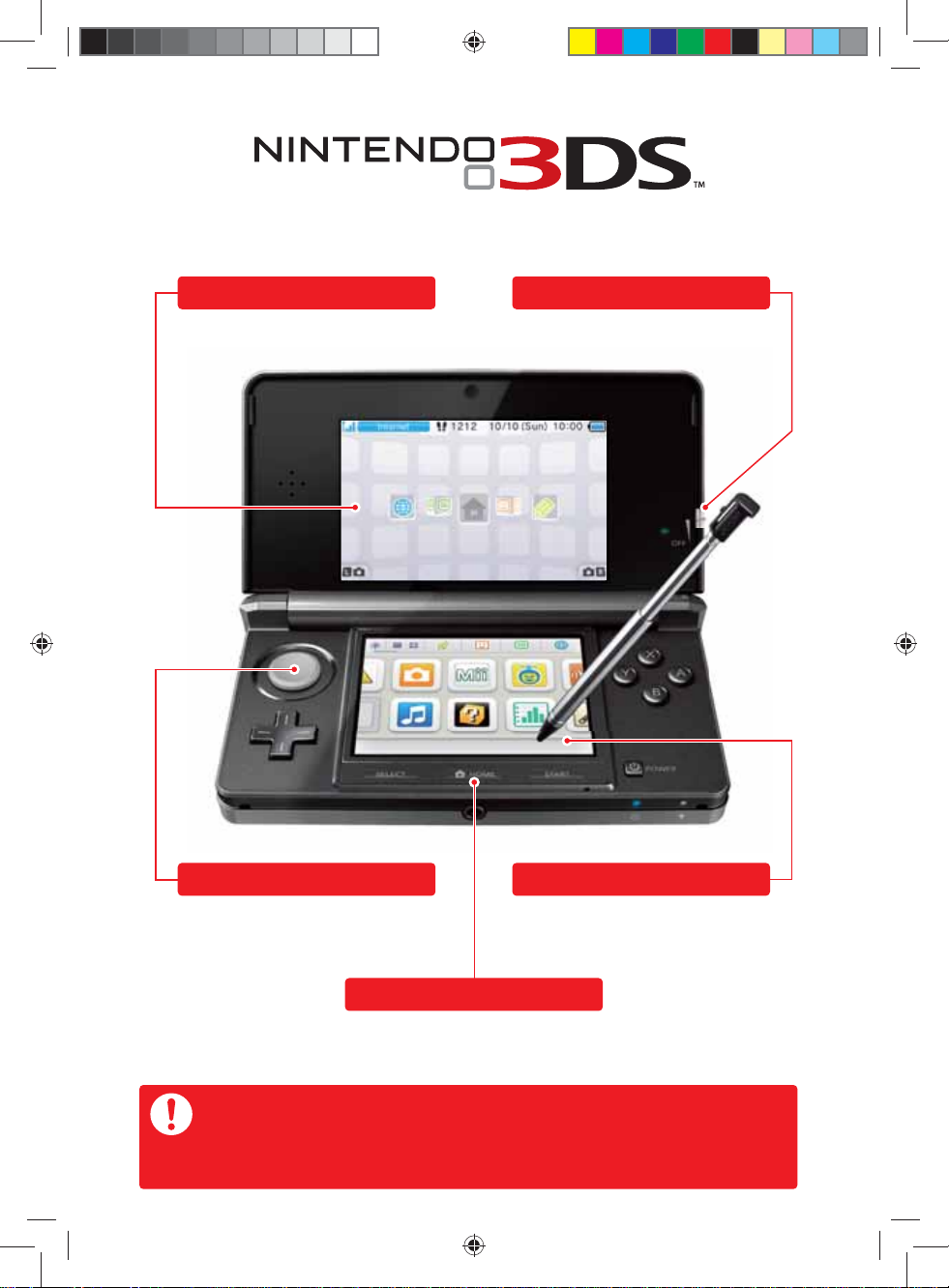
Toto všechno můžete dělat s Nintendem 3DS!
3D displej
Zobrazí 3D obraz (strana 34)
Nastavení hloubky 3D
Upravuje hloubku 3D zobrazení
(strana 35)
Kruhový ovladač
Umožňuje přesný pohyb (strana 25)
Displej citlivý na dotyk umožňuje ovládání her,
které tuto funkci podporují
(strana 27)
Dotykový displej
Tlačítko HOME
Zobrazí základní menu (strana 38)
U dětí mladších šesti let může při použití 3D zobrazení dojít k poškození zraku.
Proto je doporučeno:
t 3D zobrazení by měly používat pouze děti starší šesti let.
t Pokud mají k přístroji přístup děti mladší šesti let, jejich rodiče nebo zákonní zástupci by měli
zamezit použití 3D režimu za použití rodičovských nastavení (strana 92).
3
3ds_manual_CZ.indd 33ds_manual_CZ.indd 3 18.3.2011 14:23:3318.3.2011 14:23:33
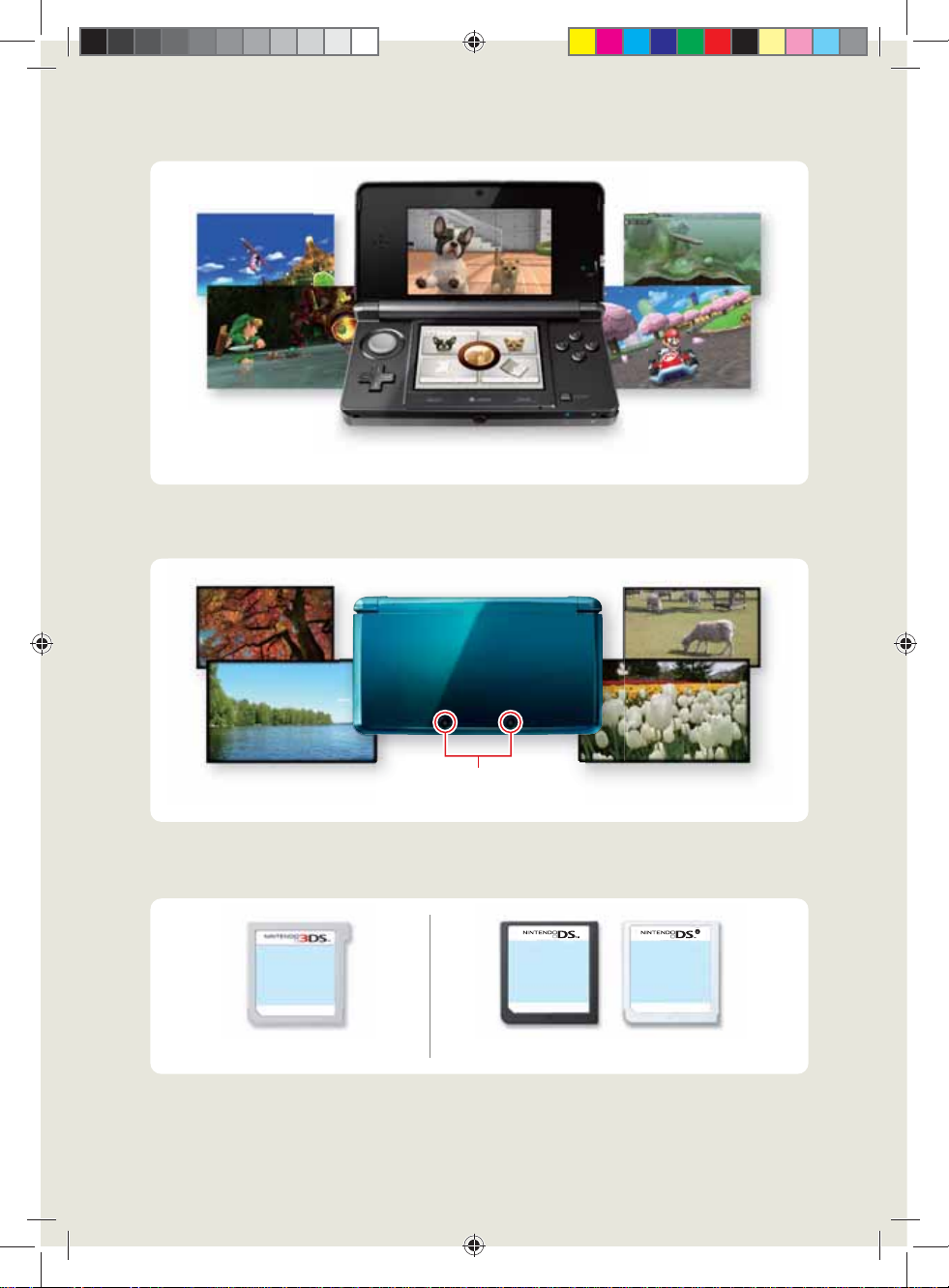
Užívejte si hry ve 3D (strana 34).
© 1998 –2011 Nintendo
Poznámka: 3D obsah může být zobrazen pouze u softwaru pro Nintendo 3DS™.
Software pro Nintendo DS™ / Nintendo DSi™ nemůže zobrazit 3D.
Pořizujte 3D snímky s použitím dvou kamer (strana 56).
Vnější kamery
Používejte software z jiných systémů Nintendo DS (strana 44).
Software pro Nintendo 3DS Software pro Nintendo DS / Nintendo DSi
4
3ds_manual_CZ.indd 43ds_manual_CZ.indd 4 18.3.2011 14:23:3318.3.2011 14:23:33
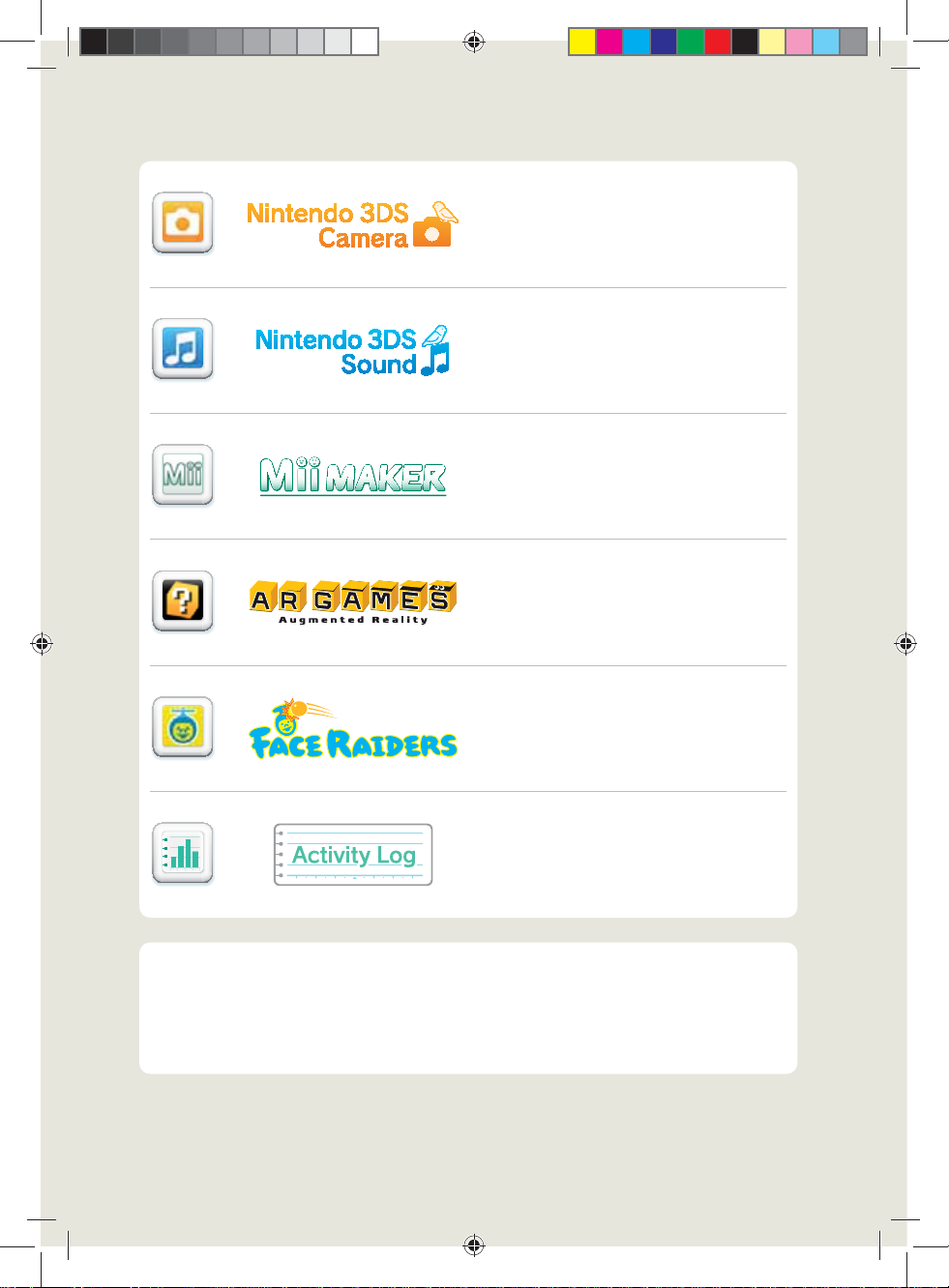
Následující software je v systému již předinstalován
S použitím této aplikace pořídíte 3D fotograe
Strana 56
Poslouchejte hudbu a nahrávejte zvuky
Strana 61
Vytvořte sobě i dalším lidem Mii postavičky!
Strana 64
Měňte realitu za použití AR karet,
které jsou přibaleny k systému
Strana 68
Střílečka, která změní váš obličej
nebo obličej vašich přátel na protivníky!
Strana 70
Změřte počet kroků, které ujdete s vaším
Nintendem 3DS, a čas, který strávíte
používáním softwaru
Strana 72
Abyste mohli používat Nintendo eShop, připojte se k internetu a aktualizujte váš systém.
Nintendo eShop
Poznámka: Je vyžadována aktualizace systému.
(Strana 105)
Pořizujte si stahovatelný obsah
Strana 75
5
3ds_manual_CZ.indd 53ds_manual_CZ.indd 5 18.3.2011 14:23:3418.3.2011 14:23:34
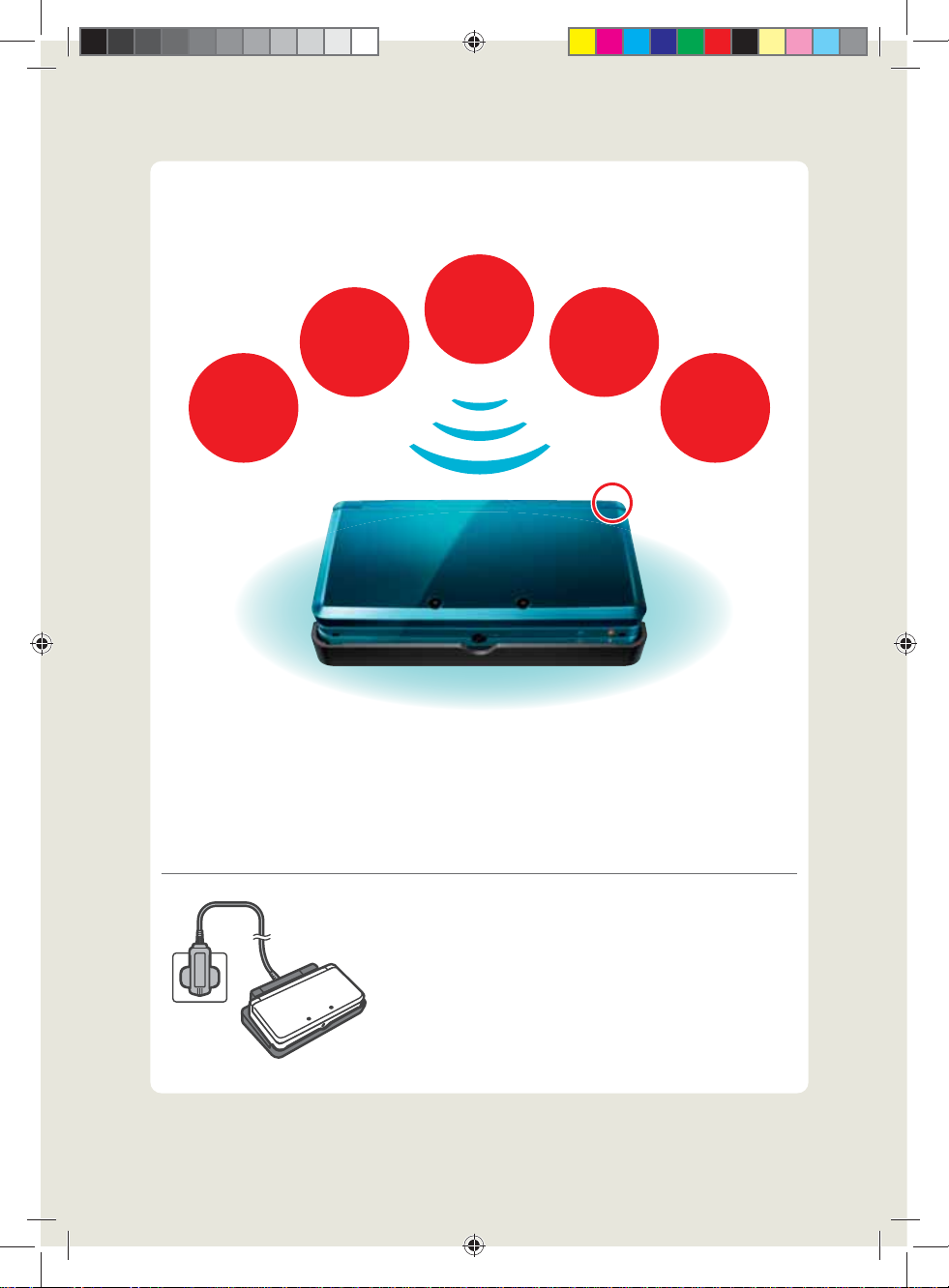
SpotPass™
Pokud je vaše Nintendo DS v uspaném režimu (Přístroj je zavřený a zapnutý) nebo pokud hrajete hru,
hledá váš přístroj automaticky internetové připojení a automaticky se k němu připojí.
Díky tomu si můžete s jinými uživateli vyměňovat různá data.
Upozornění
3D obsah
Aktualizace
systému
Software
zdarma
Další
informace
Bliká při přijetí dat
Abyste se připojili k bezdrátovému internetu, musíte upravit nastavení v položce Internet Settings (strana 79).
Poznámka:
t K přijetí dat přenesených prostřednictvím funkce SpotPass může být potřeba aktualizace systému.
Aktualizujte systém vašeho Nintenda 3DS průběžně
t
Data nemohou být přenesena, pokud je Nintendo 3DS vypnuto nebo jsou vypnuty bezdrátové funkce (page 24)
t
Funkce SpotPass nemusí být dostupná, pokud aktuálně používaný software využívá jisté funkce nebo vlastnosti.
Funkce SpotPass není dostupná při lokální bezdrátové komunikaci
(strana 105).
(strana 39).
Každodenní nabíjení
Přibalený stolní nabíjecí adaptér udrží vaši baterii stále plně nabitou
(strana 29). Pokud je systém umístěn ve stolním nabíjecím adaptéru,
nebude se baterie vybíjet, ani když bude přístroj v uspaném režimu.
Poznámka: Informace o životnosti baterie najdete na straně 33.
6
3ds_manual_CZ.indd 63ds_manual_CZ.indd 6 18.3.2011 14:23:3418.3.2011 14:23:34
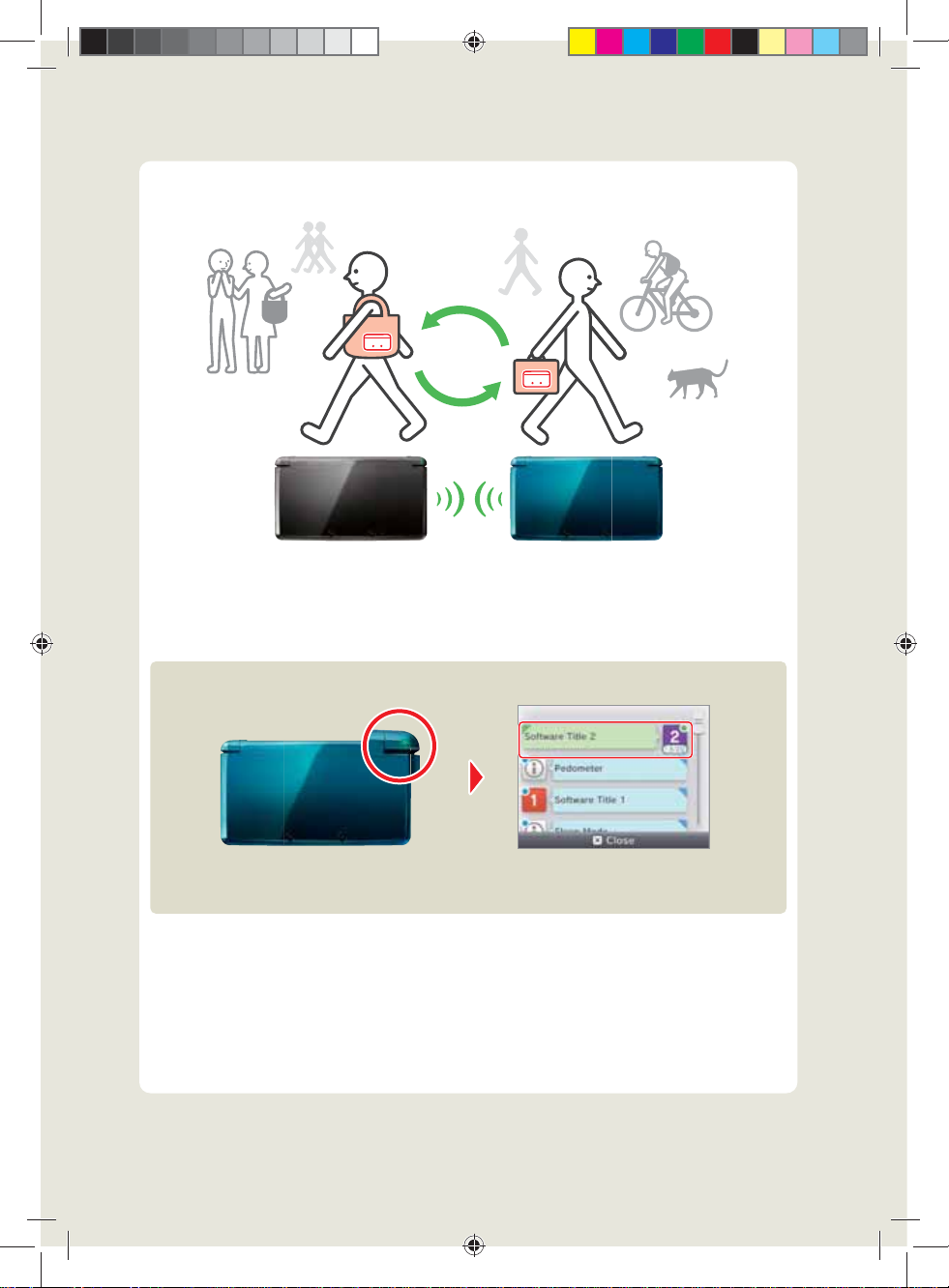
StreetPass™
Automaticky vyhledává jiné systémy Nintendo 3DS a vyměňuje si s nimi data, při cestách
po ulicích, ve vlaku a podobně.
K výměně dat dojde automaticky, pokud jdete kolem někoho, kdo používá stejný software
a funkci StreetPass, nebo při hraní či uvedení systému do uspaného režimu
(přístroj je zavřený a zapnutý).
Výměna dat prostřednictvím StreetPass
Při přenosu dat svítí zeleně ... ... a v seznamu upomínek
se objeví nové upozornění
(strana 54).
Nastavení funkce StreetPass jsou uložena v Nintendu 3DS.
Poznámka:
t Funkce StreetPass pracuje zároveň s maximálně 12 softwarovými tituly.
t Nastavení Contact Mode pro Nintendo DS / Nintendo DSi se neukládají a musejí být při hraní
kompatibilních titulů nastavena.
t Data nelze přenášet, pokud je přístroj vypnutý nebo jsou vypnuty bezdrátové funkce (strana 24).
t
Pokud aktuálně spuštěný software používá některé vlastnosti nebo funkce, nemusí být funkce SreetPass dostupná.
Funkce StreetPass není dostupná při lokální bezdrátové komunikaci (strana 39) nebo pokud je aktivní připojení
k internetu.
7
3ds_manual_CZ.indd 73ds_manual_CZ.indd 7 18.3.2011 14:23:3418.3.2011 14:23:34
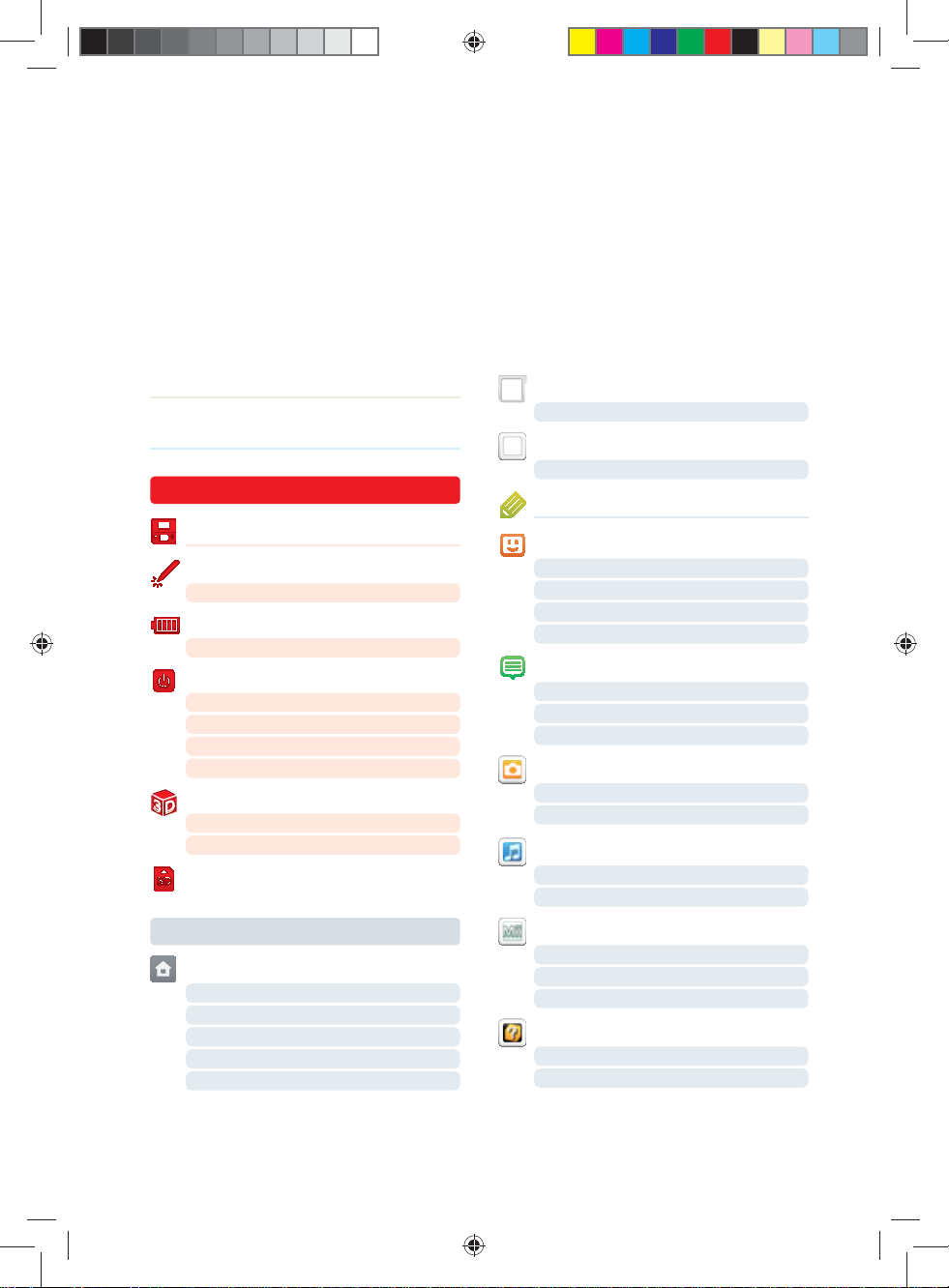
Obsah
t 0CTBICBMFOÓ
t ;ESBWPUOÓBCF[QFǏOPTUOÓJOGPSNBDF
Úvod 23
Názvy a funkce komponent 24
1PVäJUÓEPUZLPWÏIPEJTQMFKF 27
0WMÈEÈOÓEPUZLPWâNEJTQMFKFN 27
Nabíjení 28
Jak dobít vaše Nintendo 3DS 29
;BQÓOÈOÓBWZQÓOÈOÓ 3
Prvotní nastavení systému
1PVäJUÓLMÈWFTOJDF 32
LED indikace 33
Životnost baterie 33
Práce s 3D obrazem 34
Jak zobrazit 3D 34
/BTUBWFOÓIMPVCLZ% 35
Použití paměťové karty SD 36
Používání softwaru 37
Menu HOME 38
Ikony
Nahrávání
.BOVÈMZ 42
Nastavení jasu / Úspora energie 42
Pořizování fotograí 43
Software na kartách 44
Použití herních karet 45
Stahování softwaru 47
Nahrávání softwaru 47
Herní poznámky 49
4F[OBNQDzÈUFM 5
4F[OBNQDzÈUFM 5
3FHJTUSBDFQDzÈUFM 5
&EJUBDF;PCSB[FOÓLBSFUQDzÈUFM 52
/BTUBWFOÓLBSFUQDzÈUFM 53
Upozornění 54
Příjem 54
;PCSB[FOÓ 55
;BTUBWFOÓ 55
Nintendo 3DS kamera 56
Pořizování snímků 57
;PCSB[FOÓTOÓNLǾ 6
Nintendo 3DS Sound 6
Nahrávání zvuků mikrofonem 62
Přehrávání hudby na SD kartě 63
Mii Maker 64
7ZUWPDzFOÓQPTUBWJǏLZ.JJ 64
)MBWOÓNFOV 66
.B[ÈOÓBFEJUBDFQPTUBWJǏFL.JJ 67
"3(BNFTQP[NǔOǔOÈSFBMJUB 68
O AR kartách 68
Hraní her 69
8
3ds_manual_CZ.indd 83ds_manual_CZ.indd 8 18.3.2011 14:23:3418.3.2011 14:23:34

Úvod
Face Raiders 7
Jak hrát 7
Activity Log 72
Denní záznamy 72
Softwarová knihovna 73
Stahování 74
Nintendo eShop 75
4UBIPWBUFMOâTPGUXBSF 75
Nastavení systému 77
Nastavení systému 78
Internetová nastavení 79
Požadavky pro internetové připojení 8
Připojení k internetu 8
Nastavení, mazání a testování internet. nastavení 88
Nintendo DS Connections 9
%BMÝÓJOGPSNBDF
(Licence / potvrzení MAC adresy)
$IZCPWÈIMÈÝFOÓ 9
3PEJǏPWTLÈOBTUBWFOÓ 92
Možnosti zákazu 92
,POöHVSBDFSPEJǏPWTLâDIOBTUBWFOÓ 93
;SVÝFOÓSPEJǏPWTLâDIOBTUBWFOÓ 94
%BMÝÓOBTUBWFOÓ 98
1SPöM 99
%BUVNBǏBT
%PUZLPWâEJTQMFK
%LBMJCSBDF
;WVL
5FTUNJLSPGPOV
Vnější kamery 2
,SVIPWâPWMBEBǏ 4
Jazyky 4
"LUVBMJ[BDFTZTUÏNV 5
Formátování systémové paměti 6
Poradce při potížích
7âNǔOBCBUFSJF 8
7âNǔOBCBUFSJF 8
Poradce při potížích
t5FDIOJDLÏTQFDJöLBDF
9
t3FKTUDzÓL
t,POUBLUZ 5
Používání softwaru
XXXemi5 & etaD
XXXemi5 & etaD
XXXemi5 & etaD
XXXemi5 & etaD
XXXemi5 & etaD
XXXemi5 & etaD
Nastavení systému
Poradce při potížích
Data 96
Management dat pro Nintendo 3DS /
Nintendo DSiWare
Nastavení StreetPass 97
/BTUBWFOÓCMPLPWBOâDIVäJWBUFMǾ 97
96
9
3ds_manual_CZ.indd 93ds_manual_CZ.indd 9 18.3.2011 14:23:3518.3.2011 14:23:35
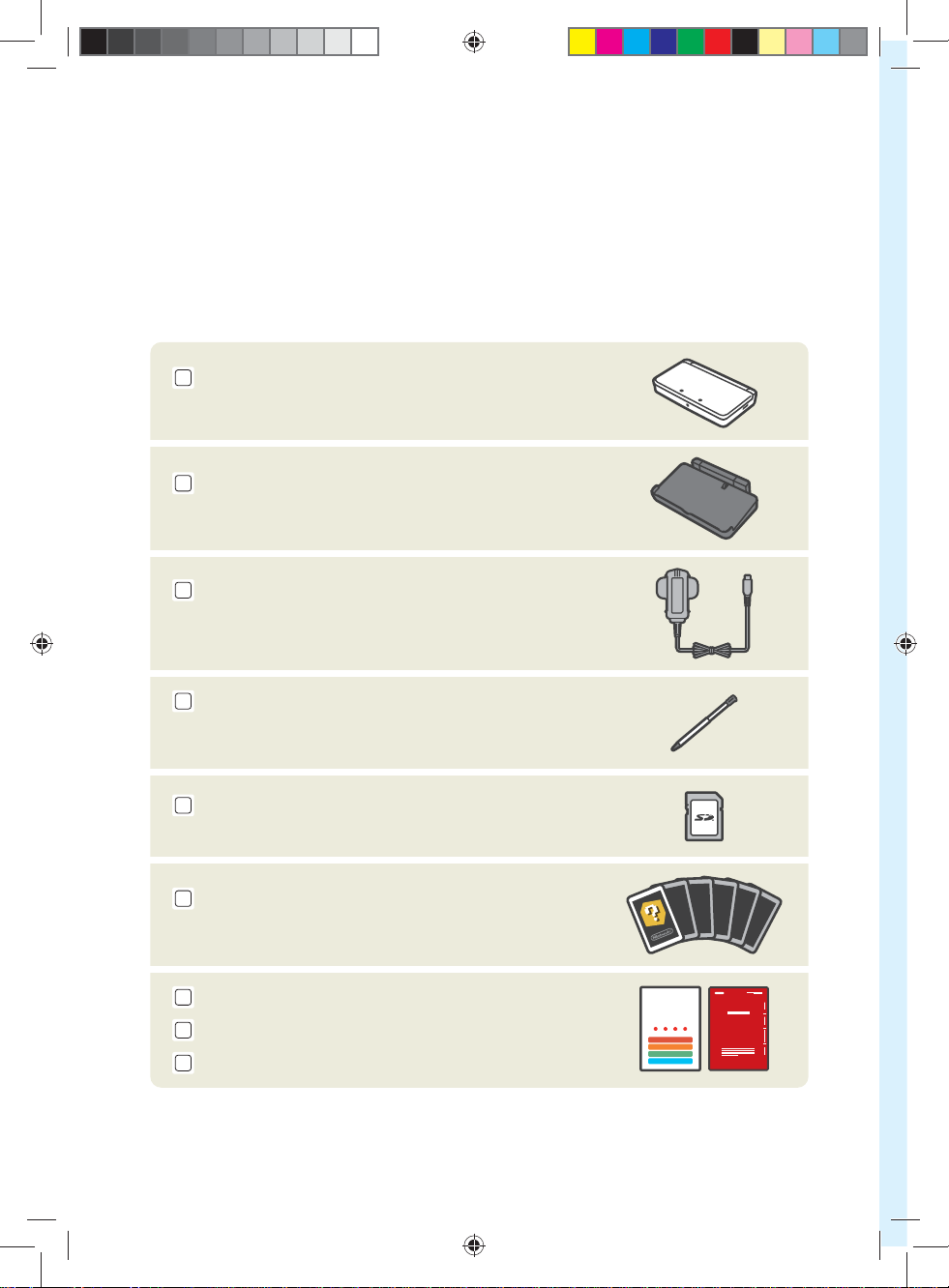
Děkujeme, že jste si pořídili systém Nintendo 3DS. Před použitím si prosím přečtěte tento uživatelský manuál
a zvláštní pozornost věnujte zdravotním a bezpečnostním instrukcím na stranách 11–22. Postupujte podle
instrukcí v tomto manuálu. Pokud bude přístroj používán malými dětmi, měl by si tento manuál přečíst
někdo dospělý a dětem vysvětlit informace v něm obsažené. Uchovejte prosím tento manuál pro další použití.
Poznámka: V tomto manuálu je označení „Nintendo DSi" používáno i pro systém Nintendo DSi XL™.
Obsah balení
Před použitím se ujistěte, že máte k dispozici všechny níže uvedené položky. Pokud zjistíte, že některá
z položek chybí, kontaktujte servisní centrum společnosti Nintendo.
Nintendo 3DS 1x
(CTR-001(EUR))
Stolní adaptér pro Nintendo 3DS 1x
(CTR-007)
AC adaptér pro Nintendo 3DS 1x
(WAP-002(UKV))
Poznámka: Kompatibilní je rovněž adaptér pro Nintendo DSi.
Nintendo 3DS Stylus 1x
(CTR-004)
Poznámka: Stylus je umístěn poblíž slotu pro herní karty.
Paměťová karta SD (2GB) 1x
Poznámka: SD karta není vyrobena společností Nintendo.
AR karty 6x
Poznámka: Tyto karty se používají s předinstalovanou
aplikací AR Games (strana 68)
Průvodce pro rychlé použití 1x
Uživatelský manuál 1x
Leták s rodičovskými nastaveními
10
3ds_manual_CZ.indd 103ds_manual_CZ.indd 10 18.3.2011 14:23:3518.3.2011 14:23:35
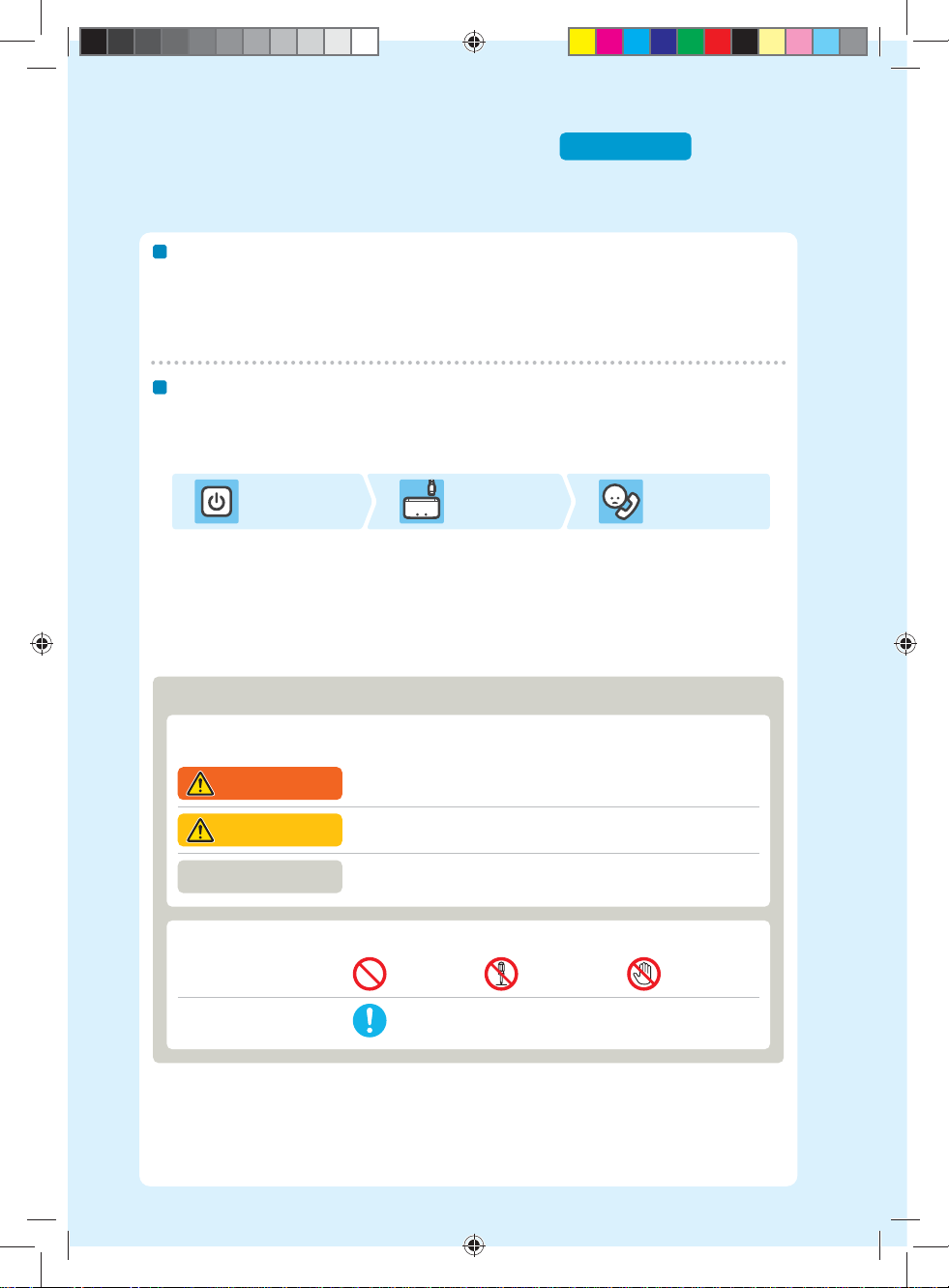
Zdravotní a bezpečnostní informace
(Prosím čtěte!)
Přečtěte si následující zdravotní a bezpečnostní informace pro používání tohoto produktu.
Pokud tak neučiníte, může to vyústit v nehody či zranění.
Používání produktu dětmi
Pokud je tento produkt používán malými dětmi, je potřeba, aby si tento manuál přečetl někdo dospělý
a informace zde uvedené jim vysvětlil. Rodiče nebo zákonní zástupci by při hraní měli mít děti pod
kontrolou. Při hraní by na malé děti měl někdo dohlížet a asistovat jim.
Upozornění : 3D zobrazení není vhodné pro děti mladší šesti let.
Přečtěte si prosím varování ohledně 3D zobrazení (strana 12).
Pokud systém nepracuje správně
Pokud máte podezření, že systém nefunguje tak, jak má, přečtěte si poradce při potížích na stranách 110 až 118.
Pokud zaznamenáte nějaké poškození systému nebo nějaké neobvyklé zvuky, zápach nebo kouř,
udělejte prosím následující kroky:
Zdravotní a bezpečnostní informace
1. 2. 3.
Stiskněte a držte spouštěcí
tlačítko a vypněte přístroj.
Poznámka: Dotýkat se přístroje
v tomto stavu může být
nebezpečné. Buďte proto
při vypínání opatrní.
Vypnout Vyjmout Kontakt
Odejměte napájecí adaptér
a všechna další příslušenství.
Poznámka: Odpojte nejprve
napájecí adaptér ze zásuvky
a teprve poté ho odpojte
od přístroje.
Kontaktujte servisní centrum
rmy Nintendo.
Poznámka: Nepokoušejte se
přístroj opravit sami. Může při
tom dojít ke zranění.
Průvodce výstrahami
Následující výstrahy indikují míru závažnosti následků a na jejich základě je potřeba provést
patřičná opatření.
VÝSTRAHA
UPOZORNĚNÍ
BEZPEČNÉ POUŽITÍ
V rámci výstrah se objevují následující symboly:
Zákazy
Instrukce
Pokud nebudou provedena patřičná opatření, může dojít ke smrti nebo
vážnému zranění (nebo škodám na majetku).
Pokud nebudou provedena patřičná opatření, může dojít k vážnému
zranění (nebo škodám na majetku).
Pokud nebudou provedena patřičná opatření, může dojít ke škodám
na majetku.
Zákaz
Informace
Zákaz
operace
Zákaz
používání
11
3ds_manual_CZ.indd 113ds_manual_CZ.indd 11 18.3.2011 14:23:3518.3.2011 14:23:35
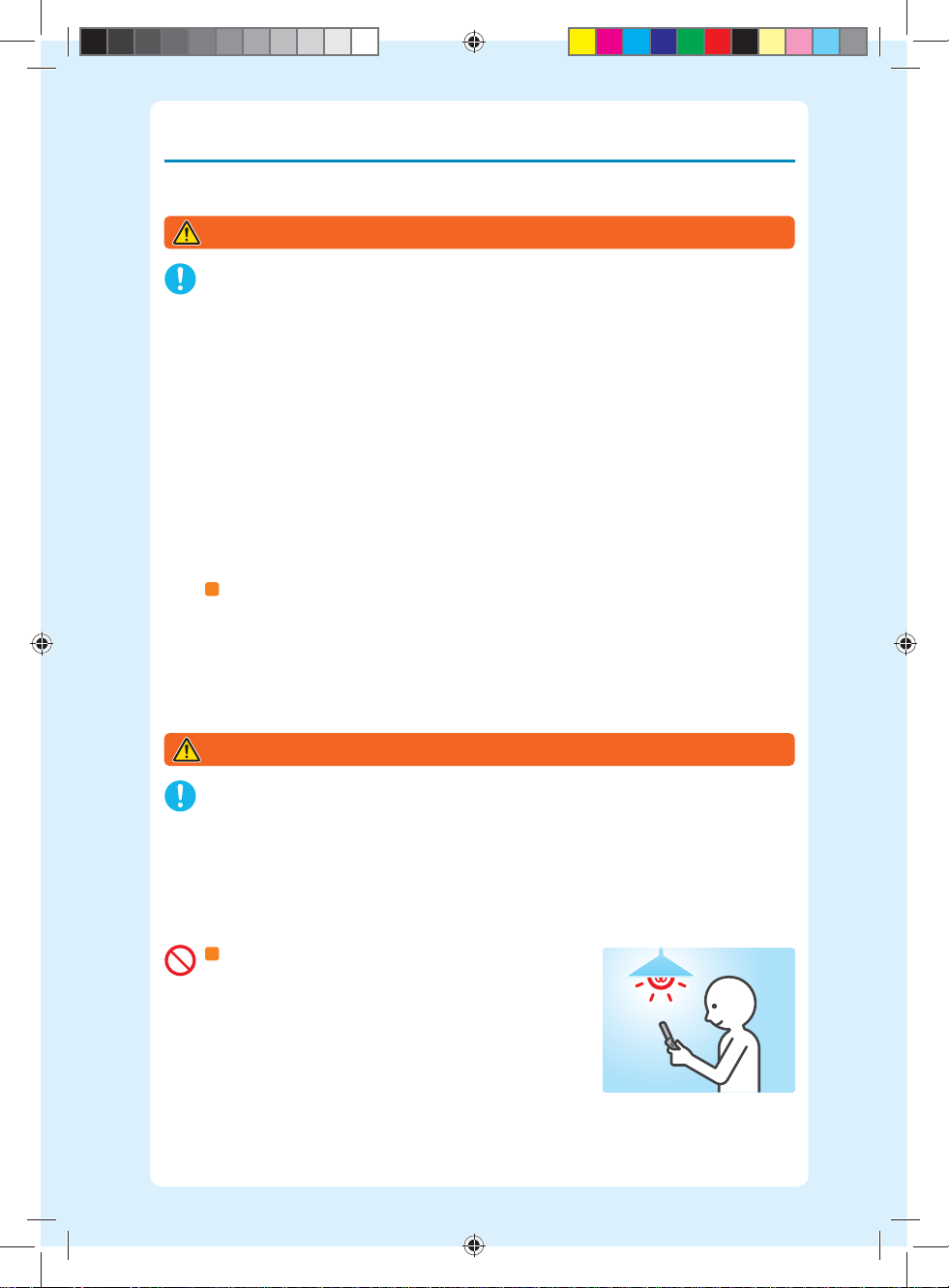
Zdravotní a bezpečnostní informace
Přečtěte si následující instrukce, abyste mohli produkt správně používat.
VÝSTRAHA POUŽITÍ 3D ZOBRAZENÍ
t Použití 3D zobrazení může u dětí mladších šesti let způsobit poškození zraku, proto je doporučeno,
aby 3D zobrazení používaly pouze děti starší šesti let. Pokud mají k přístroji přístup děti mladší
šesti let, měli by jim jejich rodiče nebo zákonní zástupci zabránit v použití 3D zobrazení
prostřednictvím rodičovských nastavení (strana 92).
t Nepoužívejte 3D zobrazení, pokud trpíte poruchou zraku nebo pokud vidíte pouze na jedno oko.
3D zobrazení může vést k poruchám zraku a potížím. Používejte systém opatrně a dělejte přestávky
10–15 minut po každé půlhodině. Pokud se u vás objeví některý ze symptomů, nastavte 3D zobrazení
na přijatelnou pohodlnou úroveň nebo používejte pouze 2D zobrazení.
Zdravotní a bezpečnostní informace
t Nedívejte se dlouhou dobu na neostré 3D zobrazení, jako je například dvojitý obraz. V takovém
případě může dojít k bolesti očí, vysychání očí, bolestem hlavy, nevolnosti, točení hlavy
a dalším potížím.
t Každý člověk vnímá 3D zobrazení jiným způsobem. Pro informace o správném zobrazení si prosím
přečtěte patřičné pasáže tohoto uživatelského manuálu. Pokud se u vás objeví některý z výše
uvedených symptomů, nastavte 3D zobrazení na přijatelnou pohodlnou úroveň nebo používejte
pouze 2D zobrazení. Na základě vašeho aktuálního stavu a okolního prostředí je možné, že neuvidíte
3D zobrazení správně. V takovém případě 3D zobrazení vypněte.
t Nepoužívejte 3D zobrazení při cestování v autě nebo veřejné dopravě. Konstantní třesení může vést
k tomu, že 3D nebude vidět ostře, což může vést k nevolnosti a očním potížím.
Přečtěte si následující instrukce, abyste produkt používali správně
t Nepoužívejte přístroj, pokud jste unavení nebo se necítíte dobře. Na základě vašeho
aktuálního fyzického stavu to může vést k potížím.
t Pokud dojde k potížím s očima, hlavou, rameny nebo čímkoliv jiným, přestaňte okamžitě hrát
a udělejte si pauzu. Pokud potíže přetrvávají, nastavte zobrazení do 2D.
t Vyhněte se dlouhým dobám hraní. Při použití 3D zobrazení si udělejte pauzu 10–15 minut
po každé půlhodině hraní. Pokud 3D zobrazení nepoužíváte, udělejte si pauzu po každé hodině
hraní, i když nemáte pocit, že byste ji potřebovali.
VÝSTRAHA ZÁCHVATY
t Někteří lidé (zhruba 1 ze 4000) mohou trpět záchvaty způsobenými blikáním světla nebo obrazů.
To se může projevit při sledování televize nebo hraní her, aniž by k tomu kdykoliv předtím došlo.
t Kdokoliv, kdo zaznamenal záchvat, ztrátu vědomí nebo jakýkoliv jiný symptom spojený s epilepsií,
měl by se před hraním poradit s lékařem.
t Rodiče nebo zákonní zástupci by při hraní měli dohlížet na děti. Přestaňte hrát a poraďte se
s lékařem, pokud vy nebo vaše dítě vykazuje neobvyklé symptomy, jako například:
Křeče Škubání očí nebo svalů Ztráta vědomí
Změna vidění Bezděčné pohyby Dezorientace
Pro snížení pravděpodobnosti záchvatu při hraní her
se řiďte následujícími pokyny:
1. Nehrajte, pokud jste unavení nebo ospalí.
2. Hrajte v dobře osvětlené místnosti
3. Dělejte pauzy 10–15 minut po každé hodině hraní
(po každé půlhodině, pokud používáte 3D zobrazení).
12
3ds_manual_CZ.indd 123ds_manual_CZ.indd 12 18.3.2011 14:23:3518.3.2011 14:23:35
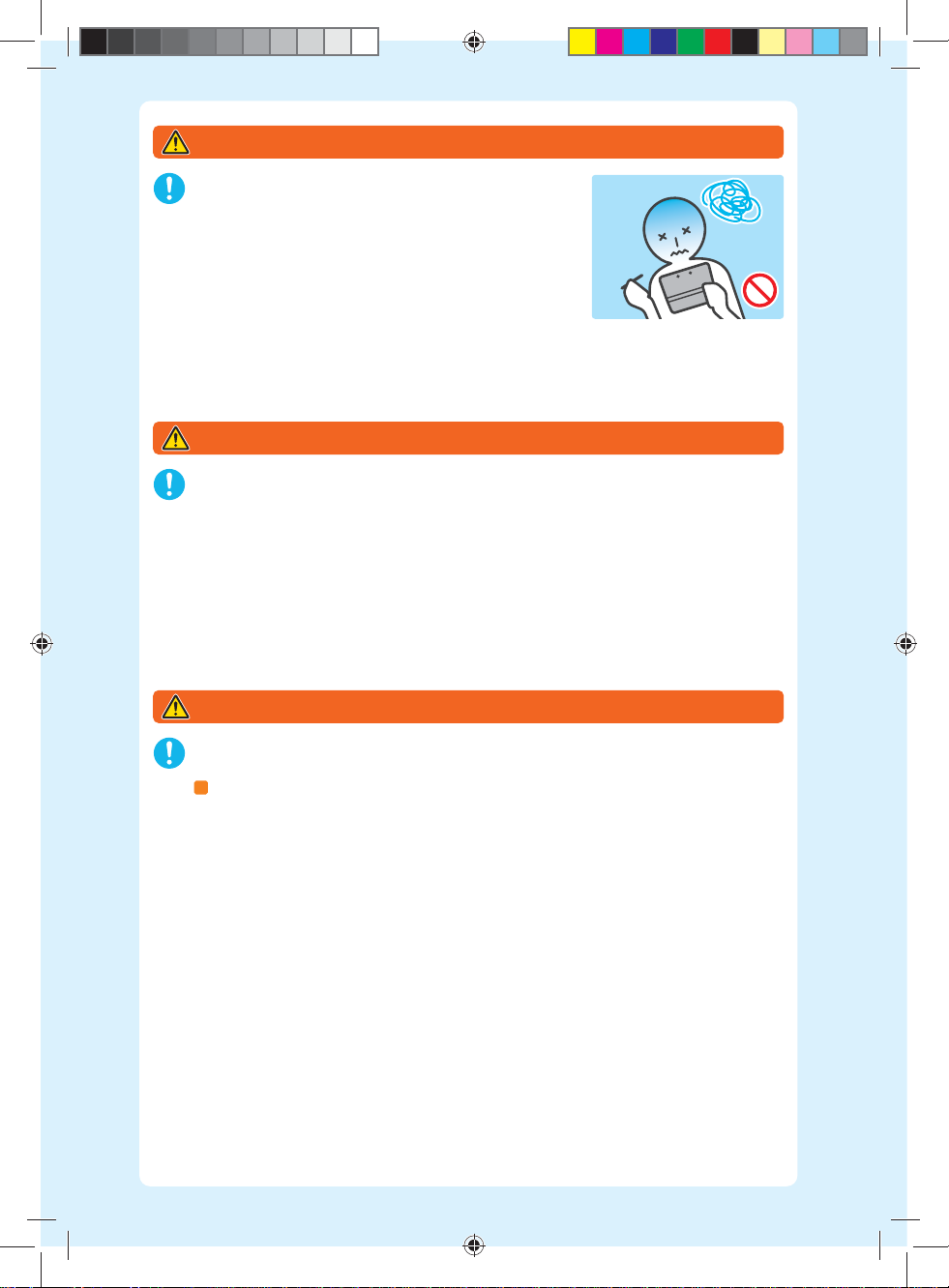
VÝSTRAHA PROBLÉMY S OČIMA A NEVOLNOST
Hraní her může po delší době způsobit bolest očí. Pravděpodobně k tomu dojde dříve, pokud používáte 3D zobrazení. Hraní her také u některých hráčů může způsobit nevolnost. Řiďte se následujícími instrukcemi,
abyste se vyhnuli problémům s očima, točení hlavy nebo nevolnosti.
t Nehrajte po dlouhé časové úseky. Rodiče nebo zákonní zástupci
by na to měli dohlédnout u dětí.
t Při použití 3D zobrazení si udělejte pauzu 10–15 minut po každé
půlhodině hraní. Pokud 3D zobrazení nepoužíváte, udělejte si pauzu
po každé hodině hraní, i když nemáte pocit, že byste ji potřebovali.
t Pokud vaše oči začnou být při hraní unavené nebo začnou bolet nebo pokud začnete pociťovat
točení hlavy nebo nevolnost, přestaňte hrát a udělejte si na několik hodin pauzu před dalším hraním.
t Pokud pocítíte některý z výše uvedených symptomů nebo nějaké jiné potíže, přestaňte hrát
a navštivte lékaře.
VÝSTRAHA OPAKOVANÉ POHYBY
Hraní her může po několika hodinách způsobit bolesti svalů, kloubů nebo kůže. Řiďte se následujícími instrukcemi, abyste se vyhnuli problémům, jako například syndromu karpálního tunelu, podráždění kůže a dalším.
t Nehrajte po dlouhé časové úseky. Rodiče nebo zákonní zástupci by na to měli dohlédnout u dětí.
t Při použití 3D zobrazení si udělejte pauzu 10–15 minut po každé půlhodině hraní. Pokud 3D zobrazení
nepoužíváte, udělejte si pauzu po každé hodině hraní, i když nemáte pocit, že byste ji potřebovali.
t Při použití stylusu jej nesvírejte příliš pevně a netlačte jím příliš silně na displej. Může to vést
k bolestem a potížím.
t Pokud při hraní ucítíte únavu nebo bolest v dlaních, zápěstí nebo pokud zaznamenáte symptomy
jako brnění, umrtvení, pálení nebo tuhost, přestaňte hrát a na pár hodin si odpočiňte.
t
Pokud v průběhu nebo po hraní některé z výše uvedených symptomů přetrvávají, přestaňte hrát
a navštivte lékaře.
Zdravotní a bezpečnostní informace
VÝSTRAHA BATERIE
Nintendo 3DS obsahuje nabíjecí baterii typu lithium-ion. Únik látek z baterie nebo její hoření může
způsobit zranění a poškození přístroje.
Abyste předešli úniku látek a/nebo hoření baterie:
t Nepoškozujte baterii
t Nevystavujte baterii nárazům, vibracím nebo tekutinám.
t Baterii nerozebírejte, nedeformujte ani neopravujte.
t Nevystavujte baterii horku a nevhazujte ji do ohně.
t Nedotýkejte se kontaktů baterie ani mezi nimi nevytvářejte kovovými předměty zkrat.
t Neodstraňujte a nepoškozujte nálepku na baterii.
t Používejte kompatibilní napájecí adaptér.
t Nabíjení musí probíhat pod dohledem dospělé osoby.
t Před likvidací přístroje je potřeba baterii vyjmout.
Pokud z baterie unikne nějaká látka, nedotýkejte se jí. Abyste nepřišli do kontaktu s vyteklou
tekutinou, vyčistěte vnějšek přístroje měkkou a lehce vlhkou tkaninou. Pokud uniklá tekutina přijde
do kontaktu s vašima rukama nebo jakoukoliv jinou částí těla, opláchněte dané místo vodou.
Pokud uniklá tekutina přijde do kontaktu s vašima očima, může to způsobit zranění. Okamžitě oči
propláchněte množstvím vody a vyhledejte lékaře.
13
3ds_manual_CZ.indd 133ds_manual_CZ.indd 13 18.3.2011 14:23:3518.3.2011 14:23:35
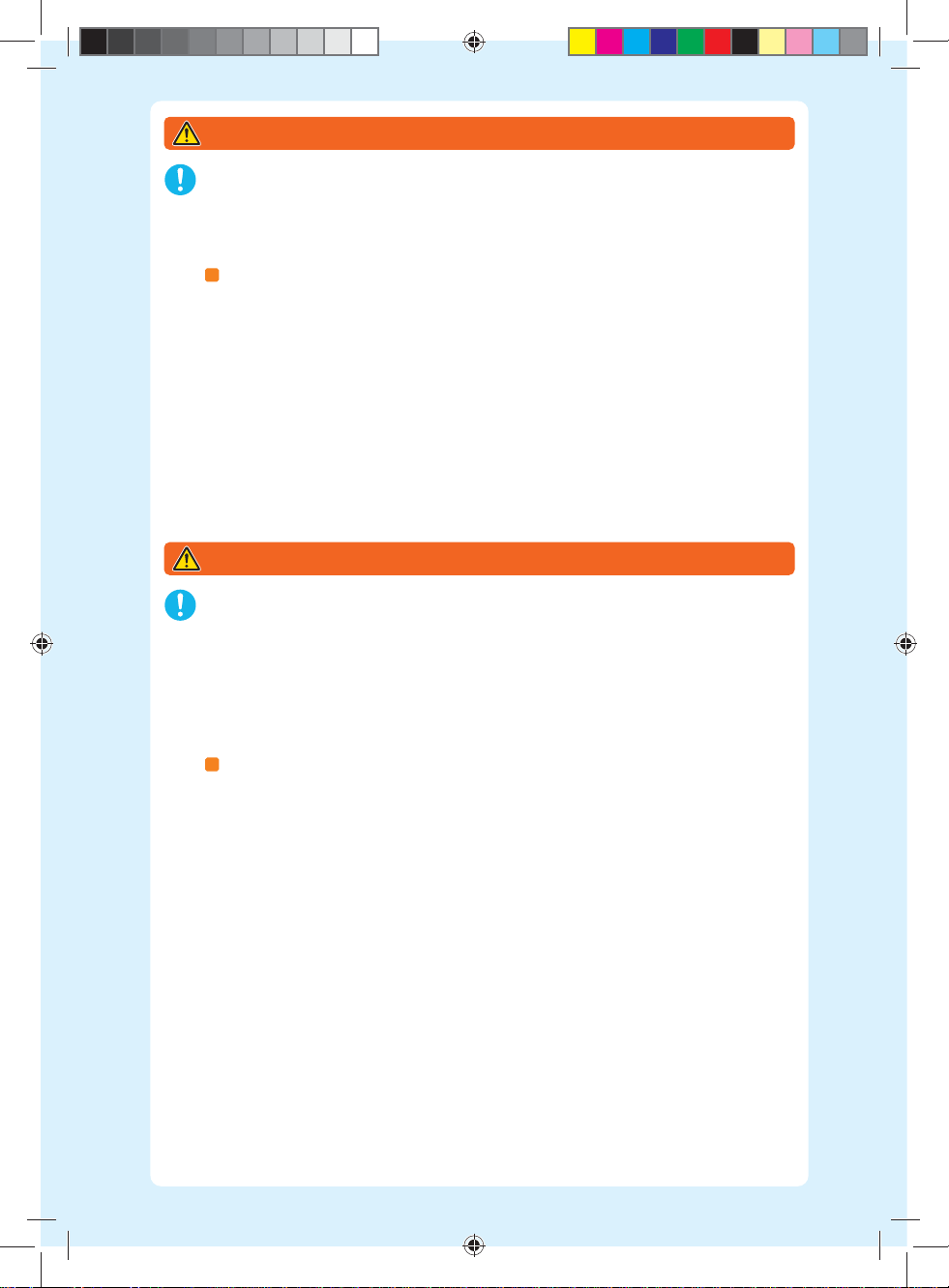
VÝSTRAHA RÁDIOVÉ VLNY
Nintendo 3DS může vysílat rádiové vlny, které mohou ovlivnit funkčnost blízkých elektronických
zařízení, včetně srdečních přístrojů.
t Nepracujte s Nintendem DS ve vzdálenosti menší než 25 centimetrů od srdečního přístroje, pokud
používáte bezdrátovou komunikaci. Pokud používáte srdeční přístroj nebo jiné implantované lékařské
zařízení, nepoužívejte bezdrátovou komunikaci, aniž byste to předtím nekonzultovali s vaším lékařem
nebo výrobcem daného lékařského zařízení.
Důležité bezpečnostní informace pro použití Nintenda 3DS na palubách letadel,
v nemocnicích a na letištích
t Stejně jako každé další zařízení, které nevyužívá bezdrátovou komunikaci, je možné v letadlech,
v nemocnicích a na letištích používat Nintendo 3DS, pokud NENÍ zapnuta bezdrátová komunikace.
t Aktivní bezdrátovou komunikaci poznáte podle svítící žluté diody. Pokud dioda bliká, pak
bezdrátová komunikace právě probíhá. Dioda bliká i při použití bezdrátové komunikace ve hrách
nebo při přesunu dat mezi systémy. Prostudujte si a dodržujte všechna nařízení týkající se použití
bezdrátové komunikace na palubách letadel, v nemocnicích a na letištích.
Zdravotní a bezpečnostní informace
t Nepoužívejte bezdrátovou komunikaci na palubách letadel, pokud pravidla dané letecké
společnosti neuvádějí jinak. Její použití může ovlivnit chod vybavení letadla a výsledkem
může být zranění osob nebo škody na majetku.
DŮLEŹITÉ: Nintendo 3DS umožňuje vypnutí bezdrátové komunikace pro jakékoliv použití.
K zapnutí / vypnutí bezdrátové komunikace použijte spínač na přístroji.
VÝSTRAHA BEZDRÁTOVÁ KOMUNIKACE
Nintendo 3DS nabízí různé aplikace, které využívají bezdrátovou komunikaci. K zapnutí/vypnutí
bezdrátové komunikace použijte spínač na přístroji.
DŮLEŹITÉ: Pokud je bezdrátová komunikace zapnuta, může se Nintendo 3DS automaticky připojit
k internetu. Pokud takovýmto připojením chcete zabránit, vypněte bezdrátovou komunikaci
prostřednictvím spínače na přístroji. Pro použití jistých služeb je potřeba širokopásmové internetové
připojení a bezdrátový přístupový bod nebo Nintendo Wi-Fi USB konektor. Poplatky za internetové
připojení nese uživatel. Proto je doporučeno, abyste měli přístup k vysokorychlostnímu internetu
bez omezení přenesených dat nebo času. Vyhnete se tím dalším poplatkům. Služby pro Nintendo 3DS
nejsou dostupné ve všech zemích.
Při použití bezdrátové komunikace mějte na paměti:
t Pokud sdílíte, posíláte nebo jakkoliv jinak zpřístupňujete informace nebo data prostřednictvím
bezdrátové komunikace, ujistěte se, že se nejedná o žádné informace, na jejichž základě byste
mohli být identikováni, jako například jméno, adresu, telefonní číslo nebo e-mail, protože ostatní
uživatelé pak mohou tyto údaje vidět. Pokud si vybíráte uživatelské jméno nebo přezdívku pro vaši
postavičku Mii, nepoužívejte vaše skutečné jméno, protože ostatní uživatelé mohou vaše
uživatelské jméno nebo přezdívku vidět při použití bezdrátové komunikace.
t Prostřednictvím kódů a karet přátel se můžete spřátelit s novými lidmi a pak s nimi hrát hry,
komunikovat nebo interagovat. Pokud si vyměníte kód nebo kartu s cizími lidmi, riskujete,
že pak budete dostávat ofenzivní a hrubé vzkazy nebo nevyžádaný obsah. Zároveň takoví lidé
mohou vidět vaše informace, které byste s cizími lidmi sdílet nechtěli. Proto je doporučeno,
abyste si nevyměňovali kódy s lidmi, které neznáte, a nesdíleli s nimi uživatelské karty.
14
3ds_manual_CZ.indd 143ds_manual_CZ.indd 14 18.3.2011 14:23:3518.3.2011 14:23:35
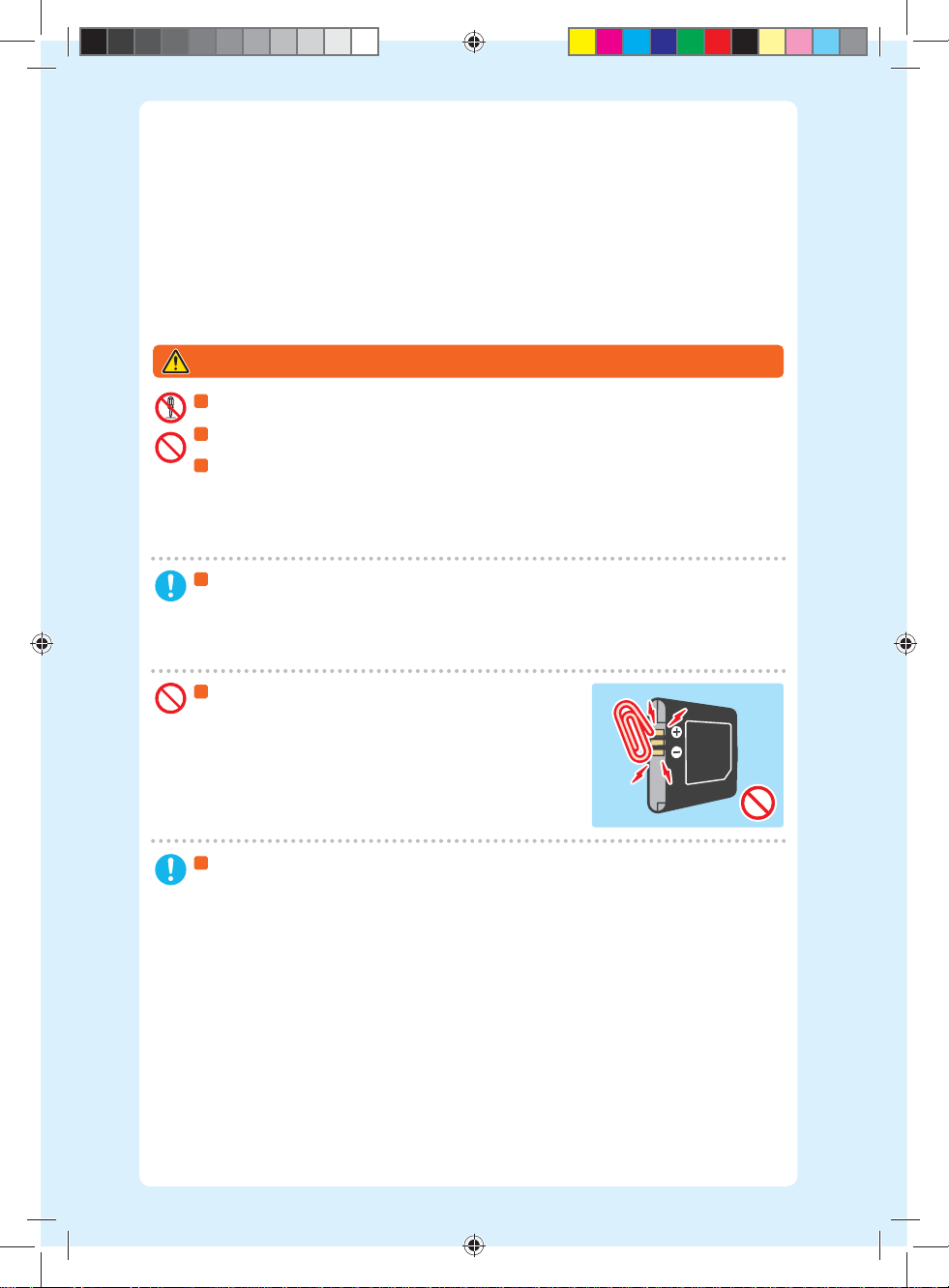
t Neúčastněte se žádných vulgárních, nelegálních, ofenzivních nebo jinak nepřípustných aktivit,
které by mohly způsobit potíže jiným uživatelům. Neposílejte, nesdílejte ani jinak nezpřístupňujte
jakékoliv informace nebo obsah, které pobuřují jiné osoby, narušují jejich práva (jako například
autorská práva, obchodní známky nebo soukromí) nebo jiným osobám mohou způsobit potíže.
Než pošlete, nasdílíte nebo jinak zpřístupníte obrázky a videa s jinými osobami, získejte od nich
nejprve povolení. Pokud způsobíte nějakou nepatřičnou akci, mohou proti vám být podniknuta
opatření, jako například zamezení přístupu ke službám Nintenda 3DS.
Jelikož při jakékoliv bezdrátové komunikaci jsou využívány servery rmy Nintendo, mějte prosím
na paměti, že tyto servery mohou být bez předchozího upozornění z důvodu údržby dočasně
nedostupné.
Přečtěte si pozorně následující pokyny pro správné použití produktu.
VÝSTRAHA
Nerozebírejte přístroj a nepokoušejte se ho opravovat.
Nevystavujte baterii žáru a nevkládejte ji do ohně.
Nevystavujte přístroj zdrojům tepla, jako jsou radiátory nebo sporáky, ani na delší dobu
přímému slunečnímu svitu.
Nedodržením může dojít k vytečení baterie, vznícení nebo explozi, což může vést ke vzniku
požáru nebo zásahu elektrickým proudem. Jisté teploty také mohou způsobit deformaci
nebo poškození baterie.
Používejte kompatibilní adaptér a baterii.
Při použití nekompatibilního nabíjecího adaptéru nebo baterie může dojít k vytečení baterie,
vznícení nebo explozi, což může vést ke vzniku požáru nebo zásahu elektrickým proudem.
Používejte pouze baterii pro Nintendo 3DS (CTR-003), Nintendo 3DS adaptér (WAP-002(EUR))
a Nintendo 3DS stolní adaptér (CTR-007).
Nedotýkejte se kontaktů baterie žádnými cizími
materiály nebo kovovými předměty, abyste baterii
nepoškodili.
Může to vést ke vznícení, explozi, zásahu elektrickým proudem
a/nebo vzniku zkratu.
Nepoužívejte systém s cestovními transformátory, žhavicími
zapalovači nebo AC/DC adaptéry pro automobily.
Zdravotní a bezpečnostní informace
Používejte nabíjecí adaptér pouze s kompatibilními systémy.
Použití nabíjecího adaptéru s nekompatibilními systémy může způsobit požár, vytečení baterie,
vznícení, explozi nebo elektrické šoky.
t Nintendo 3DS Battery Pack (CTR-003) je určený k použití pouze s Nintendem 3DS.
t Přiložený nabíjecí adaptér (WAP-002(EUR)) je možné použít s těmito přístroji:
t Nintendo 3DS (CTR-001(EUR))
t Nintendo 3DS stolní adaptér (CTR-007)
t Nintendo DSi (TWL-001(EUR))
t Nintendo DSi XL (UTL-001(EUR))
15
3ds_manual_CZ.indd 153ds_manual_CZ.indd 15 18.3.2011 14:23:3618.3.2011 14:23:36
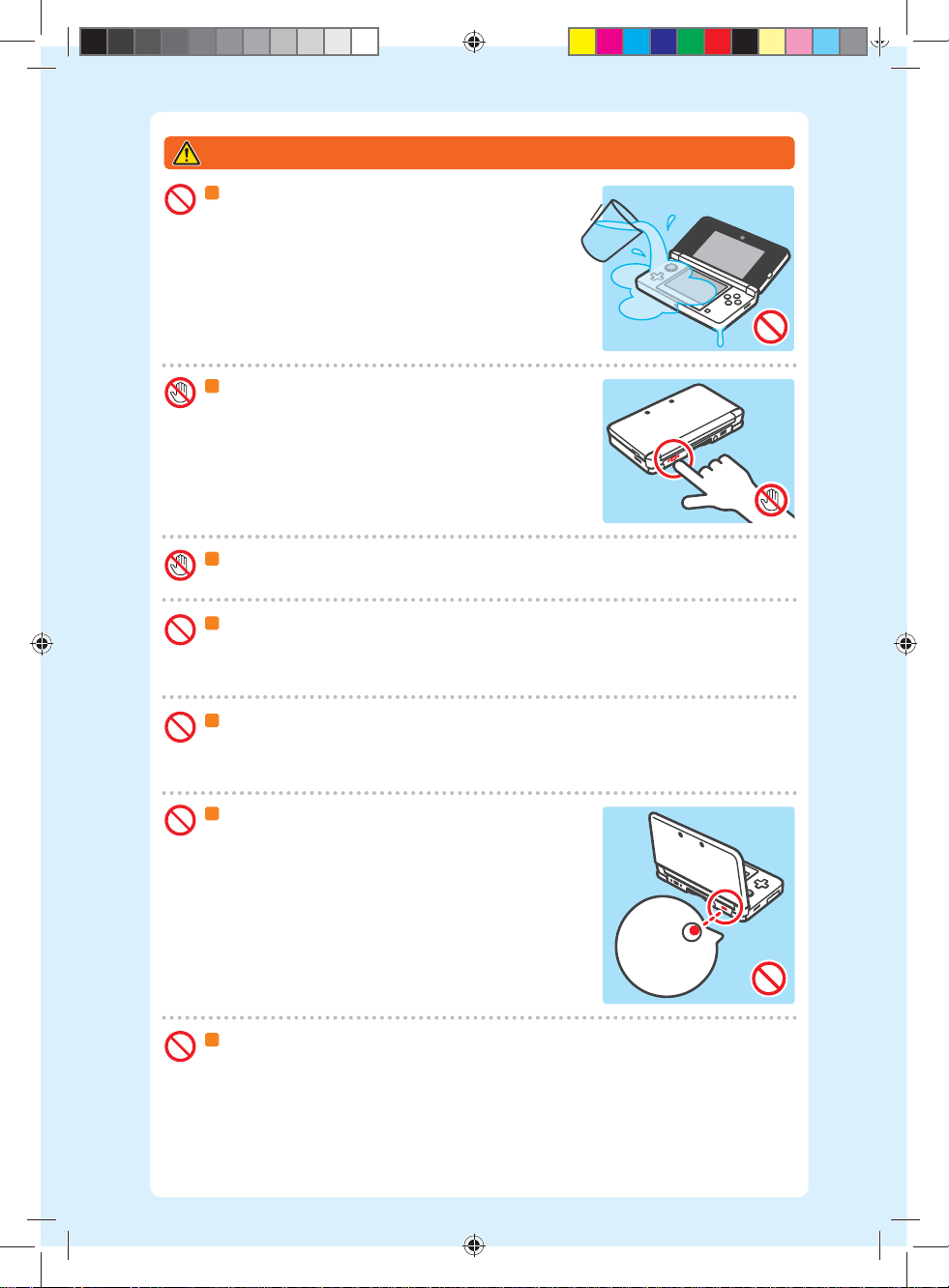
VÝSTRAHA
Nelijte na přístroj tekutiny a nevkládejte do něj
cizí materiály.
Může to vést k elektrickým šokům a/nebo nefunkčnosti
přístroje. Pokud přijde Nintendo 3DS do kontaktu
s tekutinami, okamžitě přístroj vypněte, vyjměte napájecí
adaptér, odstraňte kryt baterie, vyjměte baterii a vyčistěte
vnějšek přístroje měkkou a lehce navlhčenou (pouze vodou)
tkaninou. Nečistěte vnitřek přístroje žádnými tekutinami.
Nedotýkejte se konektoru pro napájecí adaptér ani
dalších konektorů prsty nebo kovovými předměty.
Zdravotní a bezpečnostní informace
Může to vést k požáru, zásahu elektrickým proudem,
zkratu a/nebo nefunkčnosti přístroje.
Nedotýkejte se přístroje ani napájecího adaptéru, pokud ho nabíjíte za bouřky.
Může to vést k zásahu elektrickým proudem.
Nepoužívejte přístroj ve velmi vlhkém nebo velmi prašném prostředí.
Může to vést k požáru, zásahu elektrickým proudem a/nebo nefunkčnosti přístroje.
Také to může způsobit zanesení čoček kamer.
Nevystavujte přístroj silným nárazům, jako jsou pády nebo šlápnutí.
Může to vést k poškození displejů nebo přehřátí baterie, což může způsobit popáleniny
nebo jiná zranění. Poznámka: Dotýkat se poškozeného přístroje může být nebezpečné.
Může to vést ke zraněním, takže se nedotýkejte poškozených míst.
Nepřibližujte se ke zdroji infračerveného záření.
Pohled přímo do zdroje infračerveného záření může způsobit
potíže se zrakem a další problémy.
Nepoužívejte vysokou hlasitost ve sluchátkách.
Používání sluchátek při vysoké hlasitosti může vést k problémům se sluchem. Při použití
sluchátek nastavujte hlasitost tak, abyste pořád ještě slyšeli okolní zvuky. Pokud zaznamenáte
problémy se sluchem, jako například zvonění v uších, ukončete použití sluchátek.
Pokud problémy přetrvávají, navštivte lékaře.
16
3ds_manual_CZ.indd 163ds_manual_CZ.indd 16 18.3.2011 14:23:3618.3.2011 14:23:36
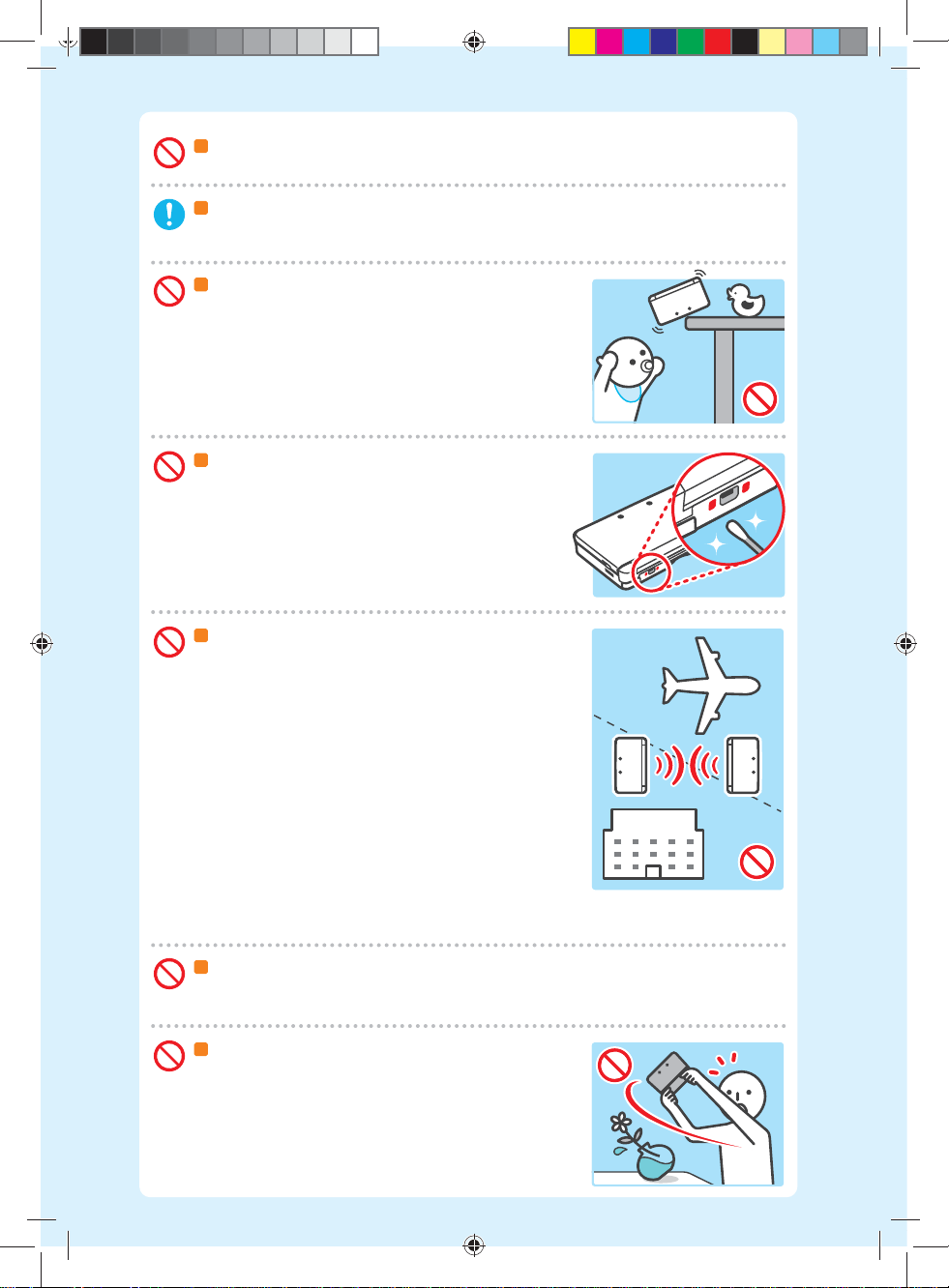
Dotýkání se poškozeného přístroje více, než je nutné, může způsobit zranění.
Nedotýkejte se míst, která jsou poškozena.
Přestaňte hrát při podráždění kůže.
Na stylusu je použita nerezová ocel, která může způsobit podráždění některých typů kůže.
Pokud takové podráždění zaznamenáte, okamžitě přestaňte hrát a navštivte lékaře.
Držte přístroj a jeho příslušenství, jako například SD karty,
mimo dosah malých dětí nebo zvířat. Neumisťujte je na
místa, kde by se k nim mohly dostat.
Děti si mohou strčit nabíjecí adaptér, stylus nebo jiné součásti
a příslušenství do úst a tím se zranit.
Udržujte konektor adaptéru v čistotě.
V opačném případě může dojít k požáru, přehřátí, elektrickým
šokům, nemožnosti nabíjení a dalším poruchám. Konektor
pravidelně čistěte. Nepůsobte na něj zbytečně velkou silou,
protože může dojít k poškození.
Důležité bezpečnostní informace pro použití Nintenda 3DS
na palubách letadel, v nemocnicích a na letištích
t Stejně jako každé další zařízení, které nevyužívá bezdrátovou ko-
munikaci, je možné v letadlech, v nemocnicích a na letištích po-
užívat Nintendo 3DS, pokud NENÍ zapnuta bezdrát. komunikace.
t Aktivní bezdrátovou komunikaci poznáte podle svítící žluté
diody. Pokud dioda bliká, pak bezdrátová komunikace právě
probíhá. Dioda bliká i při použití bezdrátové komunikace ve
hrách nebo při přesunu dat mezi systémy. Prostudujte si
a dodržujte všechna nařízení týkající se použití bezdrátové
komunikace na palubách letadel, v nemocnicích a na letištích.
Hospital
Zdravotní a bezpečnostní informace
t Nepoužívejte multiplayerové funkce her a bezdrátovou
komunikaci na palubách letadel, pokud pravidla dané
letecké společnosti neuvádějí jinak. Její použití může ovlivnit
chod vybavení letadla a výsledkem může být zranění osob nebo škody na majetku.
Nepoužívejte přístroj, když řídíte, jedete na kole nebo jdete.
t Používání přístroje při řízení je přestupek a je to nebezpečné.
t Používání přístroje při jízdě na kole nebo při chůzi může způsobit nehodu.
Dávejte pozor na okolí.
Pokud nebudete při hraní dávat pozor na své okolí, můžete
poškodit vybavení domácnosti nebo způsobit jiné nehody.
t Při pořizování snímků nebo hraní některých her se pravděpo-
dobně budete v prostředí pohybovat. Dbejte proto na to, aby
všechna místa, kde se budete pohybovat, byla přístupná a volná.
Ujistěte se, že všechen nábytek, předměty i lidé jsou mimo oblast,
v níž hrajete, abyste do nich při hraní náhodou nevrazili.
17
3ds_manual_CZ.indd 173ds_manual_CZ.indd 17 18.3.2011 14:23:3618.3.2011 14:23:36
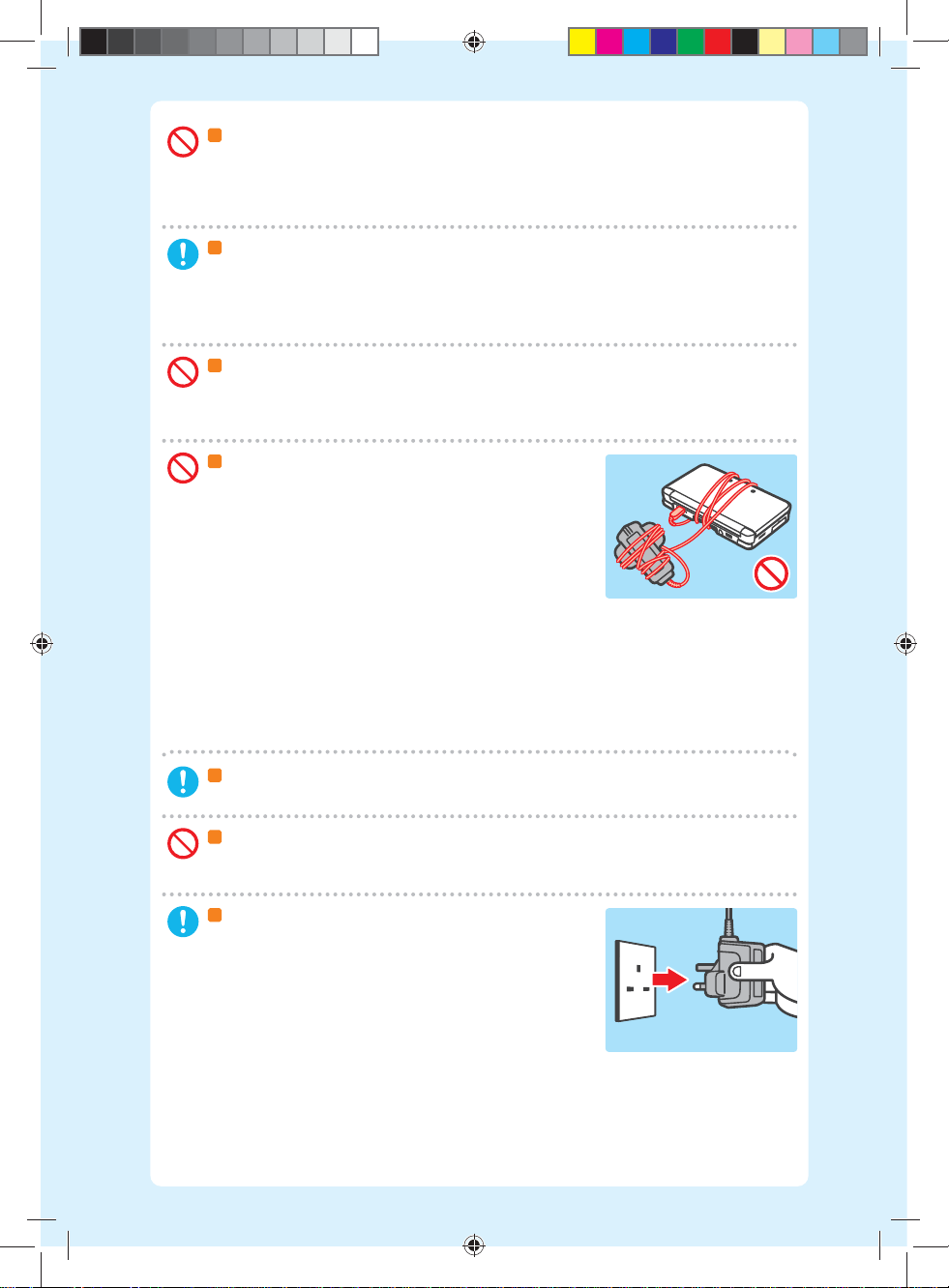
Nevystavujte Nintendo 3DS vysokým teplotám.
Nintendo 3DS je navrženo pro použití při teplotách 5–35°C. Používání přístroje v teplém prostředí
(například pod peřinou nebo v jiném nevětraném prostředí) může vést k prudkému nárůstu teploty
přístroje, což může způsobit popáleniny. Delší používání přístroje při nabíjení může zvýšit teplotu
přístroje. Dotek s přístrojem, pokud je horký, může způsobit popáleniny.
Používejte správně stylus.
Nesprávné použití může vést ke zranění nebo poškození.
t Nepoužívejte stylus pro žádný jiný účel než k práci s Nintendem 3DS.
t Nevyvíjejte na stylus příliš velkou sílu.
t Nepoužívejte poškozený nebo zdeformovaný stylus
Ujistěte se, že AC adaptér připojujete do dovoleného elektrického napětí (AC 230V).
Nesprávné elektrické napětí může způsobit požár, přehřátí přístroje, zabití elektrickým proudem
Zdravotní a bezpečnostní informace
či další poruchy. Nepoužívejte napěťový transformátor určený pro použití v zahraničí nebo
přípojky redukující množství přiváděné elektřiny.
Nepoužívejte nabíjecí adaptér, pokud je poškozený
kabel nebo zástrčka.
Může to vést k požáru a/nebo zásahu elektrickým proudem.
t Kabel kolem adaptéru pevně neobtáčejte, nešlapejte na něj,
netahejte za něj, nekruťte jej a neupravujte jej.
t Nepokládejte na kabel těžké předměty, zejména na
zástrčkový konektor.
t Pokud byl přístroj nebo kabel poškozen, nepoužívejte jej.
t Nevystavujte kabel zdrojům silného tepla, jako jsou radiátory nebo sporáky.
t Pokud je externí kabel nebo adaptér poškozen, kontaktujte pro výměnu servis rmy Nintendo.
Abyste se vyhnuli potenciálním rizikům, nesnažte se adaptér opravovat sami.
t Pokud přístroj používáte při nabíjení, dávejte pozor, abyste za kabel netahali nebo ho nezamotali.
t Adaptéry a elektrické zdroje nejsou hračky. Jejich použití dětmi by mělo probíhat pod
dohledem rodičů nebo zákonných zástupců.
Čistěte konektor adaptéru suchou tkaninou.
Používání přístroje, pokud není konektor čistý nebo je zaprášený, může způsobit požár,
zásah elektrickým proudem nebo zkrat.
Nepřipojujte příliš mnoho zařízení do zástrček nebo zástrčkových adaptérů
a nepřipojujte dohromady více zástrčkových adaptérů.
Může to způsobit požár nebo zásah elektrickým proudem.
Připojujte a odpojujte nabíjecí adaptér správně.
Špatné připojování a odpojování může vést k požáru, zásahu
elektrickým proudem nebo ke zkratu. Díky špatnému zastrčení
adaptéru do zástrčky může dojít ke kontaktu kovových objektů
(například kancelářských sponek) s kolíky adaptéru.
Při vytahování adaptéru ze zástrčky uchopte jeho tělo
bezpečně do ruky a vytáhněte přímo ven.
Pokud přístroj používají děti, měli by jejich rodiče nebo
zákonní zástupci dohlédnout, aby dítě při zasouvání adaptéru
do zástrčky nezpůsobilo kontakt kolíků adaptéru s kovovými předměty.
18
3ds_manual_CZ.indd 183ds_manual_CZ.indd 18 18.3.2011 14:23:3618.3.2011 14:23:36
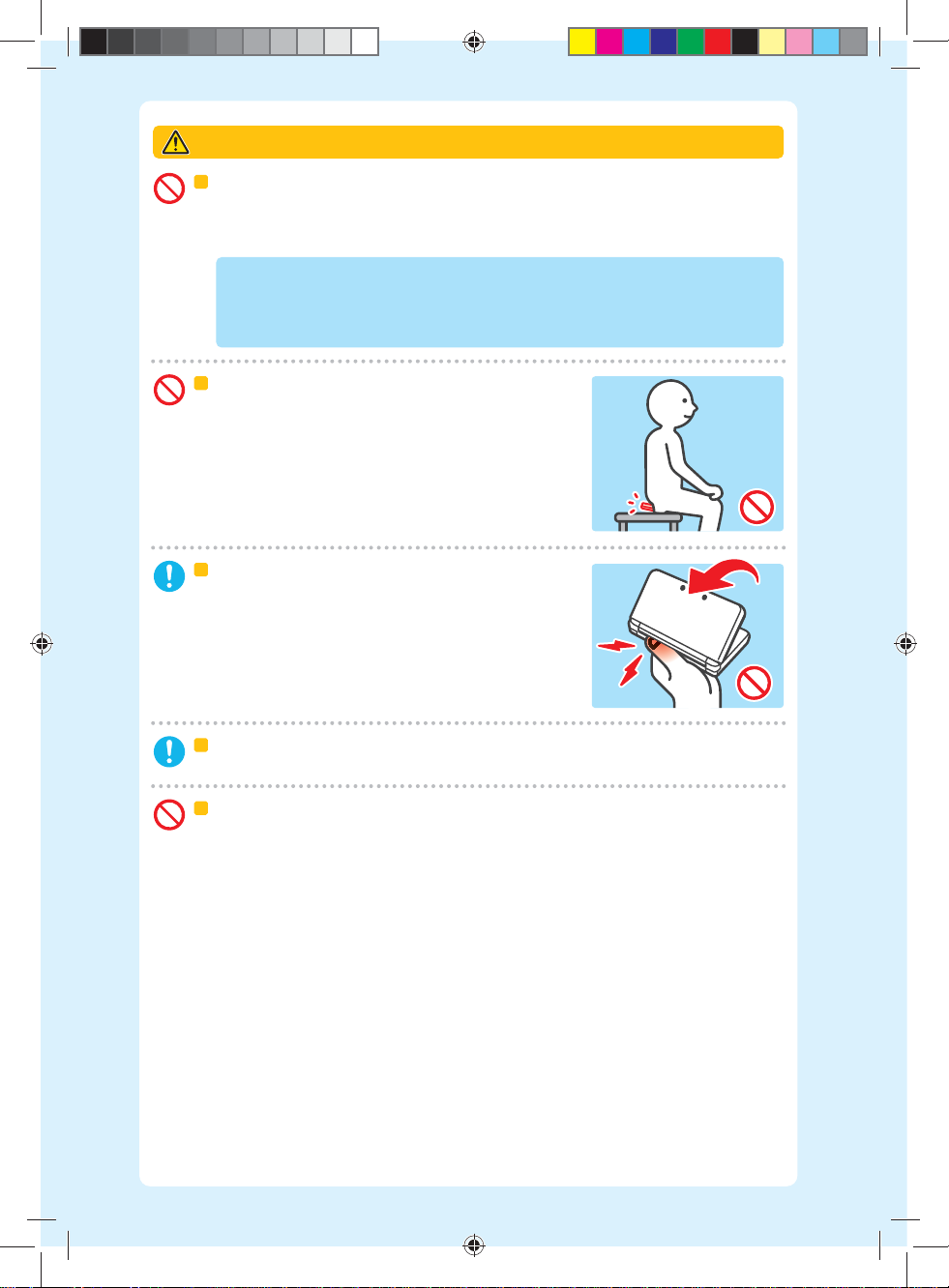
UPOZORNĚNÍ
Nevyvíjejte na LCD displeje zbytečně velkou sílu a nevystavujte je nárazům.
V opačném případě může dojít ke zranění nebo poškození.
Pokud dojte k rozbití LCD displeje, nedotýkejte se žádné uniklé tekutiny.
Na opravy poškozených LCD displejů se nevztahuje záruka, a tak musejí být zaplaceny zvlášť.
t Malé počty nefunkčních mrtvých pixelů jsou charakteristickou vlastností LCD displejů.
Je to běžné a není to posuzováno jako defekt.
t 3D displej a dotykový displej mají rozdílné specikace, takže se jejich zobrazení barev nebo
jas mohou lišit.
Nedávejte si přístroj do zadní kapsy.
Vystavení přístroje a LCD displejů velkým silám, jako když si na
ně například sednete, může vést k poškození nebo zranění.
Při otevírání a zavírání přístroje dávajte pozor na prsty.
Zdravotní a bezpečnostní informace
Pořiďte si silný pásek na zápěstí.
Doma vyrobené nebo slabé pásky se mohou přetrhnout, a způsobit tak zranění nebo poškození přístroje.
Přístrojem na pásku nehoupejte.
Může to vést k přetržení pásku a k upadnutí nebo odhození přístroje. V důsledku toho může dojít
k poškození přístroje nebo okolních předmětů a ke zranění vás nebo jiných lidí.
19
3ds_manual_CZ.indd 193ds_manual_CZ.indd 19 18.3.2011 14:23:3618.3.2011 14:23:36
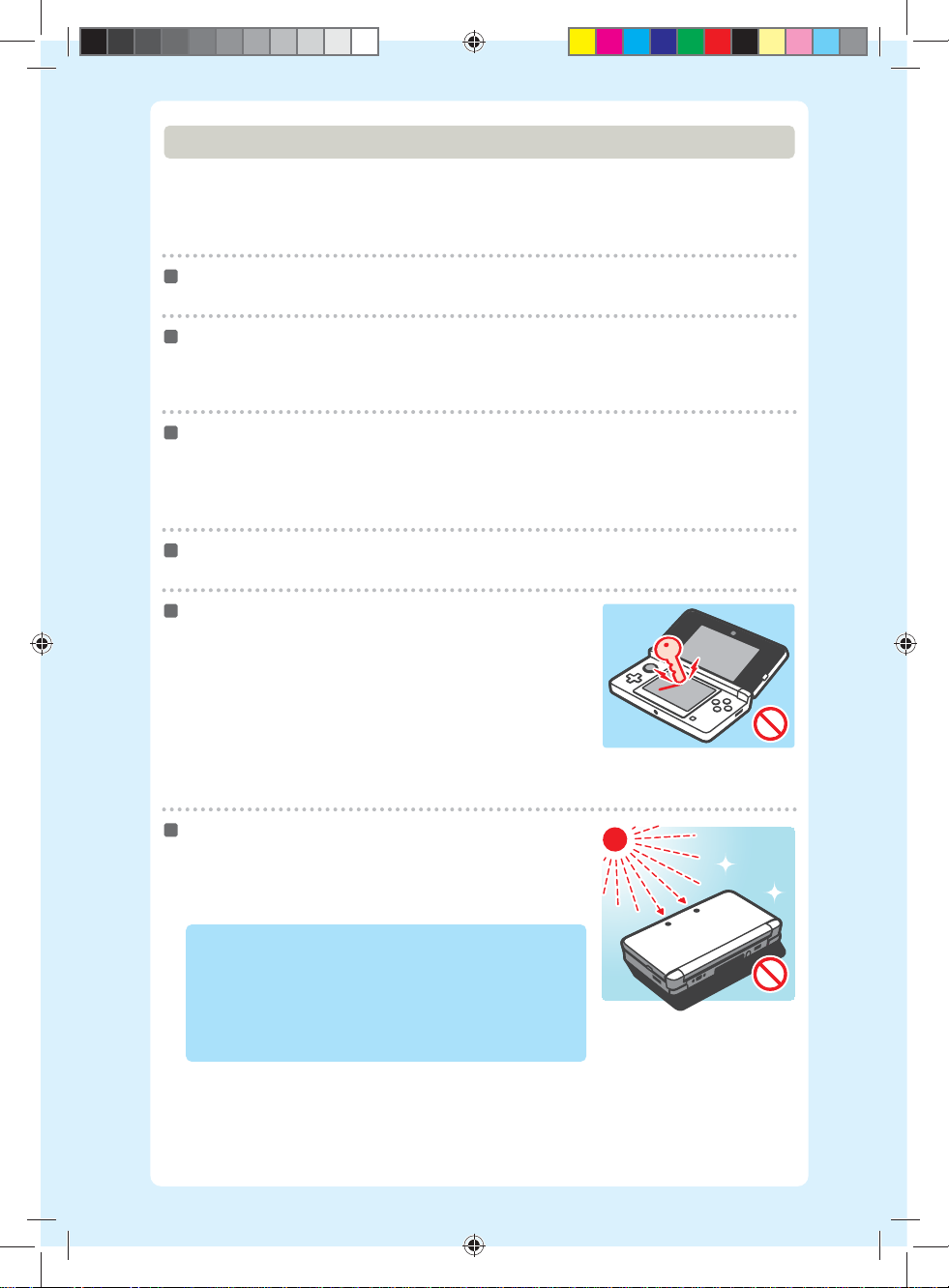
BEZPEČNÉ POUŽITÍ
t/BQÈKFDÓBEBQUÏSCZNǔMCâUQSBWJEFMOǔLPOUSPMPWÈO[EBOFKTPVQPÝLP[FOZ[ÈTUSǏLPWÏLPOFLUPSZ
LBCFMOFCPEBMÝÓTPVǏÈTUJ
t 4ZTUÏN/JOUFOEP%4OFOÓVSǏFOQSPEǔUJNMBEÝÓMFU
t /BQÈKFDÓBEBQUÏSKFVSǏFOQPV[FLQPVäJUÓWNÓTUOPTUFDIOJLPMJWWFOLV
Opakovaně nezapínejte a nevypínejte přístroj.
Může to vést k poruše a ztrátě dat na SD kartě nebo v systémové paměti přístroje.
1DzFEWMPäFOÓNǏJWZKNVUÓNIFSOÓLBSUZWäEZOFKQSWFQDzÓTUSPKWZQOǔUF)FSOÓLBSUVWLMÈEFKUF
CF[QPVäJUÓTÓMZKBLOBLBSUVUBLOBQDzÓTUSPK
.ǾäFUPNÓUWMJWOBVMPäFOÈEBUBB[QǾTPCJUQPÝLP[FOÓQDzÓTUSPKFOFCPQDzÓTMVÝFOTUWÓ
Zdravotní a bezpečnostní informace
1PVäÓWFKUFQPV[FLPNQBUJCJMOÓQDzÓTMVÝFOTUWÓ
1PVäJUÓOÈTMFEVKÓDÓDI[BDzÓ[FOÓNǾäFWÏTULQPSVÝFOFCPOFTQSÈWOÏGVOLǏOPTUJ
t 1DzÓTMVÝFOTUWÓLUFSÏOFOÓLPNQBUJCJMOÓTQPVäÓWBOâNTPGUXBSFN
t ;BDzÓ[FOÓKFKJDIäQPVäJUÓOFCZMPTDIWÈMFOPöSNPV/JOUFOEP
t ;OJǏFOÏOFCPQPÝLP[FOÏQDzÓTMVÝFOTUWÓ
/FQPIZCVKUFLSVIPWâNPWMBEBǏFNTJMOǔ[FTUSBOZOBTUSBOV
.ǾäFUPQPÝLPEJUPWMBEBǏBPWMJWOJUISBUFMOPTU
/FOJǏUFEPUZLPWâEJTQMFK
Může to způsobit poškození.
t 1SPPWMÈEÈOÓOBEJTQMFKJQPVäÓWFKUFCVǒQDzJCBMFOâTUZMVT$53OFCP
QDzFENǔUTQFDJöLPWBOâTPGUXBSFN/FQPVäÓWFKUFQSPQJTLZLPWPWÏQDzFE
NǔUZBOJäÈEOÏEBMÝÓQDzFENǔUZWǏOFIUǾLUFSÏNPIPVEJTQMFKQPÝLSÈCBU
t /FWZWÓKFKUFOBEPUZLPWâEJTQMFKQDzÓMJÝWFMLâUMBLOFÝLSÈCFKUFOBOǔK
a ani do něj nebodejte.
t $ISBǪUFEPUZLPWâEJTQMFKQDzFEQÓTLFNQSBDIFNESPCLZBEBMÝÓNJ
NBUFSJÈMZLUFSÏCZIPNPIMZQPÝLSÈCBU1PLVEKFEJTQMFKÝQJOBWâ
použijte k vyčištění měkkou tkaninu.
t )PSOÓEJTQMFKOFOÓEPUZLPWâQSPUPTFOBOǔNOFQPLPVÝFKUFQPVäÓWBUTUZMVT
/FWZTUBWVKUFLBNFSZOBEMPVIPVEPCVQDzÓNÏNVTMVOFǏOÓNV
TWJUVBOFGPǸUFQDzÓNPTMVODFOFCPKJOÏTJMOÏ[ESPKFTWǔUMB
Může to vést k poškození kamer nebo špatnému podání barev
OBQPDzÓ[FOâDITOÓNDÓDI
t /BQPDzÓ[FOâDITOÓNDÓDINPIPVNÓUWZGPUPHSBGPWBOÏQDzFENǔUZ
MFIDFKJOÏCBSWZOFCPCâUTWǔUMFKÝÓǏJUNBWÝÓOFäWFTLVUFǏOPTUJ
/BTOÓNDÓDINPIPVCâUJUNBWÈOFCPTWǔUMÈNÓTUB"OJKFEFO
z těchto případů neindikuje defektní produkt.
t 1PLVETFǏPǏLZVÝQJOÓWZǏJTUǔUFKFKFNOǔTVDIPVNǔLLPV
ULBOJOPVOFCPCBWMOPV#VǒUFWFMNJPQBUSOÓBCZTUFQDzJǏJÝUǔOÓ
OBǏPǏLZOFUMBǏJMJQSPUPäFKFUPNǾäFQPÝLPEJU
20
3ds_manual_CZ.indd 203ds_manual_CZ.indd 20 18.3.2011 14:23:3618.3.2011 14:23:36
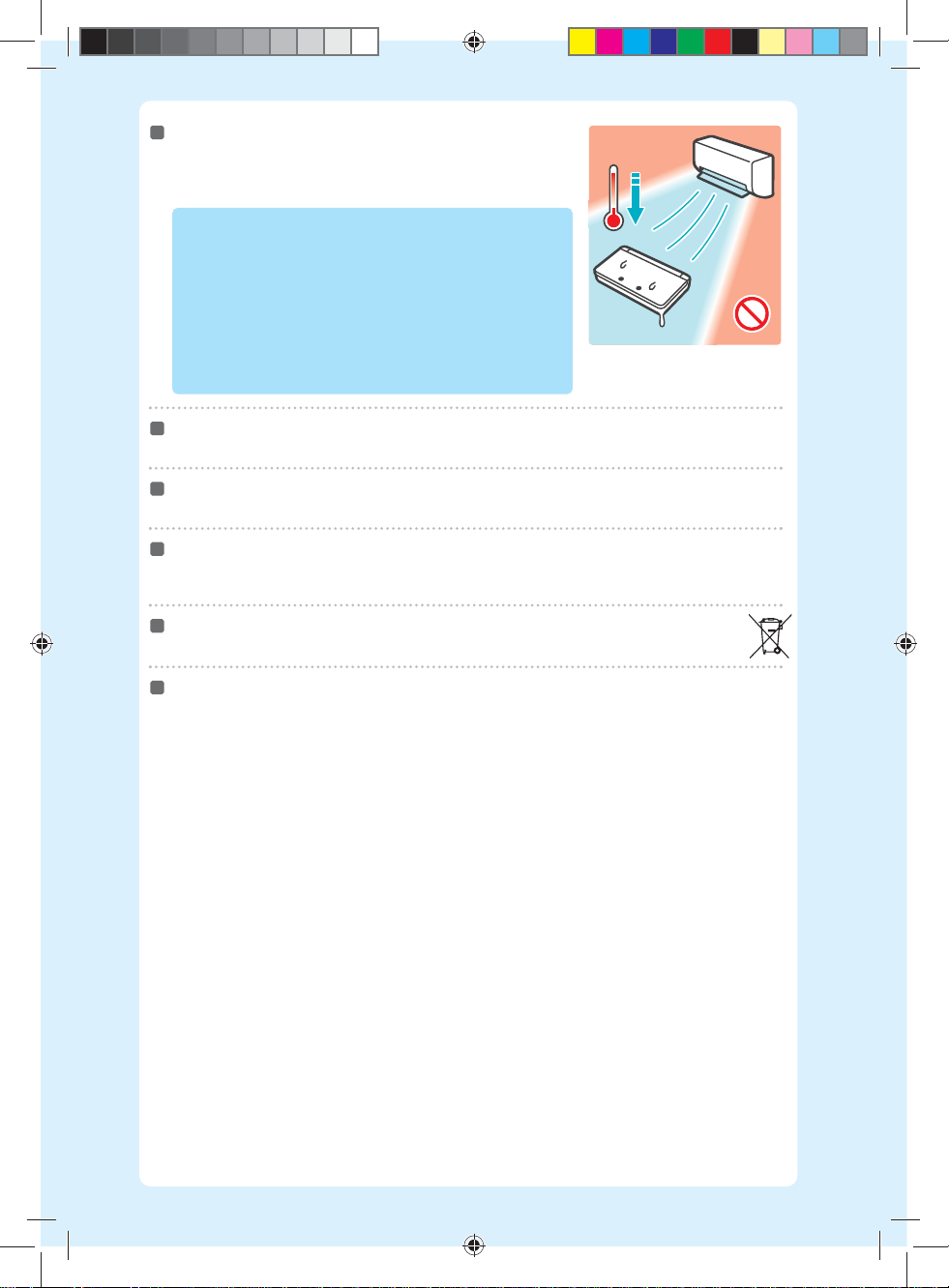
/FQPLMÈEFKUFQDzÓTUSPKQDzÓNPQDzFELMJNBUJ[BDJOFCPOBNÓTUB
LEFEPDIÈ[ÓLOÈIMâN[NǔOÈNUFQMPUZBOFCPLPOEFO[BDJ
Kondenzace uvnitř přístroje může vést k poruše.
1DzFOPT/JOUFOEB%4[FTUVEFOÏIPQSPTUDzFEÓEPUFQMÏIP
"CZTUF[BCSÈOJMJLPOEFO[BDJVWOJUDzQDzÓTUSPKF[BWDzFUFKFKBWMPäUF
EPQMBTUPWÏIPTÈǏLV[OǔIPäPETUSBOÓUFW[EVDI1DzFEEBMÝÓN
QPVäJUÓNQPǏLFKUF[ISVCBNJOVUOFäQDzÓTUSPK[ÓTLÈUFQMPUVPLPMÓ
Pokud ke kondenzaci dojde
7ZQOǔUFQDzÓTUSPKBOFDIUFIP[ISVCBNJOVUWUFQMÏNQSPTUDzFEÓ
dokud se všechny kapky neodpaří.
Nefoukejte do konektorů a na herní karty.
%ÓLZUPNVTFEPWOJUDzNǾäFEPTUBUWMILPTULUFSÈNǾäFQPÝLPEJUQDzÓTUSPKBOFCPIFSOÓLBSUV
/FWLMÈEFKUFQDzÓTUSPKEPUBÝLZPUFWDzFOâ
.ǾäFEPKÓULQPÝLP[FOÓ-$%EJTQMFKǾJQDzÓTUSPKF
/FǏJTUǔUFDzFEJEMFNBMLPIPMFNBOJKJOâNJSP[QPVÝUǔEMZ
.ǾäFEPKÓULQPÝLP[FOÓQMBTUVBPETUSBOǔOÓCBSWZ1DzFEǏJÝUǔOÓNQDzÓTUSPKPEQPKUFPEOBQÈKFDÓIPBEBQUÏSV
1DzJMJLWJEBDJCBUFSJFTFDzJǒUFNÓTUOÓNJOBDzÓ[FOÓNJBWZIMÈÝLBNJ
1SPJOGPSNBDFPMJLWJEBDJCBUFSJFLPOUBLUVKUFWÈÝNÓTUOÓÞDzBE[PEQPWǔEOâ[BOBLMÈEÈOÓTPEQBEZTUSBOB
Použití informací
t .PäOPTUQPDzJ[PWBUGPUPHSBöFBBVEJPOBISÈWLZNÈTMPVäJUQPV[FLTPVLSPNâNÞǏFMǾNBOFOÓVSǏFOB
QSPQPVäJUÓUDzFUÓNJTUSBOBNJ/BWÓDKTPVOǔLUFSÏ[QǾTPCZQPVäJUÓ[BLÈ[ÈOZ1PDzJ[PWÈOÓOFBVUPSJ[PWBOâDI
TOÓNLǾOFCPOBISÈWFLKJOâDIMJEÓBKFKJDIOÈTMFEOÏ[WFDzFKǪPWÈOÓKFQPTV[PWÈOPKBLPOBSVÝFOÓTPVLSPNÓ
t 5FOUPQDzÓTUSPKOFTNÓCâUQPVäJUQSPOFMFHÈMOÓBLUJWJUZOFCPQPSVÝPWÈOÓ[ÈLPOB5BLPWÏUPQPVäJUÓNǾäF
WZÞTUJUWQSÈWOÓDzFÝFOÓ
t +BLNJMFKFEOPVQDzFOFTFUFBVEJPOFCPWJEFPOBISÈWLV[WBÝFIP/JOUFOEB%4NǾäFCâUUFOUPNBUFSJÈM
WPMOǔLPQÓSPWÈOBOFCPNPEJöLPWÈOUDzFUÓNJTUSBOBNJ0EDIWÓMFLEZUBUPEBUBQDzFOFTFUFOFCVEFUFNÓU
NPäOPTULPOUSPMZOÈTMFEOÏIPQPVäJUÓOFCPEBMÝÓLPQJFNB[BU
Zdravotní a bezpečnostní informace
21
3ds_manual_CZ.indd 213ds_manual_CZ.indd 21 18.3.2011 14:23:3618.3.2011 14:23:36
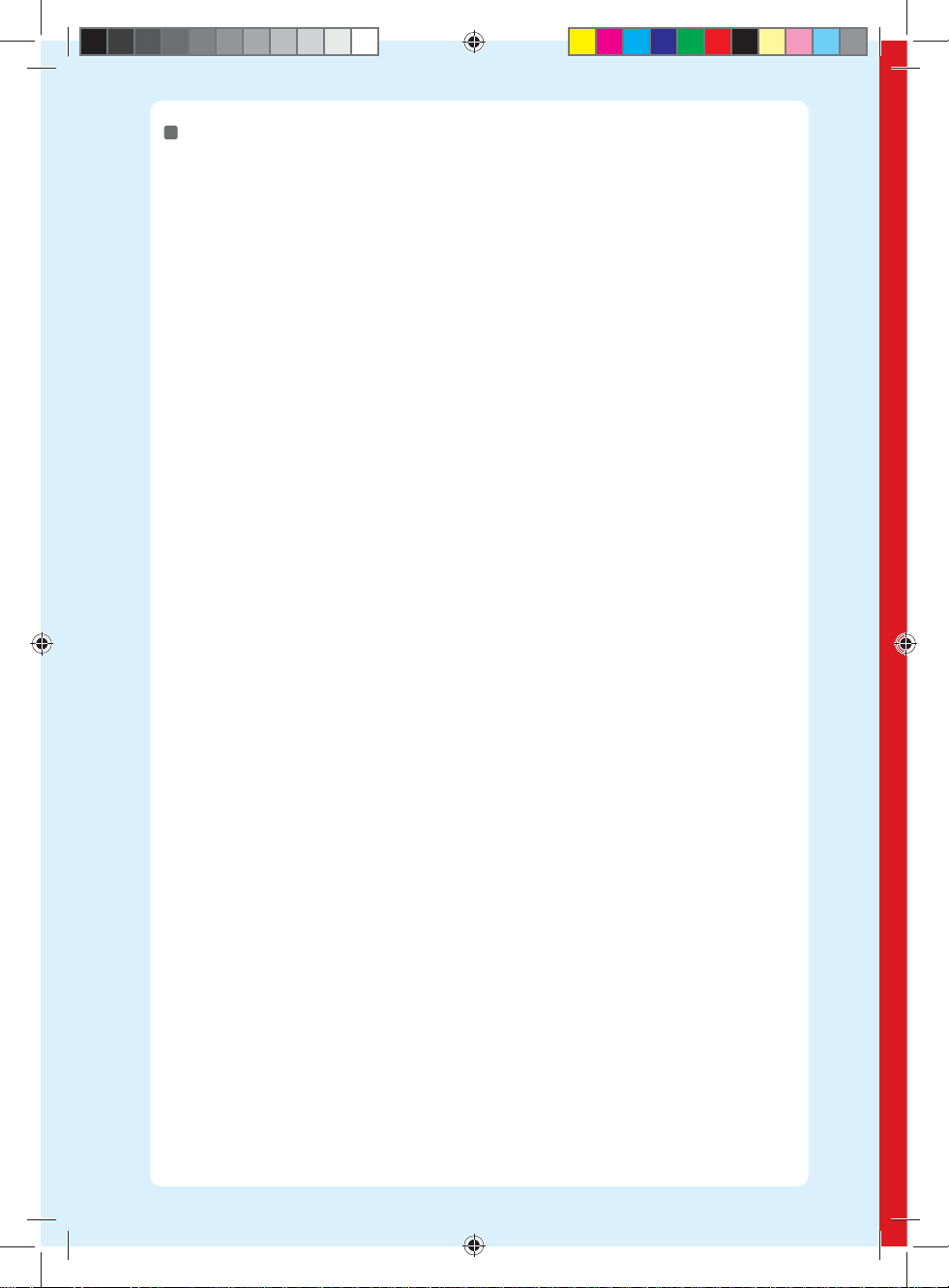
DŮLEŽITÉ UPOZORNĚNÍ: JAKÉKOLIV NEUATORIZOVANÉ ZÁSAHY DO ORIGINÁLNÍHO HARDWARU
A SOFTWARU NEBO UŽÍVÁNÍ NEAUTORIZOVANÝCH KOMPONENT SE SYSTÉMEM MŮŽE ZPŮSOBIT
TRVALÉ OMEZENÍ HRACÍCH MOŽNOSTÍ A VÉST K ODSTRANĚNÍ NEAUTORIZOVANÉHO OBSAHU.
Vaše konzole Nintendo 3DS včetně softwaru není uzpůsobena pro užívání jakéhokoliv neautorizovaného
obsahu, softwaru či komponent. Berte prosím na vědomí, že se záruka společnosti Nintendo nevztahuje
na závady způsobené užíváním neuatorizovaných komponent, softwaru a modikací způsobených
nelicencovaným příslušenstvím. Užívání výše uvedeného může vést ke zranění vás i dalších osob a může
způsobit chyby ve funkčnosti a / nebo poškození vašeho systému Nintendo 3DS a spojených služeb.
Nintendo (stejně jako držitelé licence a distributoři společnosti Nintendo) není odpovědno za jakékoliv
poškození nebo ztráty způsobené užitím neautorizovaných komponent, softwaru, modikací nebo
nelicencovaného příslušenství.
Důležité upozornění! Pokud užíváte nebo se v budoucnu rozhodnete používat neautorizované technické
modikace hardwaru či softwaru na vaší konzoli Nintendo 3DS a / nebo jakékoliv neautorizované
komponenty, může po updatu systému Nintenda 3DS dojít trvalému poškození systému. Obsah
vytvořený neutorizovanými modikacemi hardwaru nebo softwaru Nintenda 3DS může být odstraněn.
Odmítnutí updatu může vést ke znemožnění hraní her.
Zdravotní a bezpečnostní informace
22
3ds_manual_CZ.indd 223ds_manual_CZ.indd 22 18.3.2011 14:23:3718.3.2011 14:23:37
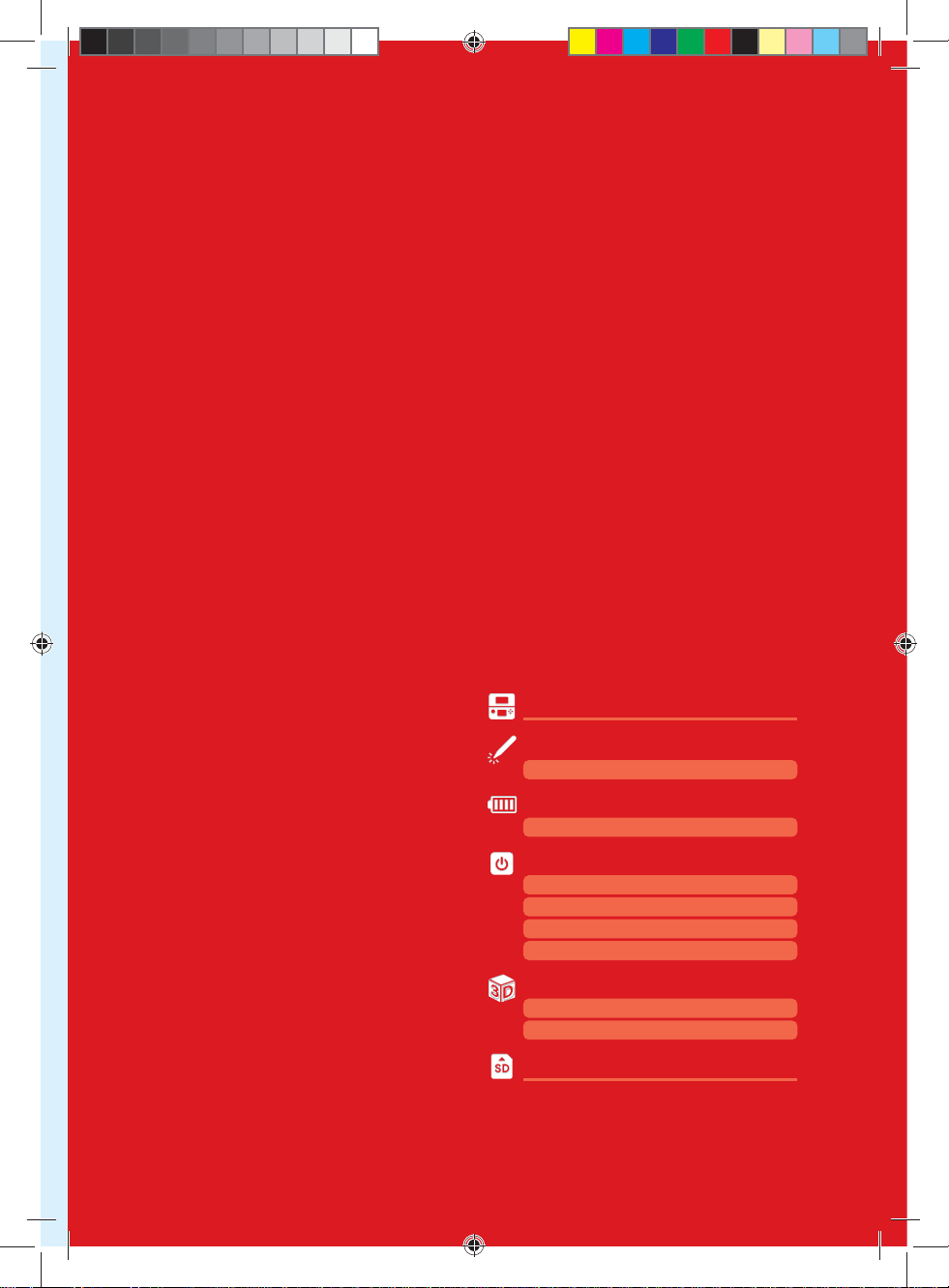
Úvod
Názvy a funkce komponent 24
Použití dotykového displeje 27
Ovládání na dotykovém displeji 27
Nabíjení 28
Jak nabít vaše Nintendo 3DS 29
Zapínání a vypínání 30
První kongurace systému 30
Použití klávesnic 32
Indikační kontrolka 33
Výdrž baterie 33
Nastavení 3D zobrazení 34
Jak správně zobrazit 3D 34
Nastavení hloubky 3D obrazu 35
Použití paměťových karet SD 36
23
3ds_manual_CZ.indd 233ds_manual_CZ.indd 23 18.3.2011 14:23:3718.3.2011 14:23:37
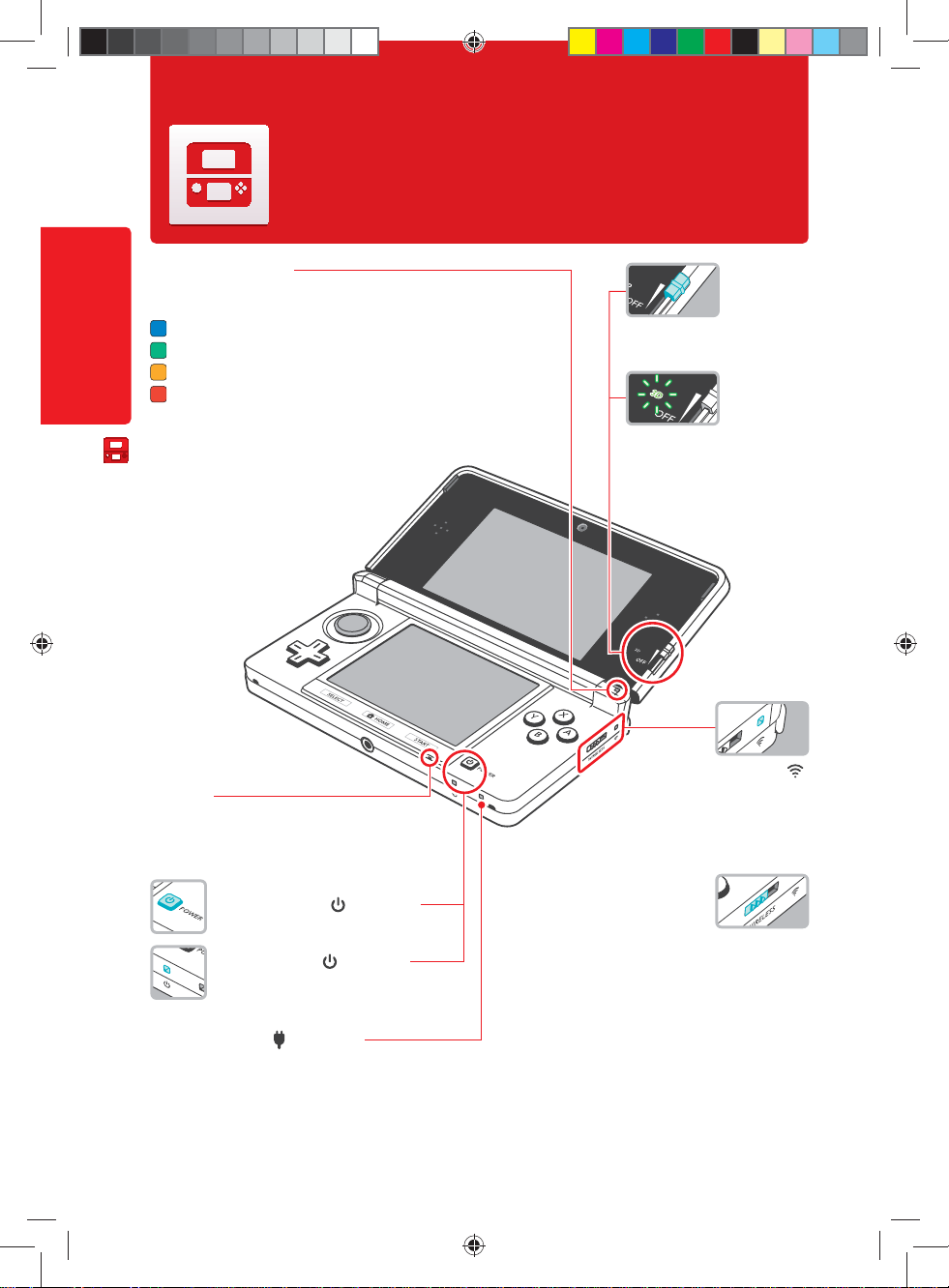
Názvy a funkce komponent
V tomto uživatelském manuálu jsou vysvětleny funkce jednotlivých komponent.
Kontrolka upozornění
Kontrolka svítí po obdržení upozornění, při aktivní funkci StreetPass,
když se vaši přátelé připojí online a když klesne nabití baterie.
Upozornění (bliká modře po dobu 5 sekund) (Strana 54)
Úvod
StreetPass (bliká zeleně po dobu 5 sekund) (Strana 54)
Status přátel (bliká oranžově po dobu 5 sekund) (Strana 50)
Vybitá baterie (bliká červeně) (Strana 33)
Názvy a funkce komponent
Nastavení 3D (Strana 35)
Upravuje hloubku 3D obrazu
3D kontrolka (Strana 35)
Svítí, když je na 3D displeji
zobrazen 3D obraz
Kontrolka připojení
Mikrofon
Využití se softwarem,
jenž využívá funkce mikrofonu.
pokud jsou odesílána nebo přijímána data.
Svítí žlutě, pokud je zapnuta
bezdrátová komunikace.
Kontrolka nesvítí, pokud je bezdrátová
komunikace vypnuta. Bliká žlutě,
Spouštěcí tlačítko (Strana 30)
Vypínač připojení
Kontrolka zapnutí (Strana 33)
Svítí modře, pokud je přístroj zapnut.
Kontrolka nabíjení (Strana 29)
Svítí oranžově při dobíjení baterie.
Zapíná/vypíná bezdrátovou komunikaci.
Poznámka: Abyste tuto funkci mohli
využívat se softwarem pro
Nintendo DS / Nintendo DSi,
musí být připojení aktivováno
před spuštěním softwaru.
Přepnutí spínače poté, co byl
software již spuštěn, neumožní
bezdrátovou komunikaci.
24
3ds_manual_CZ.indd 243ds_manual_CZ.indd 24 18.3.2011 14:23:3718.3.2011 14:23:37

LCD displej (3D displej) (Strana 34)
Zobrazuje 3D obsah
Vnitřní kamera (Strana 56)
Využívá ji software, jenž podporuje
funkce kamery.
LCD displej (dotykový displej) (Strana 27)
Na dotyk citlivý displej, který umožňuje
dotykovou interakci.
Poznámka:
t Malé počty nefunkčních pixelů jsou pro LCD
displeje charakteristické. Je to normální stav
a není to považováno za defekt.
t 3D displej a dotykový displej mají rozdílné
specikace, takže se může lišit jejich zobrazení
barev nebo jas.
Úvod
Reproduktor
(levý)
Kruhový ovladač
Využívá ho software,
jenž přijímá vstupy
z kruhového ovladače.
Poznámka: Pokud kruhový
ovladač nefunguje správně,
přejděte na stranu 104.
Vol ume
Ovládání hlasitosti
Posunem se upravuje hlasitost.
Poznámka: Zvuk kamery při pořizování
snímků se ozývá s pevně nastavenou hlasitostí
bez ohledu na aktuální nastavení hlasitosti.
Reproduktor (pravý)
Ovládací tlačítka
(tlačítka A, B, X a Y)
Audio výstup
Konektor pro připojení komerčně
dostupných sluchátek. Pokud jsou
sluchátka připojena, nevycházejí žádné
zvuky z reproduktorů.
Poznámka: Sluchátka s mikrofonem
nejsou s tímto systémem kompatibilní.
Tlačítko SELECT
Tlačítko HOME
(Strana 38)
Zobrazí základní menu
Názvy a funkce komponent
Směrový kříž
Tlačítko START
25
3ds_manual_CZ.indd 253ds_manual_CZ.indd 25 18.3.2011 14:23:3718.3.2011 14:23:37
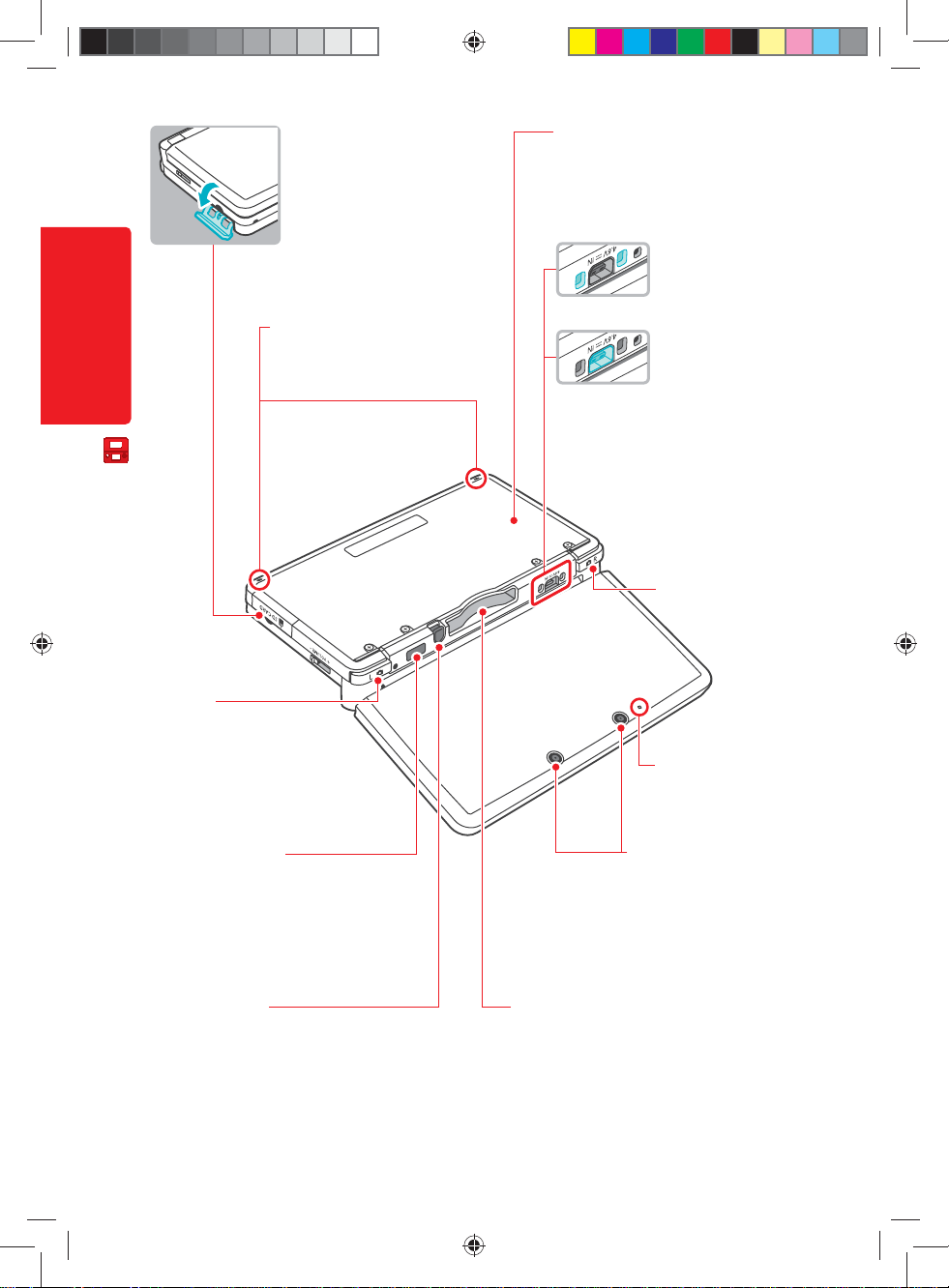
Úvod
Názvy a funkce komponent
Slot pro paměťové karty SD
(Strana 36)
Vkládají se sem paměťové karty
typu SD (SD/SDHC). Přiložená
SD karta je již vložena do přístroje.
Poutko na pásek
Pro připevnění pásku na zápěstí
(prodává se zvlášť).
Kryt baterie (Strana 108)
Lze ho odejmout při výměně baterie.
Poznámka: Nesundávejte kryt baterie,
pokud to není bezpodmínečně nutné,
jako jsou například situace, kdy potřebujete
vyměnit baterii.
Konektor pro stolní adaptér
(Strana 29)
Umožňuje nabíjení
prostřednictvím stolního adaptéru.
Konektor pro nabíjecí adaptér
(Strana 29)
Umožňuje nabíjení
prostřednictvím nabíjecího
adaptéru (přiložen).
Tlačítko R
Tlačítko L
Kontrolka kamery
Svítí červeně, pokud jsou
používány vnější kamery.
Infračervený přenos
Posílá a přijímá signály při použití softwaru,
jenž tyto funkce využívá.
Stylus (Strana 2 7)
Místo pro uložení stylusu.
Slot pro herní karty (Strana 45)
Místo pro vložení herních karet pro Nintendo 3DS,
Nintendo DS, Nintendo DSi a upravených karet
pro Nintendo DSi.
Vnější kamery (Strana 56)
Využívá je software, jenž funkce
kamer podporuje. Zároveň tyto
dvě kamery umožňují pořizování
3D snímků.
26
3ds_manual_CZ.indd 263ds_manual_CZ.indd 26 18.3.2011 14:23:3718.3.2011 14:23:37
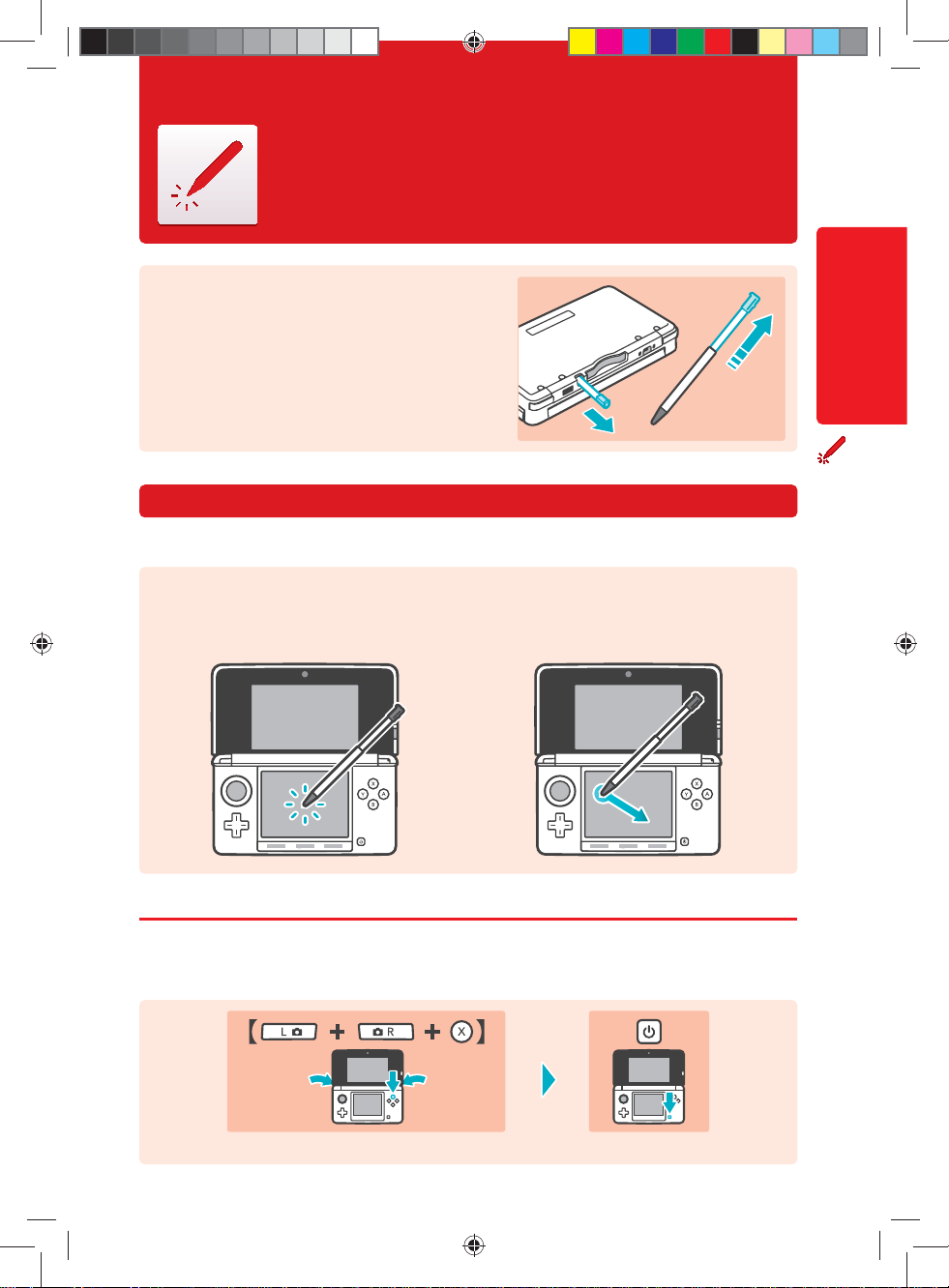
Použití dotykového displeje
Spodní displej se nazývá dotykový displej a je citlivý na dotyk.
Společně se softwarem, jenž využívá tuto metodu ovládání,
používejte přiložený stylus pro Nintendo 3DS.
Vyjměte stylus pro Nintendo 3DS z držáku
a nastavte jeho požadovanou délku.
Před zasunutím stylusu zpět do držáku jej opět zkraťte
na nejmenší možnou délku. Pak ho pevně usaďte do držáku.
Poznámka: Nepokoušejte se do držáku na stylus vložit
cokoliv jiného než stylus pro Nintendo 3DS (CTR-004).
Dotykové ovládání
Na následujících stránkách jsou pro práci se stylusem a dotykovým displejem používány následující termíny.
Úvod
Použití dotykového displeje
Dotyk
Lehké zatlačení stylusem
na dotykový displej je označováno
jako „dotyk“ nebo „ťuknutí“.
Tažení
Pohyb stylusem po dotykovém
displeji je označován jako „tažení“.
Pokud s dotykovým displejem nelze pracovat správně
Jděte do základního menu HOME do položky System Settings. Pak vyberte položku Touch Screen a dotykový
displej zkalibrujte (strana 100). Pokud máte potíže s ovládáním základního menu prostřednictvím dotykového
displeje, můžete přístroj spustit přímo do kalibrace dotykového displeje. Toho docílíte stisknutím spouštěcího
tlačítka, zatímco zároveň budete držet stisknutá tlačítka L + R + X.
Zatímco držíte tlačítka L, R a X ... ... zapněte přístroj spouštěcím tlačítkem.
27
3ds_manual_CZ.indd 273ds_manual_CZ.indd 27 18.3.2011 14:23:3718.3.2011 14:23:37
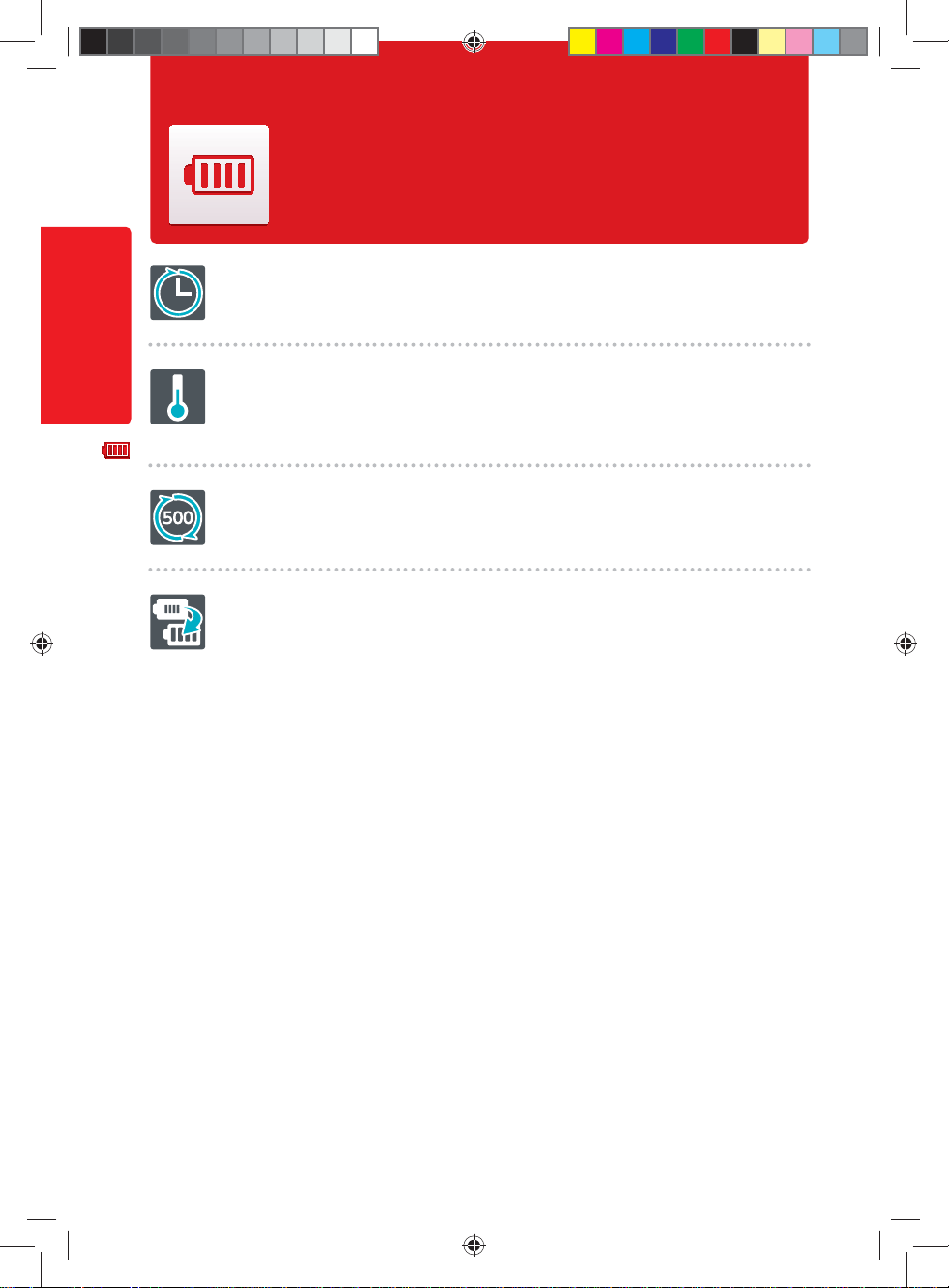
Úvod
Nabíjení
Před prvním použitím Nintenda 3DS je nutné nejprve nabít baterii.
Doba nabíjení: 3 hod. 30 min. (přibližně)
Pokud je přístroj vypnutý, trvá plné nabití zhruba 3 hodiny a 30 minut. Doba nabíjení se může lišit
podle toho, zda je přístroj při nabíjení používán, nebo podle toho, jak moc byla baterie před
nabíjením vybitá.
Teplota nabíjení: 5–35 stupňů Celsia
Pokud budete baterii nabíjet při teplotách okolí mimo tento interval, může to mít vliv na baterii
a může dojít k problémům s nabíjením. Pokud je okolní teplota nízká, nemusí se baterie nabít vůbec.
Nabíjení
Opakované nabíjení a výdrž baterie
Výdrž baterie s časem a používáním a dobíjením mírně klesá. Po 500 nabitích může výdrž baterie
klesnout na 70 % ve srovnání s výdrží nové baterie ihned po zakoupení.
Silně snížená výdrž
Pokud máte dojem, že výdrž baterie značně poklesla, pak baterii vyměňte. Nové baterie se prodávají
samostatně (str. 108). Pro další informace kontaktujte servisní centrum rmy Nintendo.
28
3ds_manual_CZ.indd 283ds_manual_CZ.indd 28 18.3.2011 14:23:3818.3.2011 14:23:38
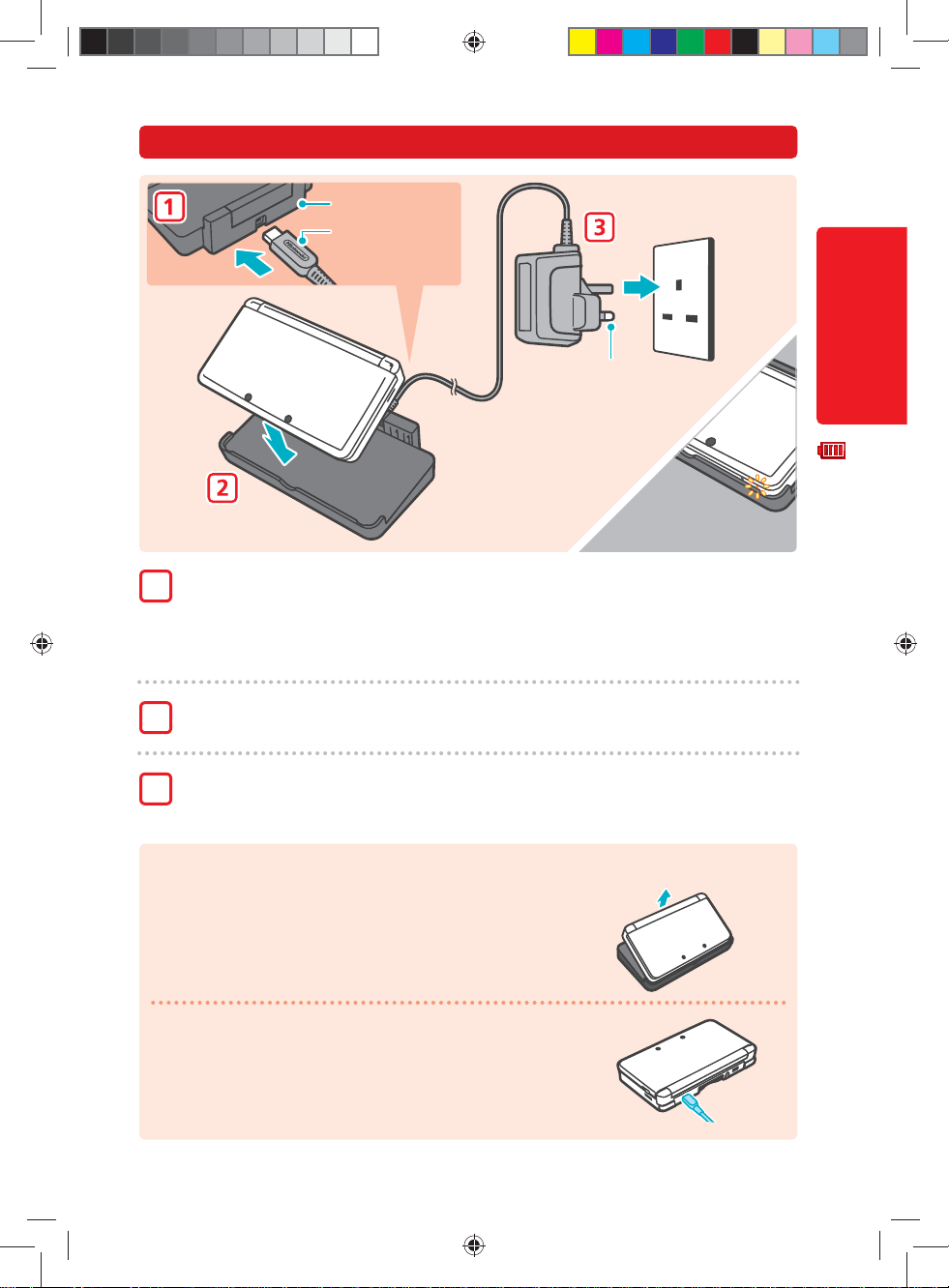
Jak nabít vaše Nintendo 3DS
Stolní adaptér
Napájecí kabel
(logo směřuje nahoru)
Kolíky do zástrčky
Kontrolka svítí
(Kontrolka zhasne v okamžiku,
kdy je nabíjení dokončeno)
Připojte kabel do stolního adaptéru
1
Poznámka:
t Před připojením kabelu se ujistěte, že je ve správné poloze. Jinak může dojít k poškození konektoru
nebo stolního adaptéru.
t Ujistěte se, že je stolní adaptér položen na rovném povrchu.
Úvod
Nabíjení
Položte Nintendo 3DS do stolního adaptéru
2
Připojte adaptér do standardní zástrčky 230 voltů
3
Ujistěte se, že je adaptér do zástrčky plně zasunut. Varování před nesprávným použitím
jsou popsána na stranách 15–18.
Když je nabíjení dokončeno
Vyjměte adaptér ze zástrčky a vyjměte Nintendo 3DS
ze stolního adaptéru.
Poznámka: Pokud při nabíjení hrajete hru, nemusí nabíjecí
kontrolka po dokončení nabíjení zhasnout. Nejedná se o závadu.
Ze stolního adaptéru vyjměte
přístroj nejprve zadní stranou.
Použití nabíjecího adaptéru
Nintendo 3DS je možné nabít také tak, že nabíjecí adaptér zastrčíte
přímo do přístroje. Jednoduše připojte adaptér do konektoru na zadní
straně přístroje.
Poznámka: Při odpojení adaptéru držte v rukou přístroj a konektor
adaptéru. Při odpojování netahejte za kabel.
29
3ds_manual_CZ.indd 293ds_manual_CZ.indd 29 18.3.2011 14:23:3818.3.2011 14:23:38
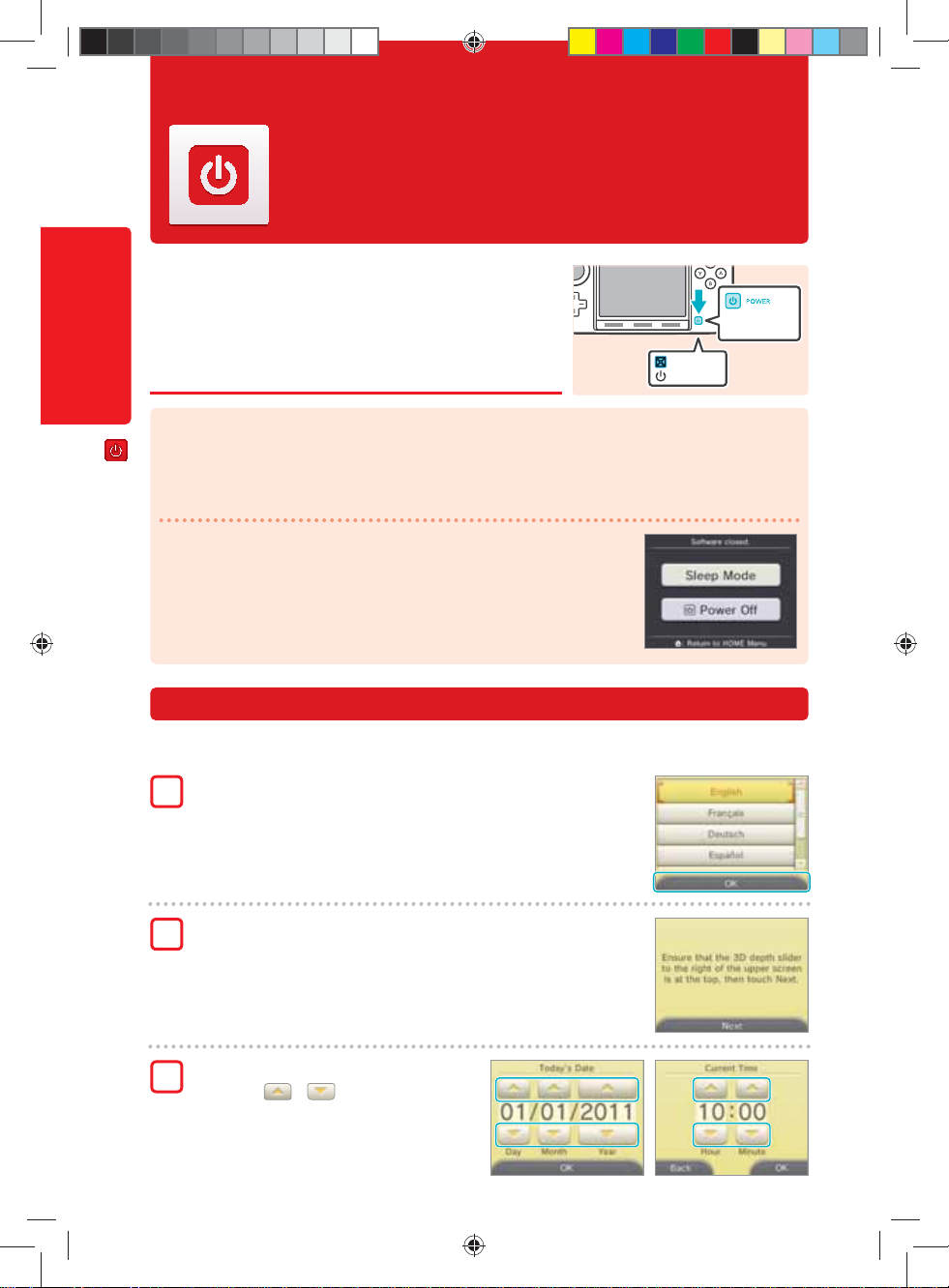
Zapínání a vypínání
Přístroj se zapíná i vypíná spouštěcím tlačítkem.
Po prvním spuštění je potřeba nakongurovat systém.
Zapněte přístroj stisknutím spouštěcího tlačítka. Po zapnutí
se rozsvítí kontrolka.
Poznámka: Informace o indikaci zapnutí a výdrži baterie
jsou uvedeny na straně 33.
Úvod
Režim uspání a vypnutí
Režim uspání
Zavřete vaše Nintendo 3DS v průběhu hraní a aktivujete tím režim uspání. Funkce SpotPass a StreetPass (str. 7)
zůstávají v režimu uspání aktivní, ale značně se sníží spotřeba energie z baterie.
Poznámka: Některý software nemůže při používání vstoupit do režimu uspání. Například aplikace
Nintendo 3DS Sound nemůže při přehrávání vstoupit do režimu uspání.
Vypnutí
Stiskněte spouštěcí tlačítko a objeví se menu. Vyberte položku Power O
Zapínání a vypínání
a přístroj se vypne. Stejný efekt má i stisknutí a držení spouštěcího tlačítka.
První kongurace systému
Po prvním zapnutí přístroje je nutné nakongurovat systém. Pokud budou přístroj používat děti, provede tyto
první kroky dospělá osoba. Následující kroky mohou být provedeny stylusem na dotykovém displeji (str. 27).
Svítí
Spouštěcí
tlačítko
Vyberte jazyk a pak ťukněte na OK
1
Orientace systému
2
Následujte instrukce na displeji, abyste správně viděli 3D obraz
(více na str. 34).
Nastavte datum a čas
3
Ťukejte na a a nastavte datum a čas.
Poté ťukněte na OK.
30
3ds_manual_CZ.indd 303ds_manual_CZ.indd 30 18.3.2011 14:23:3818.3.2011 14:23:38
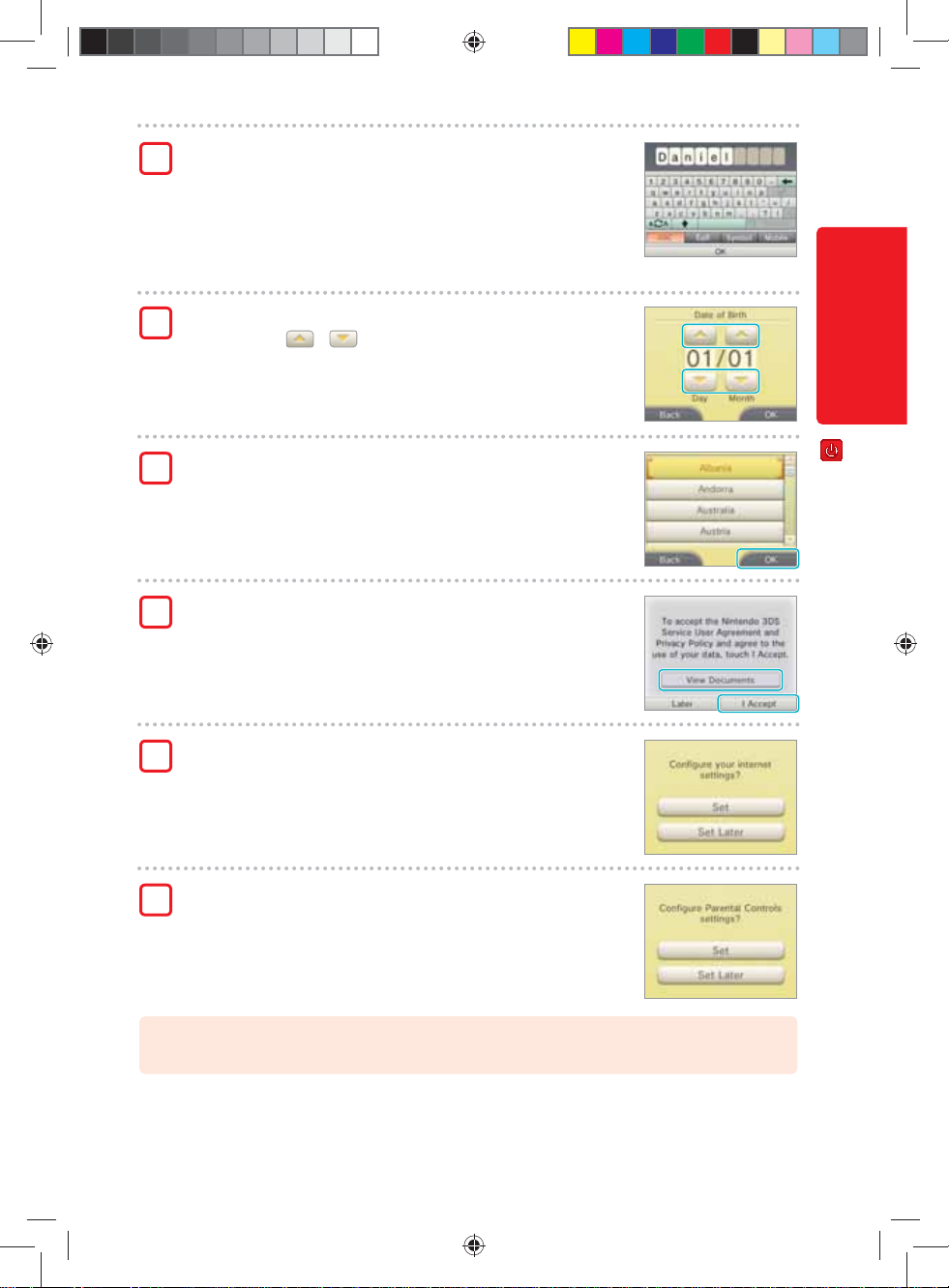
Vložte uživatelské jméno
4
Poznámka:
t Informace o použití klávesnic jsou na straně 32.
t Jméno může mít maximálně 10 znaků.
t Jméno, které si zvolíte, bude vidět na jiných přístrojích při bezdrátové
komunikaci. Proto nevolte slova nebo fráze, které by mohly být ofenzivní
vůči ostatním uživatelům. Použití nevhodného jazyka může způsobit, že
vaše jméno nebude na přístrojích jiných uživatelů vidět.
Nastavte datum narozenin
5
Prostřednictvím a nastavte datum vašich narozenin.
Úvod
Vyberte vaši zemi a region
6
Potvrďte ťuknutím na OK.
Souhlas s podmínkami
7
Přečtěte si informace a souhlas s nimi potvrďte ťuknutím na I ACCEPT.
Pokud chcete tyto podmínky přijmout později, ťukněte na LATER.
Kongurace internetových nastavení (strana 79)
8
Připojení k internetu umožňuje výměnu nejrůznějších dat prostřednictvím
funkce SpotPass a bezdrátové hraní her, které tuto možnost nabízejí.
Pokud chcete internetové připojení nastavit později, ťukněte na SET LATER.
Rodičovská nastavení (strana 92)
9
Díky rodičovským nastavením můžete zabránit dětem v přístupu k jistému
obsahu nebo funkcím. Pokud chcete pokračovat bez těchto nastavení,
zvolte položku SET LATER.
Poznámka: 3D zobrazení může u dětí mladších šesti let způsobit poškození
zraku. Tato funkce může být v rodičovských nastaveních manuálně vypnuta.
Zapínání a vypínání
Nyní je váš přístroj připraven k použití. Stiskněte tlačítko HOME, vstupte do základního menu
(str. 38) a začněte používat vaše Nintendo 3DS.
31
3ds_manual_CZ.indd 313ds_manual_CZ.indd 31 18.3.2011 14:23:3818.3.2011 14:23:38
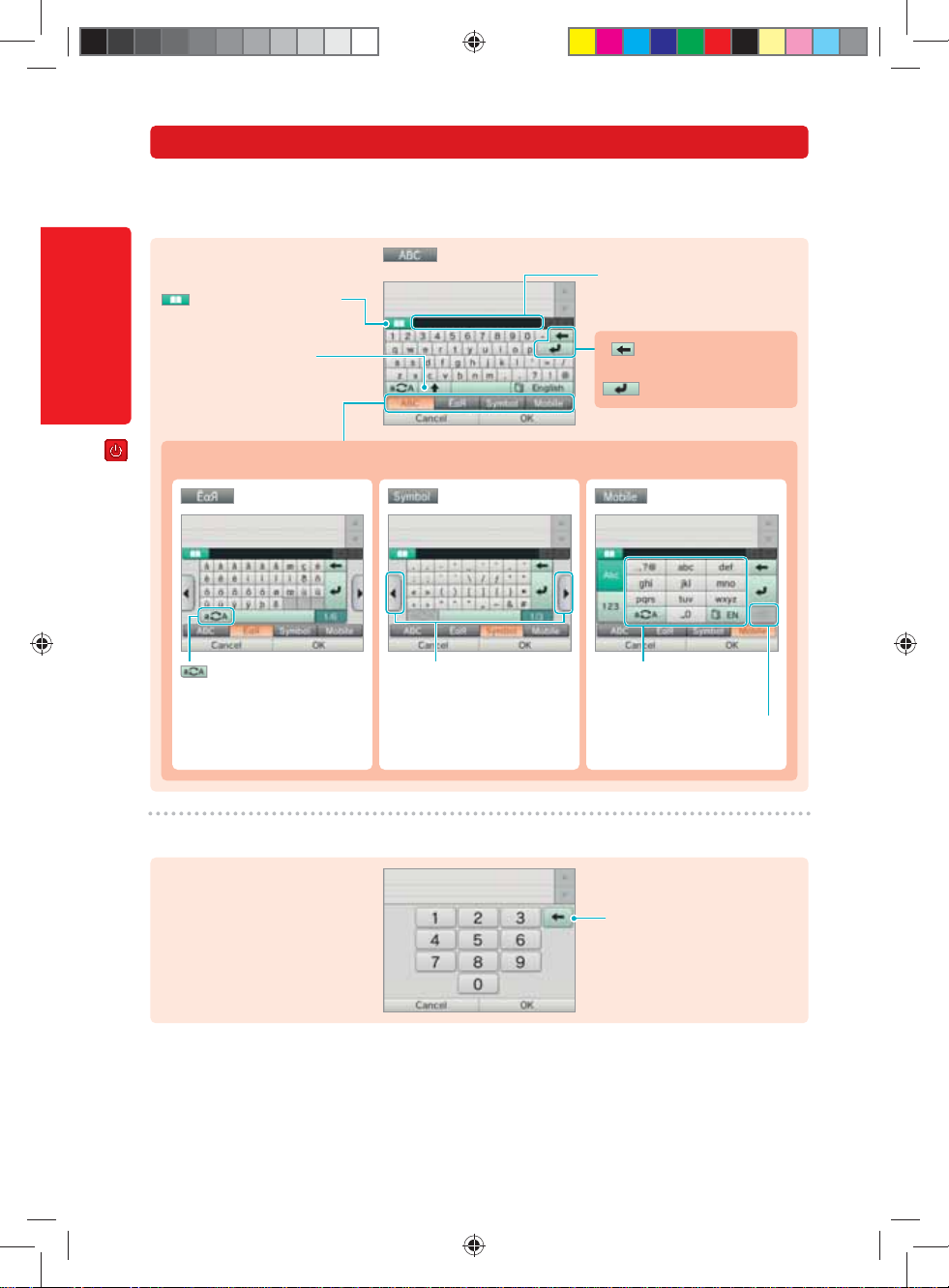
Použití klávesnic
Pokud je potřeba vložit znaky, objeví se na dotykovém displeji klávesnice.
Pro vložení znaku na požadovaný znak ťukněte.
Standardní
Alfanumerická
Zapnutí / vypnutí
prediktivního textu
Úvod
Přepínání mezi velkými
a malými písmeny
Přepínání mezi režimy
Speciální znaky Symboly Mobilní telefon
Zapínání a vypínání
Prediktivní text
Vyberte si ze seznamu
nabízených slov.
Mazání znaku
vlevo od kurzoru
Přesun na další řádek
Přepínání mezi malými
a velkými znaky
Numerická klávesnice
32
Zobrazí další znaky Požadovaný znak se volí
opakovaným tisknutím
příslušného tlačítka.
Další znak
Potvrzení vybraného znaku
a posun na další místo.
Mazání posledního
vloženého čísla
3ds_manual_CZ.indd 323ds_manual_CZ.indd 32 18.3.2011 14:23:3818.3.2011 14:23:38

Indikační kontrolka
Pokud je přístroj zapnut, svítí kontrolka modře. Červeně začne svítit v okamžiku, kdy se baterie začne blížit vybití.
Vysoké
Nízké
Nabití baterie
Téměř žádné
Úvod
Svítí modře Svítí červeně
Poznámka: Pokud je indikační kontrolka červená, rychle uložte hru a dejte baterii nabíjet. Pokud se baterie vybije
dříve, než hru uložíte, můžete přijít o neuložená data. Pokud je kontrolka modrá a pomalu se rozjasňuje a ztmavuje,
je přístroj v režimu uspání (str. 30), který snižuje spotřebu přístroje.
Bliká
červeně
Kontrolka upozornění
bude také blikat.
Výdrž baterie
Výdrž baterie závisí na různých faktorech, jako například na používaném softwaru, množství dat přenášených
prostřednictvím bezdrátové komunikace nebo okolní teplotě. Uvedená čísla jsou tak pouze hrubými odhady.
Použití kamery může snížit výdrž baterie i pod uvedené časy.
Výdrž baterie
Zhruba
5 hodin
Jas displeje
Tmavý Světlý
Zhruba
3 hodiny
Výdrž baterie se mění v závislosti na jasu LCD displejů.
Z výroby je jas nastaven na úroveň 5 (informace o nastavení jasu
jsou na straně 42).
Poznámka: Úsporný režim mění jas a barevný gradient
automaticky podle zobrazovaného obsahu, aby prodloužil
výdrž baterie (informace o úsporném režimu jsou na straně 42).
Zapínání a vypínání
Režim uspání (str. 30) výrazně snižuje spotřebu energie a ponechává funkce SpotPass a StreetPass aktivní.
Pokud je baterie plně nabitá, může systém zůstat v režimu uspání 3 dny.
Poznámka: Pokud je přístroj v režimu uspání, indikační kontrolka pomalu pulsuje.
Některé softwarové tituly neumožňují při použití přechod do režimu uspání. Zavření přístroje při používání
takového softwaru ponechá kontrolku svítit. Například aplikace Nintendo 3DS Sound nemůže při přehrávání
vstoupit do režimu uspání.
33
3ds_manual_CZ.indd 333ds_manual_CZ.indd 33 18.3.2011 14:23:3818.3.2011 14:23:38

Nastavení 3D obrazu
3D displej umožňuje zobrazení 3D obsahu. Použijte posuvník a nastavte si
hloubku 3D obrazu na úroveň, která vám vyhovuje.
3D efekty, generované Nintendem 3DS,
využívají různé polohy levého a pravého
oka. Pokud levé oko vnímá pouze levý
obraz a pravé oko pouze pravý obraz,
Úvod
vzniká prostorový 3D dojem.
Nastavení 3D obrazu
Naklánění displeje nebo pohled ze strany má vliv na 3D obraz
a může způsobit, že se displej jeví tmavý nebo že je pozorován
dvojitý obraz.
Obraz pro levé oko 3D obraz Obraz pro pravé oko
Jak správně vidět 3D obraz
Následujte uvedené kroky, abyste dosáhli správného zobrazení 3D efektu.
Dívejte se přímo na 3D displej.
1
Držte displej ve vzdálenosti 25–35 cm od očí.
2
Upravujte tuto vzdálenost, dokud neuvidíte
3D obraz čistě.
34
3ds_manual_CZ.indd 343ds_manual_CZ.indd 34 18.3.2011 14:23:3918.3.2011 14:23:39

Nastavení hloubky 3D obrazu
Použijte posuvník vedle 3D displeje a zvyšte nebo snižte 3D efekt. Pokud je při nastavení posuvníku nahoru
(nejsilnější 3D efekt) obtížné vidět 3D obraz, posouvejte ho postupně dolů, dokud nedosáhnete bodu,
kde je 3D obraz ostrý a je dobře vidět. Až budete přístroj používat déle, můžete zjistit, že vyšší hloubka
obrazu znamená lepší 3D efekt.
Kontrolka 3D
Svítí, pokud 3D displej může zobrazit 3D obsah.
Vysoká
Hloubka 3D
Nízká
t Pokud je posuvník v nejnižším bodě, zobrazuje
se pouze 2D obraz.
Poznámka:
t Změna polohy posuvníku, pokud nesvítí 3D kontrolka, nezpůsobí, že by se zobrazil 3D obraz.
t Některé softwarové tituly neumožňují nastavení hloubky 3D. Tyto tituly umožňují pouze přepínat posuvníkem
mezi 2D a 3D zobrazením.
t Zobrazení 3D efektu může být znemožněno v rodičovských nastaveních (str 92).
t Nesledujte 3D obraz na přímém slunečním svitu nebo v přímém dosahu jiného silného světelného zdroje.
3D efekty pak mohou být viditelné obtížně.
t 3D obraz může být obtížně viditelný i v závislosti na vašem okolí (str. 112).
Üvod
Nastavení 3D obrazu
Opatření pro sledování 3D obrazu
Použití 3D funkce může u dětí mladších šesti let způsobit poškození zraku. Každý vnímá 3D obraz jinak.
Pokud uvidíte dvojitý obraz nebo neuvidíte 3D obraz, přestože se na displej díváte správně, přepněte
prosím do 2D zobrazení. Může být potřeba upravit hloubku 3D zobrazení na základě vašeho fyzického stavu,
zobrazovaného obsahu a okolního prostředí. Pokud zaznamenáte dvojité vidění, bolest hlavy, nevolnost,
únavu očí nebo jiné náhlé změny vašeho stavu, přestaňte ihned hrát a udělejte si pauzu.
Zdravotní a bezpečnostní doporučení jsou uvedena na straně 12.
35
3ds_manual_CZ.indd 353ds_manual_CZ.indd 35 18.3.2011 14:23:3918.3.2011 14:23:39

Použití paměťových karet SD
Nintendo 3DS podporuje použití paměťových karet SD do kapacity 2 GB
a paměťových karet SDHC v kapacitách od 4 GB do 32 GB.
Přiložená SD karta je již vložena ve slotu pro SD karty. Kartu je možné použít pro zálohování fotograí nebo
k uložení hudby (typ dat, která lze ukládat, záleží na softwaru).
Poznámka: Stažený software (včetně uložených dat) nelze na karty SD zkopírovat.
Úvod
Karty miniSD a microSD
K použití miniSD a mikroSD karet je potřeba SD adaptér.
Pokud adaptér používáte, vyjměte z přístroje po použití vždy celý adaptér,
a ne pouze kartu. Ponechání adaptéru v přístroji může vést k poškození nebo poruchám.
Vyjmutí
Před vyjmutím SD karty nejprve vypněte přístroj.
Pokud tak neučiníte, může dojít k poškození
přístroje nebo karty a ke ztrátě uložených dat.
Poznámka: Pokud jste při hraní vyzváni, abyste
vyjmuli SD kartu, není potřeba přístroj vypínat.
Použití paměťových karet SD
Zatlačte na SD kartu, dokud se neozve cvaknutí
Click
a karta nevyskočí ven. Pak ji vyjměte.
Vložení
Otevřete kryt slotu pro SD karty.
1
Netahejte a nekruťte kryt silou. Může dojít k jeho deformaci a následně
už nebude možné slot plně uzavřít.
Vložte SD kartu do slotu pro SD karty
2
Jemně, ale pevně zatlačte, dokud karta se cvaknutím nezapadne na místo.
Potom uzavřete kryt.
Nálepka
směřuje dolů.
Ochrana proti zápisu
Pokud je přepínač na SD kartě v dolní pozici, je karta zamknuta a nelze
na ni zapisovat data ani je z karty mazat. Abyste na kartu mohli zapisovat,
je potřeba nastavit přepínač do horní polohy.
Přepínač ochrany
proti zápisu
36
3ds_manual_CZ.indd 363ds_manual_CZ.indd 36 18.3.2011 14:23:3918.3.2011 14:23:39

Používání softwaru
Menu HOME 38
Ikony softwaru 40
Nahrávání softwaru 41
Uživatelské manuály 42
Nastavení jasu / úsporný režim 42
Pořizování fotograí 43
Software na kartách 44
Použití herních karet 45
Stahování softwaru 47
Nahrávání softwaru 47
Seznam přátel 50
Seznam přátel 50
Registrace přátel 51
Editace / zobrazení karet přátel 52
Nastavení seznamu přátel 53
Upozornění 54
Příjem upozornění 54
Zobrazení upozornění 55
Zastavení upozornění 55
Nintendo 3DS Camera 56
Pořizování snímků 57
Prohlížení snímků 60
Nintendo 3DS Sound 61
Nahrávání zvuků mikrofonem 62
Přehrávání hudby z SD karty 63
Mii Maker 64
Tvorba postaviček Mii 64
Hlavní menu 66
Mazání a úpravy postaviček Mii 67
94setoN emaG
AR Games: pozměněná realita 68
AR karty 68
Hraní her 69
Face Raiders 70
Jak hrát 71
Activity Log 72
Denní záznamy 72
Knihovna softwaru 73
Download Play 74
Nintendo eShop 75
Stahování softwaru 75
37
3ds_manual_CZ.indd 373ds_manual_CZ.indd 37 18.3.2011 14:23:3918.3.2011 14:23:39

Menu HOME
Menu HOME se zobrazí po zapnutí přístroje.
Ke všemu, co Nintendo 3DS nabízí, se můžete dostat odtud.
Ťuknutím na příslušnou ikonu je z HOME menu možné spouštět software. HOME menu rovněž zobrazuje
datum a čas, aktuální režim bezdrátové komunikace a počet kroků, které jste v daný den ušli.
Při pohledu na ikony softwaru můžete také okamžitě vidět, který software obdržel nová data nebo update
prostřednictvím funkce SpotPass.
StreetPass (Strana 39)
Internet (Strana 85)
Lokální připojení (Strana 39)
Režim
komunikace
(Strana 39)
Používání softwaru
Jas displeje
/ úsporný režim
(Strana 42)
Nastavení zobrazení
softwarových ikon
(Strana 39)
Menu HOME
Ikony softwaru
(Strana 40)
Nová upozornění pro software
jsou indikována
na ikoně softwaru (str. 54).
Poznámka:
t Stisknutím tlačítek L a R se aktivují kamery (str. 43).
t Obsah zobrazený na horním displeji se liší podle použitého softwaru.
Herní mince / dnešní kroky
Datum a čas
Stav baterie
Plně nabitá
Velmi vybitá
Téměř prázdná
(bliká)
Nabíjení
(bliká)
Nabíjení
dokončeno
Game Notes
(Strana 49)
Seznam přátel
(Strana 50)
Upozornění
(Strana 50)
Internetový
prohlížeč
Poznámka: Internetový
prohlížeč bude přístupný
po aktualizaci syst. (str. 105).
Herní mince / dnešní kroky
Pokud s Nintendem 3DS chodíte, počítá vaše kroky. Za každých 100 kroků získáte jednu herní minci.
Denně lze získat maximálně 10 mincí a celkově jich můžete mít maximálně 300.
Mince lze pak použít v rámci softwaru, jenž s jejich využitím pracuje.
Poznámka:
t Kroky se počítají, pokud je přístroj zavřený a zapnutý.
t Data lze zaznamenávat sedm dní, pokud běží software pro Nintendo DS / Nintendo DSi.
Pokud budete chtít zaznamenat více, musíte software vypnout.
38
3ds_manual_CZ.indd 383ds_manual_CZ.indd 38 18.3.2011 14:23:4018.3.2011 14:23:40

Posouvání/nastavení a přesouvání ikon softwaru
Posouvání
Dotkněte se ikony a pak stylusem táhněte
po displeji vpravo nebo vlevo. Stejnou funkci
plní i ťukání na .
Ťuknutí Tažení
Nastavení zobrazení a přesun ikon softwaru
Nastavení zobrazení ikon softwaru
Ťukněte na a změníte rozvržení ikon na displeji.
Přesun ikon softwaru
Dotkněte se ikony a držte na ní stylus, dokud
se ikona neoddělí. Pak ji přetáhněte, kam
potřebujete, a zvedněte stylus. Když ikonu
přetáhnete nad jinou ikonu, obě ikony si
vymění pozice.
Používání softwaru
Menu HOME
Režimy komunikace
Indikuje, že došlo k navázání připojení k internetu (str. 79).
Indikuje, že přístroj vyhledává další uživatele s aktivní funkcí StreetPass (str. 7).
Registrace softwaru pro použití s funkcí StreetPass umožňuje automaticky
vyhledávat další uživatele a vyměňovat si s nimi informace. Tento status je
zobrazen společně s .
Indikuje, že Nintendo 3DS komunikuje s jinými přístroji. Lokální bezdrátové
připojení umožňuje využít funkce Local Play (str. 51) a Download Play (str. 74).
V režimu bezdrátové komunikace se zobrazuje ikona síly signálu .
Silnější signál znamená lepší přenos dat.
Pokud je bezdrátová komunikace zapnuta, zobrazí se . Pokud je
bezdrátová komunikace vypnuta, zobrazí se . Pro zapnutí a vynutí
bezdrátové komunikace použijte spínač (str. 24). se zobrazí, pokud je
bezdrátová komunikace zapnutá, a , pokud je vypnutá.
39
3ds_manual_CZ.indd 393ds_manual_CZ.indd 39 18.3.2011 14:23:4018.3.2011 14:23:40

Ikony softwaru
Software zdarma získaný prostřednictvím funkce StreetPass a software stažený přes Nintendo eShop
se zobrazí v menu HOME v podobě ikon. Na jedné SD kartě je možné mít maximálně 300 položek.
Různé typy ikon jsou popsány níže.
Ikony softwaru na kartách
Herní karta pro
Nintendo 3DS
Herní karta pro
Nintendo DS / Nintendo DSi
Ikona softwaru se objeví poté,
co je herní karta vložena do přístroje.
Ikony předinstalovaných aplikací
Zdravotní a bezpečnostní informace
Přečtěte si důležité zdravotní
a bezpečnostní informace.
Nintendo 3DS Camera (Strana 56)
S touto aplikací lze pořizovat 3D fotograe.
Nintendo 3DS Sound (Strana 61)
Používání softwaru
Poslouchejte hudbu a nahrávejte zvuky.
Mii Maker (Strana 64)
Udělejte ze sebe a vašich přátel
postavičky Mii!
AR Games: pozměněná realita
Menu HOME
(Strana 68)
Použijte AR karty spolu s vnějšími kamerami
ke hrám s pozměněnou realitou.
Ostatní
Ikona dárku
Tato ikona se objeví, pokud získáte novou aplikaci prostřednictvím služby Nintendo eShop
nebo nějakým jiným způsobem. Ťukněte na ikonu a rozbalte dárek.
Face Raiders (Strana 70)
Střílečka, v níž je nepřítelem vaše tvář
nebo tváře vašich přátel!
Activity Log (Strana 72)
Zaznamenávejte počet kroků, které ujdete,
když máte Nintendo 3DS s sebou, a čas,
který jste strávili používáním softwaru.
Download Play (Strana 74)
Stahujte demoverze
a hrajte multiplayerové hry!
System Settings (Strana 78)
Měňte různá nastavení Nintenda 3DS.
40
3ds_manual_CZ.indd 403ds_manual_CZ.indd 40 18.3.2011 14:23:4018.3.2011 14:23:40

Nahrávání softwaru
Ťukněte na ikonu softwaru a pak na OPEN.
Ukončení a přerušení softwaru
Stiskněte v průběhu hraní tlačítko HOME a zobrazte HOME menu.
Ťukněte na RESUME nebo stiskněte tlačítko HOME pro návrat do
hry nebo ťukněte na CLOSE pro ukončení softwaru.
Při přerušení
Při přerušení softwaru můžete upravit jas displeje a máte přístup
ke Game Notes, seznamu přátel, upozorněním,
internetovému prohlížeči, fotograckému režimu
a uživatelským manuálům. Lze spouštět i další software,
ale předtím musíte přerušený titul ukončit.
Poznámka:
t V závislosti na stavu softwaru (například při bezdrátové komunikaci nebo použití vnějších kamer apod.) se nemusí
zobrazit menu HOME nebo nemusejí být přístupné další funkce. Některé tituly nevyužívají některé z funkcí menu HOME.
t Tituly pro Nintendo DS / Nintendo DSi nemohou být přerušeny.
Ukládejte před ukončením softwaru
Všechna neuložená data budou ztracena, pokud je před ukončením softwaru neukončíte.
Nevyjímejte přerušený software a nevypínejte přístrojem
Při přerušení softwaru nevyjímejte z přístroje herní kartu ani paměťovou SD kartu. V tomto stavu ani přístroj
nevypínejte. Může to vést k poškození dat nebo jejich ztrátě.
Používání softwaru
Menu HOME
41
3ds_manual_CZ.indd 413ds_manual_CZ.indd 41 18.3.2011 14:23:4018.3.2011 14:23:40

Uživatelské manuály
Pokud software obsahuje uživatelský manuál, objeví se po výběru ikony položka
MANUAL. Pro zobrazení manuálu na ni ťukněte. Manuály mohou být zobrazeny,
i když je software přerušen.
Zobrazení manuálů
Vyberte si z obsahu
1
Posouvejte se mezi položkami nahoru
a dolů a vyberte položku, kterou chcete
zobrazit.
Poznámka: Pro změnu jazyka manuálu
stiskněte tlačítko Y.
Zobrazení stránek
2
Posouvejte se mezi položkami nahoru
a dolů. Posouvejte se vpravo a vlevo
pro pohyb mezi stránkami.
Používání softwaru
Zavřít manuál Změna velikosti písma
Nastavení jasu / úsporný režim
Menu HOME
Ťukněte na v menu HOME a zobrazí se nastavení jasu.
Jas displeje
Vyberte stupeň jasu
Tmavší Světlejší
Poznámka: Pokud máte nastavenu úroveň 4 nebo 5,
učiní připojení napájecího adaptéru obraz ještě
jasnějším.
Úsporný režim
Aktivace tohoto režimu automaticky přizpůsobí jas displeje podle toho, co je právě zobrazováno,
čímž se snižuje spotřeba baterie. Vypnutím úsporného režimu bude displej mít stále stejný jas, ale zkracuje
se tím výdrž baterie. V základním nastavení je úsporný režim vypnutý.
42
3ds_manual_CZ.indd 423ds_manual_CZ.indd 42 18.3.2011 14:23:4118.3.2011 14:23:41

Úrovně jasu a výdrž baterie
Zvýšení jasu snižuje výdrž baterie a naopak. Mějte to prosím na paměti při nastavování jasu (str. 33).
Poznámka: Větší jas spotřebuje více energie, takže barva indikační kontrolky ze může změnit z modré
na červenou. Pokud je baterie skoro prázdná, může se přístroj najednou vypnout.
Nastavení jasu a úsporný režim se softwarem
pro Nintendo DS / Nintendo DSi
Software pro Nintendo DS / Nintendo DSi nemá přístup do menu HOME. Stiskněte tlačítko HOME
a zapauzujte hru. Pro nastavení jasu a úsporného režimu použijte následující příkazy.
Stiskněte a držte tlačítko start a následně stiskněte:
Nahoru: Zvýšení jasu
Dolů: Snížení jasu
Vlevo: Vypnout úsporný režim
Vpravo: Zapnout úsporný režim
Pořizování fotograí
V menu HOME stiskněte tlačítko L nebo R a spustíte foto režim.
Zbývající fotograe (Strana 58)
3D indikátor
Sděluje, že se používají vnější kamery
Používání softwaru
Menu HOME
Úložiště
Systémová paměť SD karta
Poznámka: Místo pro ukládání si vyberte
v nastaveních aplikace Nintendo 3DS Camera.
Pořídit snímek
(nebo stiskněte tlačítko L / R / A)
Přepínání mezi vnitřní a vnějšími kamerami
3D snímky mohou pořídit pouze vnější kamery
Sloučení
Použijte vnitřní i vnější kamery najednou a vyfoťte
dva obličeje, které se pak spojí v jeden snímek.
Více informací naleznete v uživatelském manuálu
aplikace Nintendo 3DS Camera přímo v rámci
tohoto softwaru.
Otevření Nintendo 3DS Camera (Strana 56)
Pořízené fotograe je možné prohlížet v aplikaci Nintendo 3DS Camera (str. 60).
Poznámka: Informace o 3D fotograích jsou na straně 57.
43
3ds_manual_CZ.indd 433ds_manual_CZ.indd 43 18.3.2011 14:23:4118.3.2011 14:23:41
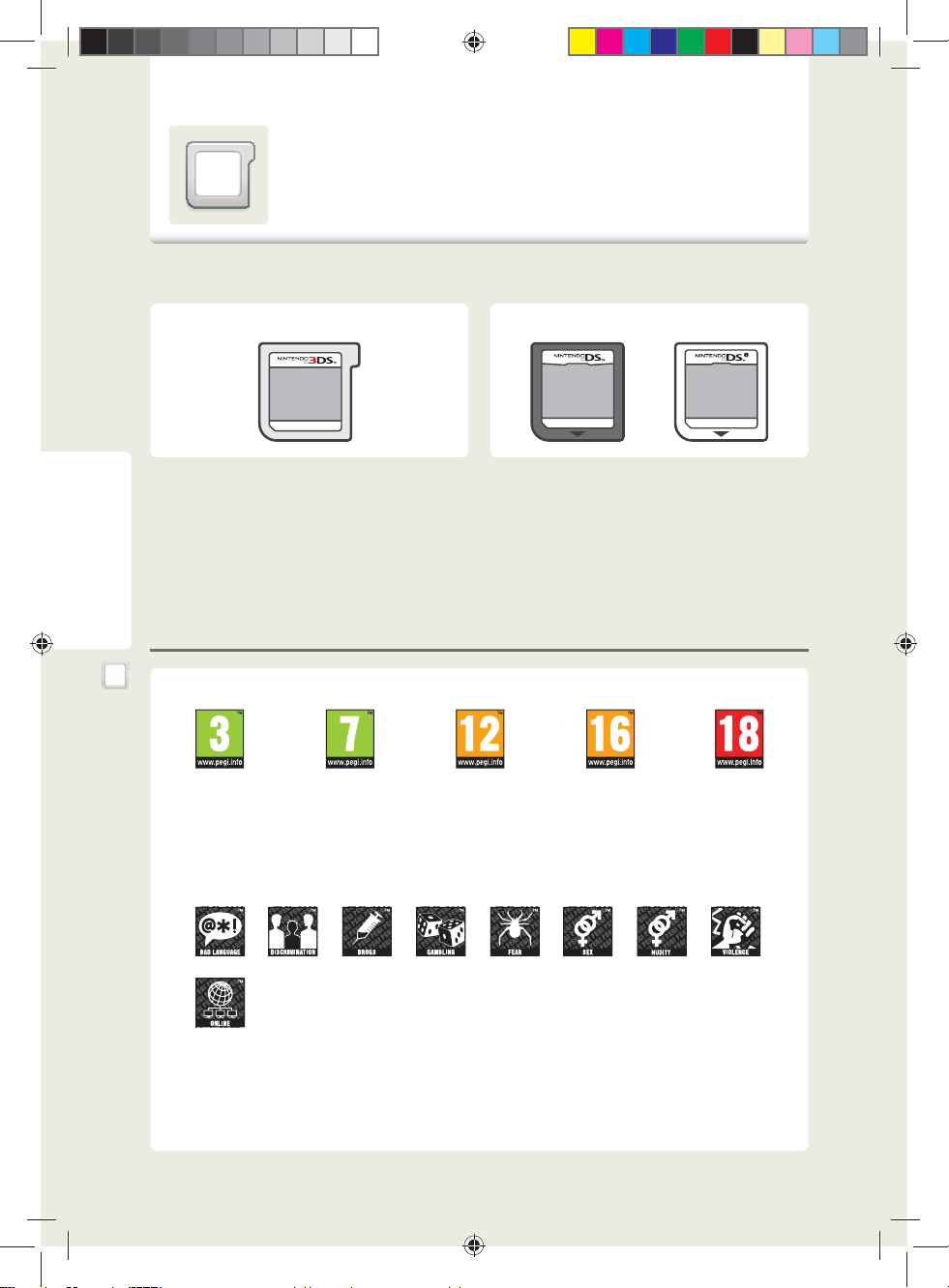
Software na kartách
Jak používat herní karty s vaším Nintendem 3DS.
Poznámka: Pokud je jazyk přístroje nastaven na holandštinu, portugalštinu nebo ruštinu,
bude jazyk titulů, které nejsou určeny přímo pro Nintendo 3DS, nastaven na angličtinu.
V některých případech to lze změnit v rámci daného softwaru.
Na Nintendu 3DS je možné používat software pro Nintendo 3DS, Nintendo DS a Nintendo DSi.
Herní karta pro Nintendo 3DS Herní karty pro Nintendo DS / Nintendo DSi
Poznámka:
t 3D obsah může být zobrazen pouze v softwaru pro Nintendo 3DS. Tituly pro Nintendo DS / Nintendo DSi nemohou
zobrazovat 3D obsah.
t Při použití softwaru pro Nintendo DS / Nintendo DSi nejsou k dispozici funkce SpotPass, StreetPass a menu HOME.
t Fungovat budou pouze hry pro Nintendo 3DS a Nintendo DSi, které odpovídají regionu přístroje.
Tituly z jiných regionů nemusejí fungovat.
Používání softwaru
Ikony Pan European Game Information (PEGI) a hodnocení her
Věkové kategorie
Tituly s ratingem 3
Software na kartách
jsou vhodné pro
hráče starší tří let
Tituly s ratingem 7
jsou vhodné pro
hráče starší sedmi let
Tituly s ratingem 12
jsou vhodné pro
hráče starší dvanácti let
Tituly s ratingem 16
jsou vhodné pro hráče
starší šestnácti let
Tituly s ratingem 18
jsou vhodné pro hráče
starší osmnácti let
Popis obsahu
Na obalech her se objevují ikony, které popisují obsah hry.
Logo „Online“ říká, že hráč má možnost připojit se
k internetu a hrát přes něj proti jiným hráčům.
Systém PEGI byl vyvinut na základě existujících evropských systémů. Při formování systému a organizace
spolupracovali zástupci různých společenských skupin, jako například zákazníci, rodiče nebo náboženské
skupiny. Pro více informací o systému PEGI navštivte http://www.pegi.info.
Poznámka: Věkové označení her nijak nesouvisí s jejich obtížností.
44
3ds_manual_CZ.indd 443ds_manual_CZ.indd 44 18.3.2011 14:23:4118.3.2011 14:23:41

Použití herních karet
Vložte herní kartu
1
do slotu pro herní karty
Poznámka: Pokud máte s vložením karty
potíže, vyjměte ji ven a podívejte se, jestli je
otočená na správnou stranu, kdy nálepka
na kartě musí směřovat pryč od přístroje.
Pokud je karta otočena nesprávně, může snaha
o její zasunutí způsobit poškození.
Zvolte ikonu herní karty
2
a pak ťukněte na OPEN
Hry pro Nintendo DS / Nintendo DSi jsou automaticky
rozšířeny do širokoúhlého formátu. Pro spuštění hry
v původním rozlišení podržte tlačítko START nebo SELECT
a pak ťukněte na OPEN. Držte START nebo SELECT, dokud
se software nenahraje.
Pro další informace si přečtěte manuál softwaru, který používáte.
3
Podívejte se, jak je
herní karta otočena.
Používání softwaru
Ukončení softwaru
Stiskněte tlačítko HOME a přejděte do menu HOME. K ukončení titulu
pak vyberte položku CLOSE. (Pokud ukončíte software bez uložení,
budou všechna neuložená data ztracena.)
t Vyberte RESUME a vrátíte se do místa, kde byl software přerušen.
t K ukončení her pro Nintendo DS / Nintendo DSi nejprve uložte data
a pak stiskněte tlačítko HOME a vyberte OK.
Vyjmutí herní karty
Nevyjímejte herní kartu z přístroje, pokud je
zobrazeno menu HOME, nebo dokud přístroj
nevypnete. (Při přerušení softwaru se ujistěte,
že byl software před vyjmutím karty řádně
ukončen.)
Zatlačte
Vložte kartu dovnitř a poté ji vyjměte.
Software na kartách
45
3ds_manual_CZ.indd 453ds_manual_CZ.indd 45 18.3.2011 14:23:4118.3.2011 14:23:41

Nekompatibilní hry a příslušenství
Následující software a příslušenství nejsou kompatibilní s Nintendem 3DS.
Nintendo DS Browser
Nintendo DS Memory Expansion Pak (NTR-011)
Nintendo DS Lite Memory Expansion Pak (USG-007)
Nintendo DS Rumble Pak
(NTR-008)
Dále pak není možné používat jakékoliv příslušenství, které se k Nintendu DS nebo Nintendu DS Lite připojuje
prostřednictvím slotu pro hry pro GameBoy Advance, nebo cokoliv, co funguje ve spolupráci s tímto slotem.
Pro více informací navštivte support.nintendo.com.
Používání softwaru
Software na kartách
46
3ds_manual_CZ.indd 463ds_manual_CZ.indd 46 18.3.2011 14:23:4218.3.2011 14:23:42

Stahování softwaru
Užijte si software zdarma, který získáte prostřednictvím funkce SpotPass
nebo který si pořídíte prostřednictvím Nintendo eShopu.
Nintendo 3DS je vybaveno RF modulem (802.11), jenž vyzařuje výstupní výkon menší než 10 mW a spektrum
o hustotě menší než –30 dBW/1MHz. Tyto parametry jsou zachovány při teplotách v rozmezí 0–40 stupňů Celsia.
Na základě toho je Nintendo DS zařazeno mezi zařízení třídy 1 podle rozhodnutí 2000/299/EC.
Stažený software se ukládá na SD kartu a v menu HOME se objeví patřičné ikony (str. 38).
Poznámka: Ke stahování softwaru je potřeba aktualizace systému (str. 105).
Nový software
t Můžete získat zdarma prostřednictvím funkce SpotPass (str. 6)
t Lze koupit přes Nintendo eShop (str. 75)
t Může být stažen ve formě demoverze (str. 74)
Pokyny pro stahování softwaru
t Abyste mohli přijmout data, musí být v přístroji vložena SD karta. Jelikož je některý software přenášen auto-
maticky prostřednictvím funkce SpotPass (str. 6), je doporučeno, abyste v přístroji měli SD kartu neustále.
t V systémové paměti může být uloženo až 40 titulů ze služby Nintendo DSiWare (str. 75) a na SD kartě
může být až 300 softwarových titulů.
t Stažený software (včetně uložených dat) nemůže být samostatně přesunut nebo kopírován mezi
jednotlivými SD kartami (str. 48)
t Stažený software (včetně uložených dat) může být používán pouze na přístroji, na nějž byl původně
stažen. Software uložený na SD kartě nemůže být použit na jiném Nintendu 3DS.
t Pokud je jazyk přístroje nastaven na holandštinu, portugalštinu nebo ruštinu, spouští se tituly z DSiWare
v angličtině. V některých případech to lze nastavit v rámci daného softwaru.
t Funkční budou pouze hry pro Nintendo 3DS a z Nintendo DSiWare, které odpovídají danému regionu.
Software z jiných regionů nemusí fungovat.
Používání softwaru
Stahování softwaru
Nahrávání softwaru
Ťukněte na ikonu softwaru a pak na OPEN
1
Tituly z Nintendo DSiWare jsou automaticky rozšířeny do širokoúhlého
formátu. Pro spuštění softwaru v původním rozlišení držte při
spouštění tlačítko START nebo SELECT. Držte tlačítko stisknuté,
dokud se software nespustí.
Pro další informace si přečtěte manuál softwaru, který používáte.
2
t Jak zobrazit manuál softwaru (str. 42)
t
O ratingovém hodnocení (str. 44)
t
Jak ukončit software (str. 45)
47
3ds_manual_CZ.indd 473ds_manual_CZ.indd 47 18.3.2011 14:23:4218.3.2011 14:23:42

Pokud je vaše SD karta plná
Abyste uvolnili místo na SD kartě, smažte z ní fotograe nebo audio soubory, které už nepotřebujete, prostřednictvím
položky Data Management v System Settings (str. 96). Můžete také všechna data přesunout na kartu s vyšší kapacitou.
Je možné uložit software na jinou SD kartu, ale později nelze kombinovat obsahy více SD karet.
K přenesení dat budete potřebovat počítač a komerčně dostupnou čtečku SD karet. Pak můžete na cílovou
SD kartu přenést celou složku „Nintendo 3DS“.
Počítač
Složka „Nintendo 3DS“
Poznámka:
t Obsah vždy kopírujte do kořenového adresáře karty
t Stažený software (včetně uložených dat) se ukládá do složky „Nintendo 3DS“. Fotograe se do této složky
neukládají. Neměňte, nepřesunujte a nemažte jména souborů, které jsou v této složce uloženy.
Pokyny pro kopírování softwaru
Používání softwaru
Cílová SD karta (s větší kapacitou)
Kopírujte vždy celou složku „Nintendo 3DS“.
Pokud je aktualizace uložena na nové SD kartě, nemusí být možné použití stejného softwaru na staré
SD kartě. V daný čas používejte pouze jednu SD kartu s daným softwarem. Stejný software nemůže být
kopírován na více SD karet pro případ zálohování. Ujistěte se, že používáte pouze novou SD kartu.
Přenos dat následujícími způsoby způsobí nepoužitelnost
Stažený software na více SD kartách nemůže být sloučen na jednu SD kartu.
Kopírováním nových dat přes existující data se cílová data stanou nepoužitelnými.
Stahování softwaru
Pokud je obsah složky „Nintendo 3DS“ upravován nebo jsou
jednotlivé soubory kopírovány z jedné složky „Nintendo 3DS“
do druhé, nebude je dále možné použít.
48
3ds_manual_CZ.indd 483ds_manual_CZ.indd 48 18.3.2011 14:23:4218.3.2011 14:23:42

Game Notes
Díky této aplikaci si můžete dělat různé poznámky, i když zrovna právě hrajete!
Stačí jen přerušit spuštěný software a napsat si poznámky.
V menu HOME ťukněte na a objeví se seznam vašich poznámek.
t Můžete mít uložených až 16 stran poznámek. Stránky je možné uložit jako
fotograi a prohlédnout si je v aplikaci Nintendo 3DS Camera (str. 56).
t Pokud chcete vytvořit poznámku, když máte spuštěný software,
stiskněte tlačítko HOME, přerušte software a vyvolejte menu HOME.
Pak spusťte Game Notes.
Vyberte si poznámku
1
Tužky
Guma
Vyberte si ze tří barev tužek, s nimiž můžete psát, nebo mažte poznámky gumou.
Když jste hotovi, ťukněte na .
2
Tím se poznámka uloží a vrátí vás zpátky do obrazovky Game Notes.
Přepínání displejů
Ťukněte na tuto ikonu a změníte
zobrazení displejů.
Zobrazeny oba displeje
Zobrazení horního displeje
Zobrazení spodního displeje
Poznámky uložené jako fotky
je možné si prohlédnout
v aplikaci Nintendo 3DS Camera.
Vymaže celou poznámku
Používání softwaru
Game Notes
49
3ds_manual_CZ.indd 493ds_manual_CZ.indd 49 18.3.2011 14:23:4218.3.2011 14:23:42

Seznam přátel
Hrajte a komunikujte s registrovanými přáteli přes internet,
ať už jsou kdekoliv.
Přes seznam přátel můžete dostávat upozornění, když se někdo z registrovaných
přátel připojí k internetu.
V HOME menu ťukněte na a otevře se seznam přátel. Když ho otevřete poprvé,
budete vyzváni, abyste si vytvořili kartu přátel následováním instrukcí na displeji.
Pokud chcete zobrazit seznam přátel, a máte spuštěný software, stiskněte
tlačítko HOME, vyvolejte menu HOME a otevřete seznam přátel.
Poznámka: Seznam přátel lze použít pouze se softwarem pro Nintendo 3DS.
Abyste mohli používat bezdrátovou hru u titulů pro Nintendo DS / Nintendo DSi,
musíte provést patřičná nastavení v rámci tohoto softwaru.
Používání softwaru
Co budete potřebovat
Osobní Mii
Internetové připojení
Seznam přátel
Seznam přátel
50
Abyste si mohli vytvořit vlastní kartu přátel, budete potřebovat si nejprve vytvořit
vlastní postavičku Mii prostřednictvím aplikace Mii Maker
Je potřeba k tomu, abyste viděli, kdy se připojují vaši přátelé
(str. 64).
(str. 79).
Registrovat přítele (str. 51)
Zobrazení karet přátel (str. 52)
t Upravujte svou kartu přátel
t Prohlížejte si karty svých přátel
Nastavení seznamu přátel (str. 53)
t Nastavení upozornění
t Mazání karet přátel
3ds_manual_CZ.indd 503ds_manual_CZ.indd 50 18.3.2011 14:23:4218.3.2011 14:23:42

Registrace přátel
Do seznamu si můžete zaregistrovat až 100 přátel
Local
Zvolte položku LOCAL k připojení k jinému uživateli ve vašem okolí
a následné registraci.
Vyberte kartu patřící vašemu příteli a pak na ni ťukněte.
Dojde k výměně vašich karet přátel a budete vzájemně zaregistrováni
do vašich seznamů přátel.
Internet
Zvolte položku INTERNET pro registraci přátel s využitím kódů přátel.
Kód vašeho přítele zjistíte, když se podíváte na jeho kartu přátel.
Používání softwaru
Vložte kód patřící osobě, kterou si chcete zaregistrovat.
Ještě nejste registrováni na jiném přístroji
Váš přítel bude dočasně zaregistrován. Vložte jméno osoby,
kterou si chcete zaregistrovat. (Jakmile vás druhá osoba také
zaregistruje, změní se váš status a stanete se plně
registrovanými přáteli. Poté se zobrazí i jméno a postavička
Mii této osoby.)
Již jste registrováni
na jiném přístroji
Budete automaticky dostávat data
z karty přátel druhé osoby a budete
zaregistrováni jako přátelé.
Seznam přátel
51
3ds_manual_CZ.indd 513ds_manual_CZ.indd 51 18.3.2011 14:23:4318.3.2011 14:23:43

Nesdílejte svůj kód přátel s lidmi, které neznáte
Seznam přátel je systém určený pro použití s lidmi, které znáte. Sdělování kódu přátel na internetových
fórech nebo jeho sdílení s lidmi, které neznáte, může mít za následek příjem nevyžádaných dat nebo vzkazů
obsahujících jazyk, který můžete shledávat nevhodným. Proto svůj kód nesdílejte s lidmi, které neznáte.
Editace karty přátel / Zobrazení karet přátel
Vyberte svou kartu přátel ze seznamu přátel a upravte své detaily nebo si prohlédněte karty přátel patřící jiným
lidem. Vaše karta přátel je označena .
Editace vaší karty přátel
Vyberte svou kartu přátel a upravte vzkaz
nebo oblíbený herní titul.
Prohlížení karet přátel
Vyberte kartu, kterou si chcete
prohlédnout
Používání softwaru
Na horním displeji se zobrazí
oblíbený titul vašeho přítele
nebo hra, kterou právě hraje.
Seznam přátel
Vyberte si oblíbený herní
titul (z her, které jste již hráli).
Poznámka:
t Ve vzkazech prosím nepoužívejte osobní informace nebo jazyk, který by jiní uživatelé mohli považovat za nevhodný.
Některá slova jsou systémově zakázaná a nelze je do vzkazu vložit.
t Pokud narazíte na Mii, jehož jméno je zobrazeno jako „???“, jedná se pravděpodobně o blokovaného uživatele (str. 66).
Vložte vzkaz do délky 16
znaků. Vaši přátelé tento
vzkaz uvidí.
52
3ds_manual_CZ.indd 523ds_manual_CZ.indd 52 18.3.2011 14:23:4318.3.2011 14:23:43

Online status přátel
Pokud se přátelé připojí online, objeví se tato
informace na jejich kartách přátel zároveň se
hrou, kterou právě hrají.
Poznámka: Aby byla tato možnost funkční,
musejí přátelé zvolit YES, když jsou dotázáni,
zda chtějí přátelům sdělovat svůj online status.
Online Oine
Indikační kontrolka
Když se přátelé připojí online, bude indikační
kontrolka na přístroji pět sekund oranžově blikat.
Nastavení seznamu přátel
Zde je možné nastavit status upozornění a vymazat přátele ze seznamu přátel.
Bliká
Používání softwaru
Seznam přátel
Zvolte, zda ukazovat váš online
status a hru, kterou hrajete.
Vymažte karty přátel z vašeho
seznamu přátel.
Poznámka: Pokud smažete kartu
přátel, daná osoba na to nebude
upozorněna.
53
3ds_manual_CZ.indd 533ds_manual_CZ.indd 53 18.3.2011 14:23:4318.3.2011 14:23:43

Upozornění
Můžete dostávat upozornění od funkcí SpotPass, StreetPass a dalších zdrojů.
V HOME menu zvolte a zobrazí se seznam upozornění.
Pro prohlížení upozornění, když na přístroji běží software, stiskněte tlačítko HOME,
vyvolejte HOME menu a spusťte aplikaci pro upozornění.
Typy upozornění
SpotPass
StreetPass
Upozornění od Nintenda a softwarových titulů.
Upozornění přijatá prostřednictvím funkce StreetPass (str. 7).
Příjem upozornění
Vaše Nintendo 3DS může přijímat upozornění, když
t Je zapnuté (str. 30).
Používání softwaru
t Je spínačem zapnuta bezdrátová komunikace (str. 24).
t Bylo nakongurováno internetové připojení (str. 79).
Upozornění aplikace StreetPass internetové připojení nevyžadují.
Poznámka:
t Softwarové tituly mohou posílat upozornění, i když nejste připojeni k internetu.
t Upozornění aplikace StreetPass internetové připojení nevyžadují.
t Upozornění nemohou být posílána tituly pro Nintendo DS / Nintendo DSi.
Upozornění
Příjem upozornění
Pokud Nintendo 3DS přijme upozornění, bliká kontrolka upozornění. Při
upozorněních aplikace StreetPass bliká zeleně, při upozorněních aplikace
SpotPass bliká modře. V obou případech bliká po dobu pěti sekund. Po přijetí
upozornění se navíc objeví nebo na ikoně upozornění nebo
na ikoně příslušného softwaru v HOME menu.
Poznámka: Pokud přijmete upozornění s přístrojem v uspaném režimu,
bude kontrolka blikat pět sekund a pak zůstane rozsvícená. Když přístroj
otevřete, kontrolka zhasne.
Notication
Bliká
54
3ds_manual_CZ.indd 543ds_manual_CZ.indd 54 18.3.2011 14:23:4318.3.2011 14:23:43

Prohlížení upozornění
Ťukněte na upozornění pro jeho zobrazení.
Posunujte posuvníkem nahoru a dolů
v seznamu upozornění.
t Nepřečtená upozornění jsou označena pro StreetPass a pro SpotPass.
t V systému je možné uložit maximálně 12 upozornění aplikace StreetPass a 100 upozornění aplikace
SpotPass. Pokud jsou tyto limity překročeny (například pokud je v seznamu příliš mnoho upozornění
obsahujících obrázky), budou se starší upozornění mazat, počínaje nejstarším.
Zrušení upozornění
Zrušení upozornění od softwarových titulů
Uvnitř upozornění zvolte možnost „OPT OUT NOTIFICATIONS FOR
THIS SOFTWARE“ a následujte pokyny na displeji.
Poznámka: Upozornění, která nevyžadují internetové připojení, jako například
od softwarových titulů, nemohou být zrušena ze seznamu upozornění.
Jsou doručována v průběhu hraní a způsob jejich zrušení se liší podle
konkrétního titulu.
Používání softwaru
Upozornění
Zrušení upozornění od funkce StreetPass
Zvolte možnost „DEACTIVATE StreetPass FOR THIS TITLE“ a pak deaktivujte StreetPass v položce
StreetPass Management v menu System Settings. Jakmile je StreetPass deaktivován, nebudete již dostávat
upozornění od daného titulu (str. 97).
Poznámka:
t K obnovení upozornění změňte nastavení v rámci daného softwaru.
Pro více informací si přečtěte manuál daného softwaru.
t Upozornění od společnosti Nintendo obsahují důležité informace a nelze je zrušit.
55
3ds_manual_CZ.indd 553ds_manual_CZ.indd 55 18.3.2011 14:23:4318.3.2011 14:23:43

S aplikací Nintendo 3DS Camera můžete pořizovat fotograe v plném 3D!
Ťukněte v HOME menu na ikonu Nintendo 3DS Camera, poté na OPEN
a spustíte aplikaci.
Uživatelský manuál
Aplikace obsahuje uživatelský manuál s detailními informacemi,
jak aplikaci používat.
3D fotograe
Dvě kamery na vnější straně přístroje se používají
k pořizování 3D snímků. Každá kamera udělá jeden
snímek: levá kamera pro levé oko, pravá kamera pro
pravé oko. Poté jsou tyto snímky zkombinovány
a objeví se ve 3D na 3D displeji (str. 34).
Používání softwaru
Funkce aplikace Nintendo 3DS Camera
Pořizování fotograí Prohlížení snímků
Režimy
Vyberte si
z nabídky efektů.
Nintendo 3DS Camera
Časovač
Pořizujte snímky s využitím časovače nebo
hlasovým povelem.
Zarovnání
Využijte křížových indikátorů, aby vaše snímky
byly správně zarovnány.
Snímek pro
pravé oko
Snímek pro
levé oko
Grati
Přidejte ke svým snímkům
dekorace a stanou se tím
unikátními.
Slideshow
Snímky jsou zobrazovány automaticky jeden po
druhém.
56
3ds_manual_CZ.indd 563ds_manual_CZ.indd 56 18.3.2011 14:23:4318.3.2011 14:23:43

Pořizování snímků
Ťukněte na / nebo stiskněte tlačítko R/L/A a uděláte snímek.
Stiskněte dolů na směrovém kříži pro zobrazení/skrytí zarovnávacích křížů.
Zbývající fotograe (Strana 58)
3D ikona
Sděluje, zda se používají vnější kamery.
Úložiště
Systémová paměť SD karta
Nastavení úložiště,
informačního zvuku
a dalších voleb pro fotograe.
Prohlížení pořízených snímků
(Strana 60)
Ťukněte na andulku a získáte užitečné tipy, jak
používat kamery Nintenda 3DS. Pokud si chcete
prohlédnout tipy, které jste již dostali, zvolte
SETTINGS a následně USAGE TIPS.
Přepínání mezi vnitřní a vnějšími kamerami
Poznámka: Vnitřní kamera nemůže pořizovat
3D snímky.
Nástroje
Ťukněte na páku a objeví se nástroje kamery.
Změna režimu kamery
(Strana 59)
Nastavení 3D ohniska
3D snímky jsou normálně pořizovány
bez nutnosti dalších nastavení. Ovšem
s ohledem na okolnosti může být potřeba
změnit ohnisko manuálně, abyste dosáhli
těch nejlepších výsledků.
Časovač
Používání softwaru
Nintendo 3DS Camera
57
3ds_manual_CZ.indd 573ds_manual_CZ.indd 57 18.3.2011 14:23:4418.3.2011 14:23:44

Zbývající fotograe
t Počet zbývajících fotograí je označen číslem v levém horním rohu
displeje. Udává, přibližně kolik snímků se vejde do zvoleného
úložiště.
t Jelikož se velikost snímků liší, je toto číslo pouze hrubým odhadem
a neudává přesný počet snímků.
t Na SD kartu může být uloženo maximálně 3000 snímků, i když na ní
ještě zbývá volné místo.
Zbývající fotograe
Foto data
Data získaná dvěma vnějšími kamerami jsou ukládána do dvou typů souborů: MPO je formát pro 3D snímky
a ve formátu JPEG se ukládají 2D snímky. Data se ukládají do složky DCIM na SD kartě.
Vzdálenost pro fotografování
Při pořizování snímků se ujistěte, že mezi Nintendem 3DS a fotografovaným objektem je vzdálenost
minimálně 30 cm. Při menší vzdálenosti bude objekt neostrý a rozmazaný, což může vyústit v rozmazaný
snímek s dvojitým obrazem.
Používání softwaru
Fotografování
z krátké vzdálenosti
může vést k rozma-
Nintendo 3DS Camera
zaným snímkům
s dvojitým obrazem.
Čím blíže je fotografovaný objekt, tím
silnější bude 3D efekt.
Optimální vzdálenost
pro fotografování je
zhruba 1 metr od
fotografovaného
objektu. Z této vzdálenosti docílíte
nejlepších snímků.
Pokud jsou na pozadí
daleko vzadu nějaké
objekty, posílí to
výsledný 3D efekt.
58
3ds_manual_CZ.indd 583ds_manual_CZ.indd 58 18.3.2011 14:23:4418.3.2011 14:23:44

Změna režimu
Ťukněte na a objeví se několik ikon včetně .
Díky ní se dostanete k výběru různých efektů pro
vaše fotograe.
Ikona režimu Camera
Sparkle
Vyzdobte fotograe různými efekty
foukáním do mikrofonu.
Dream
Přidá fotkám zamlženou, jakoby
snovou kvalitu.
Low-light
Merge
Udělá zároveň snímky dvou tváří za použití
vnějších kamer a vnitřní kamery a potom
je spojí dohromady.
Pinhole
Osvětlí střed snímku a ztmaví okraje.
Mystery
Používání softwaru
Nintendo 3DS Camera
Používejte při focení v málo osvětlených
prostorech.
Normal
Vrátí nastavení do normálu a dále budou
vznikat snímky bez jakýchkoliv speciálních efektů.
Dokud to nevyzkoušíte, tak se to nedozvíte!
Manuální ovládání
Změňte různá nastavení jako jas fotograí
nebo jejich kontrast.
59
3ds_manual_CZ.indd 593ds_manual_CZ.indd 59 18.3.2011 14:23:4418.3.2011 14:23:44

Prohlížení snímků
Pro prohlížení pořízených snímků zvolte položku VIEW PHOTOS. Všechny vaše snímky se objeví na dotykovém
displeji jako náhledy. Červený okraj náhledu označuje snímek, který je aktuálně zobrazen na horním displeji.
Ťukněte na náhled a zobrazíte snímek.
3D ikona
Označuje, že je zobrazen 3D snímek.
Spuštění slideshow
Posouvání mezi dostupnými snímky.
Používání softwaru
S použitím / zvýšíte nebo snížíte
Pořízení snímku(str. 57)
počet zobrazených náhledů.
Nastavení úložiště, informačního zvuku
a dalších voleb pro fotograe.
Náhledy
t Fotograe jsou řazeny zleva doprava od nejstarších po nejnovější.
Nintendo 3DS Camera
t Fotograe ve formátech, které nemohou být na Nintendu 3DS zobrazeny, jsou označeny ikonou .
t Pokud máte množství snímků, může chvíli trvat, než se zobrazí všechny náhledy.
Data
t V aplikaci Nintendo 3DS Camera lze prohlížet a upravovat pouze snímky pořízené Nintendem 3DS.
Snímky pořízené digitálním fotoaparátem nebo mobilním telefonem nelze zobrazit. Nelze zobrazit ani
snímky pořízené Nintendem 3DS a zkopírované na SD kartu, pokud byl na počítači nebo jiném zařízení
změněn název souboru, jeho umístění na SD kartě nebo jeho obsah.
t Snímky pořízené na Nintendu 3DS obsahují data s informacemi. Při úpravách snímků na počítači není
zaručeno, že tato data budou reektovat provedené změny. Na základě toho mohou původní data vidět
třetí strany, pokud jsou upravené snímky umístěny na internet. Při úpravách snímků na Nintendu 3DS
jsou tyto změny reektovány.
60
3ds_manual_CZ.indd 603ds_manual_CZ.indd 60 18.3.2011 14:23:4418.3.2011 14:23:44

S aplikací Nintendo 3DS Sound můžete přehrávat hudbu uloženou na SD kartách.
Také můžete nahrávat zvuky s využitím mikrofonu a pak je upravovat a vytvořit
tak úplně nové zvuky! Ťukněte na ikonu Nintendo 3DS Sound v menu HOME,
potom na OPEN a spustíte aplikaci.
Manuál
Aplikace obsahuje uživatelský manuál s detailními informacemi, jak tuto
aplikaci používat.
Spusťte Nintendo 3DS Sound a vyberte si možnost, kterou chcete použít.
Nahrávání zvuků mikrofonem
a jejich úprava (Strana 62)
Používání softwaru
Přehrávání / Úprava hudebních souborů
(Strana 63)
Zde se zobrazují složky a soubory uložené na
SD kartě. Zvolte RESUME pro pokračování
přehrávání zapauzované hudby. Přehrávání bude
pokračovat od místa, kde jste ho zapauzovali.
Úprava nastavení Nintendo 3DS Sound
nebo reset uživatelských dat
Prohlížení výsledků StreetPass
Zapnutí a vypnutí funkce StreetPass
Může se zde zobrazit kompatibilita a výsledky StreetPass Hit Parade. Aby bylo možné tyto funkce
používat, musí být hudba přidána do playlistu StreetPass a funkce StreetPass musí být aktivní.
Andulky
Andulky se snaží napodobovat hlasy a zvuky, které slyší. Když se andulka objeví na displeji, ťukněte na ni a ona
zopakuje zvuky, které byly nahrány.
Nintendo 3DS Sound
61
3ds_manual_CZ.indd 613ds_manual_CZ.indd 61 18.3.2011 14:23:4418.3.2011 14:23:44

Nahrávání zvuků mikrofonem
Každá nahrávka pojme až 10 sekund zvukových dat. V systémové paměti může být uloženo maximálně
18 nahrávek a na SD kartě může být uloženo až 180 nahrávek.
Ťukněte na a pak na RECORD
1
Ťukněte na a začněte nahrávat
2
t Pokud mikrofon zaznamená dostatečně hlasitý zvuk, začne
nahrávat automaticky.
t Nahrávání zastavte ťuknutím na .
Vyberte barvu
3
Zvolená barva bude použita na balónku, který nese váš zvuk.
Používání softwaru
t Pro smazání nahrávky vyberte balónek, který chcete smazat, a zvolte DELETE.
Změna stránek
Ťukněte na / pro změnu stránek.
Nintendo 3DS Sound
Systémová paměť SD karta
Přesun a kopírování dat
Podržte stylus na balónku, který chcete přesunout nebo zkopírovat, pak ho
tažením přesuňte na jiné místo a uvolněte stylus.
Pro přesun nebo kopírování dat na jinou stránku podržte stylus na balónku
a pak ho přetáhněte nad / .
Poznámka: Data nemohou být kopírována na místa, která již obsahují nahrávku.
Přesun / Kopírování
62
3ds_manual_CZ.indd 623ds_manual_CZ.indd 62 18.3.2011 14:23:4518.3.2011 14:23:45

Přehrávání hudby z SD karty
Vložte SD kartu s hudebními soubory do přístroje.
Vyberte složku a zvolte OPEN
1
Posouvejte pro pohyb mezi složkami a soubory.
Vyberte hudební soubor, který chcete
2
poslouchat, a zvolte PLAY
Hudební soubor se začne přehrávat.
Podporované formáty
V aplikaci Nintendo 3DS Sound je možné přehrát následující formáty:
t AAC soubory s příponami .m4a, .mp4 nebo .3gp
t MP3 soubory s příponou .mp3
t Bitrate: 16 kbps až 320 kbps
t Sampling rate: 32 kHz až 48 kHz
Poznámka: Hudební soubory chráněné proti kopírování nelze přehrát.
Používání softwaru
Nintendo 3DS Sound
Ukládání hudby na SD kartu
Zkopírujte hudbu z hudebního CD
1
do vašeho počítače
Budete k tomu potřebovat patřičný software.
Přesuňte soubory na SD kartu
2
Použijte k tomu slot pro
SD karty, pokud ho váš
počítač má, nebo
komerčně dostupnou
čtečku SD karet.
Složky a soubory na SD kartách
t V aplikaci Nintendo 3DS Sound se zobrazují pouze hudební soubory a složky, které je obsahují.
Zobrazeno může být maximálně 1000 složek.
t Pokud má na SD kartě více složek stejné jméno, všechen obsah bude zobrazen v jedné složce toho jména.
t Zobrazeno může být až 3000 hudebních souborů.
t Pokud je v jedné složce více než 100 hudebních souborů, zobrazí se pouze prvních 100.
t Nezobrazí se složky a soubory, které jsou v adresářové struktuře hlouběji než v osmé úrovni podsložek.
t Všechny složky se zobrazí podle abecedy, bez ohledu na jejich hierarchii.
63
3ds_manual_CZ.indd 633ds_manual_CZ.indd 63 18.3.2011 14:23:4518.3.2011 14:23:45

Vytvořte postavičky Mii pro sebe, svou rodinu i přátele. V HOME menu ťukněte
na ikonu Mii Maker, pak na OPEN a spustíte aplikaci.
Manuál
Aplikace obsahuje uživatelský manuál s detailními informacemi,
jak tuto aplikaci používat.
Vytvořené postavičky Mii můžete používat v jakékoliv aplikaci, která je podporuje.
Tvorba postaviček Mii
Nejprve si vytvořte osobní postavičku Mii, která vás bude reprezentovat. Potom můžete vytvářet a prohlížet
si další postavičky Mii v hlavním menu (str. 66).
Vyberte si způsob tvorby vašeho Mii
1
Používání softwaru
64
Když začnete od začátku,
zvolte pohlaví a pokračujte k bodu .
Mii Maker
2
TVORBA Z FOTOGRAFIE
Udělejte si vlatní fotku a použijte
ji k tvorbě postavičky Mii. Pokračujte
podle instrukcí na displeji a vyberte
pohlaví, barvu kůže, účes a barvu
očí a vlasů.
t Rozeznávání obličeje nemusí napoprvé fungovat správně. V tom případě udělejte nový snímek
(informace o rozeznávání obličeje jsou na str. 117).
t Vyberte si obličej a zvolte NEXT.
3ds_manual_CZ.indd 643ds_manual_CZ.indd 64 18.3.2011 14:23:4518.3.2011 14:23:45

Vyberte si prvky obličeje a těla
2
Výběr prvku
Výběr typu
Změna barvy
Další možnosti
Tvorba z fotograe (Strana 64)
Udělejte snímek a použijte ho ke tvorbě postavičky Mii.
Úpravy
Pohyb nahoru/dolů
Změna vzdálenosti
Rotace
Zvětšit/zmenšit
Roztáhnout/stáhnout
Obnovit výchozí nastavení
t Když jste hotovi s úpravami své postavičky Mii, zvolte NEXT.
t S použitím tlačítek R, L nebo kruhového ovladače si prohlédněte Mii z různých úhlů.
t Pokud jste v kroku zvolili CREATE FROM PHOTO, zobrazí se na horním displeji vedle vašeho Mii daná fotograe.
Poznámka: Typ vlastnosti může mít vliv na dostupné možnosti a barvy při úpravách Mii.
Tvorba prolu pro vaše Mii
3
1
Oblíbené
Tato volba přidává , což znamená, že tato
postavička Mii bude s vyšší pravděpodobností
využívána ve hrách, které použití Mii podporují.
Tento status může mít maximálně devět postaviček
Mii (vedle vašeho osobního Mii). Vaše osobní Mii je
označeno ikonkou a nemůže být odstraněno
z oblíbených.
Kopírování
Vybráním možnosti NEPOVOLIT (DO
NOT ALLOW) zabráníte dalším uživatelům,
aby mohli editovat vaši postavičku Mii.
t Pokud jste s informacemi spokojeni, zvolte SAVE. Vaše nově vytvořené Mii se zobrazí v hlavním
menu (str. 66).
t Vaše osobní Mii nemůže být smazáno. Pokud ho chcete změnit, musíte ho individuálně upravit.
Sdílení Mii
Když umožníte sdílení Mii, po hraní jinými hráči
s využitím bezdrátové komunikace může vaše Mii
zůstat v přístroji druhého hráče a později se objevit
ve hře, která použití Mii podporuje (jméno tvůrce
postavičky ani datum narození se nezobrazí).
Používání softwaru
Mii Maker
Poznámka: Všechny vlastnosti a podoby postaviček Mii jsou duševním vlastnictvím rmy Nintendo a nesmějí být volně
distribuovány ani používány za účelem osobního zisku.
65
3ds_manual_CZ.indd 653ds_manual_CZ.indd 65 18.3.2011 14:23:4518.3.2011 14:23:45

Mii prol
Když přesouváte Mii na jiný přístroj, přesouvá se s ním i část prolu, jako například přezdívka. Vyhněte se používání
ofenzivních slov v přezdívkách Mii, protože je uvidí i lidé, kterým Mii pošlete. Mějte také na paměti, že pokud někomu pošlete Mii, již ho z jiného přístroje nemůžete odstranit, a tito lidé pak mohou vaše Mii posílat dalším uživatelům.
Poznámka: Pokud přezdívka Mii nebo jméno jeho tvůrce obsahuje slova, která mohou být považována
za ofenzivní, zobrazí se v přístroji příjemce „???“. Používejte prosím v přezdívkách Mii i jménu uživatele pouze
vhodná slova.
Blokování uživatelů
Pokud vás Mii cizího uživatele jakýmkoliv způsobem obtěžuje, je možné tohoto uživatele zablokovat.
Díky tomu se postavičky Mii vytvořené tímto uživatelem nebudou objevovat ve hrách a místo nich budou
používány jiné postavičky Mii. V aplikacích se nebude objevovat ani jiný obsah vytvořený uživateli, jejichž
postavičky Mii byly zablokovány. Stisknutím tlačítek X a Y v hlavním menu, zatímco držíte směr vlevo na
směrovém kříži, vyvoláte položku Blocked-User Settings. Pak pokračujte podle instrukcí na displeji.
Hlavní menu
Po spuštění aplikace se zobrazí hlavní menu. Zde si vyberte požadované volby. Registrováno může být
maximálně 100 postaviček Mii.
Používání softwaru
Výběr Mii (Strana 67)
Nápověda
Mii Maker
Instrukce, jak si prohlížet postavičky Mii
Tvorba Mii (Strana 64)
Přenos postaviček Mii z jednoho přístroje do druhého
Přijetí postavičky Mii z Mii Channel na konzoli Wii™
Poznámka: Postavičky Mii nemohou být odeslány na Mii Channel
na konzoli Wii.
Uložení postavičky Mii jako QR kód nebo obrázek
66
3ds_manual_CZ.indd 663ds_manual_CZ.indd 66 18.3.2011 14:23:4518.3.2011 14:23:45

Mazání a úpravy postaviček Mii
Upravujte, mažte a vybírejte si oblíbené postavičky Mii.
Ťukněte na postavičku Mii, kterou chcete upravit nebo smazat. K přesunu Mii ho přetáhněte na jiné místo.
Místnosti
V seznamu Mii je 10 místností. Postavičky Mii mohou být
uloženy ve všech místnostech. Mezi místnostmi můžete Mii
přesouvat tažením na nové místo.
Oblíbené
Úprava Mii
Upravujte Mii se stejným
ovládáním jako při tvorbě Mii
(str. 64).
Pokud chcete upravovat
postavičku Mii, kterou jste
získali od jiného uživatele,
musíte nejprve vytvořit kopii Mii,
kterou je možné upravovat.
udává, že Mii patří k vašim oblíbeným (str. 65). Tento stav
může být zapnut či vypnut ťuknutím na tuto ikonu.
Sdílená Mii
Takto označené Mii je k dispozici pro sdílení (str. 65).
Kopírování
Takto označené Mii je možné kopírovat (str. 65).
Používání softwaru
Mii Maker
U postaviček Mii, které ve svém prolu mají jméno svého
tvůrce (str. 65), je možné zobrazit jméno tvůrce ťuknutím
na .
Smazat Mii
67
3ds_manual_CZ.indd 673ds_manual_CZ.indd 67 18.3.2011 14:23:4618.3.2011 14:23:46
Tvůrce

Tyto hry s pozměněnou realitou využívají AR karty, které se dodávají s přístrojem.
Položte AR karty do zorného pole vnějších kamer a najednou na vás začnou
vyskakovat krabice, monstra a další věci!
V HOME menu ťukněte na ikonu AR Games: Augmented Reality, potom zvolte
OPEN a spustíte aplikaci.
Připravte si dost místa
V aplikaci AR Games: Augmented Reality (pozměněná
realita) můžete například mířit na terče a střílet na ně.
Používání softwaru
Mějte kolem sebe dost místa, abyste se mohli
pohybovat kolem karty a dívat se ni z různých úhlů.
Po celou dobu byste také měli přístroj pevně držet.
Vyhněte se prudkým pohybům s přístrojem nebo jeho
částmi, protože to může vést ke zranění nebo poškození
okolních předmětů.
AR karty
S Nintendem 3DS je dodáváno šest AR karet. Karta ? se používá ve většině her s pozměněnou realitou.
AR Games: Augmented Reality
AR karty nepřehýbejte, netrhejte a nešpiňte, protože by je pak systém nemusel rozeznat.
Buďte při nakládání s nimi opatrní, a když je nepoužíváte, skladujte je na bezpečném místě.
Karta ? Karty postav
Tyto karty se používají v minihře Star Pics.
Poznámka: Pokud nehrajete Star Pics, neumisťujte před vnější kamery
zároveň kartu ? a karty postav.
Pokud jste AR kartu ztratili nebo ji nelze rozeznat
Obrázky z AR karet si můžete stáhnout na adrese support.nintendo.com. Tyto obrázky si barevně vytiskněte
a používejte je jako náhradu za AR karty.
68
3ds_manual_CZ.indd 683ds_manual_CZ.indd 68 18.3.2011 14:23:4618.3.2011 14:23:46

Hraní her
Položte kartu ? na rovný a dobře osvětlený povrch. Upravujte vzdálenost a úhel, abyste viděli kartu vnějšími
kamerami, dokud nebude karta úspěšně rozeznána. Následujte pokyny na displeji a dostanete se k výběru hry.
Nastavte správnou
Udržujte AR kartu na displeji
vzdálenost a úhel
35 cm
30º
Zamiřte na hru a stiskněte tlačítko A pro zahájení hry.
Výběr hry
Star Pics
Položte před kamery kartu postavy a postava
se objeví připravena k fotografování.
Mii Pics
Udělejte si fotky s Mii!
AR Shot
Zasahujte kouli a snažte se ji dostat do cíle.
???
Tyto hry se zpřístupní
po dokončení hry AR Shot.
Při hraní hry stiskněte tlačítko START a vrátíte se na obrazovku s výběrem her.
Shooting
Střílejte do terčů, které se objevují na displeji.
Splněním této hry se odemkne Mii Pics a AR Shot.
Když potom dokončíte AR Shot, odemkne se něco
ještě mnohem lepšího!
Používání softwaru
AR Games: Augmented Reality
Pokud AR kartu nelze rozeznat
Zkontrolujte následující a zkuste to znovu.
t AR karty nemohou být rozeznány, pokud držíte přístroj příliš blízko nebo příliš daleko.
t Na displeji musí být vidět celá karta. Pokud je část karty mimo displej, nemusí být karta rozeznána.
t Hrajte v dobře osvětleném prostoru.
t Nevystavujte AR karty přímému slunečnímu svitu, protože to může ovlivnit schopnost vnějších kamer kartu rozeznat.
t Pokud je vnější kamera ušpiněná, vyčistěte ji před začátkem měkkou tkaninou.
t Pokud jsou AR karty zmačkané nebo přeložené, nebudou rozeznány. AR karty musejí být rovné a položené
na rovném povrchu.
69
3ds_manual_CZ.indd 693ds_manual_CZ.indd 69 18.3.2011 14:23:4618.3.2011 14:23:46

Sesbírejte množství tváří a bojujte s nimi v této rychlé hře! V menu HOME zvolte
ikonu aplikace Face Raiders, potom OPEN a spustíte aplikaci.
Používání softwaru
Face Raiders
Udělejte si dost místa!
Aplikace Face Raiders vyžaduje, abyste se hýbali a mířili na cíle. Než
začnete, ujistěte se, že kolem sebe máte dostatek volného prostoru
a že Nintendo 3DS pevně držíte.
Vyhněte se prudkým pohybům s přístrojem nebo jeho částmi, protože
to může vést ke zranění nebo poškození okolních předmětů.
70
3ds_manual_CZ.indd 703ds_manual_CZ.indd 70 18.3.2011 14:23:4618.3.2011 14:23:46

Jak hrát
Zvolte PLAY
1
Vyberte tuto volbu kruhovým ovladačem a pak potvrďte
stiskem tlačítka A.
Pořiďte fotograi
2
t Když kamera detekuje obličej, objeví se značky.
Nastavte oči a ústa podle značek. Když je obličej
nastaven, hra začne. Více informací o rozpoznávání
obličejů je na straně 117.
t Pokud máte potíže s rozeznáním obličeje, můžete
stisknout tlačítko R, L nebo A a udělat snímek manuálně.
Když vyhrajete
Když v úrovni vyhrajete, použitý snímek se uloží. Sesbírejte množství tváří, abyste si odemkli nové úrovně
a přidali na různosti nepřátelům, s nimiž se utkáváte. Rozšiřte svou kolekci snímky vaší rodiny a přátel.
PLAY
Vyberte si úroveň a spusťte hru. Můžete pořídit nový snímek nebo,
pokud jste pro danou úroveň již nějaké snímky pořídili, si můžete
vybrat jeden z nich posunem kruhového ovladače doprava (str. 56).
Mohou se objevit i některé obličeje, které jste vyfotili v aplikaci
Nintendo 3DS Camera. Sbírejte je ve hře a přidejte je do kolekce
obličejů.
Používání softwaru
Face Raiders
Kolekce obličejů
Prohlížejte si, upravujte a mažte uložené
obličeje.
Vyberte si obličej, zvolte položku
SETTINGS a můžete obličeje upravovat.
t Při průchodu hrou stiskněte tlačítko R nebo L, abyste uložili obrázek na horním displeji. Pak si ho můžete
prohlédnout v aplikaci Nintendo 3DS Camera (str. 56).
t Stisknutím tlačítka START přerušíte hru. Vyberte CANCEL a ukončíte aktuální úroveň a vrátíte se k výběru úrovní.
t Pokud již nemáte místo na nové tváře, musíte některé staré smazat, abyste si mohli uložit nové.
SHARE THE FUN!
Tyto úrovně jsou kratší než obvykle, takže můžete
hru ukázat přátelům.
71
3ds_manual_CZ.indd 713ds_manual_CZ.indd 71 18.3.2011 14:23:4718.3.2011 14:23:47

Aplikace Activity Log je přístupná z menu HOME a zaznamenává
počet kroků, které ujdete, když máte Nintendo 3DS s sebou.
Také zaznamenává čas strávený hraním softwarových titulů.
Poznámka: Kroky se počítají, když je přístroj zavřený a zapnutý.
Zobrazí počet kroků, které jste ušli s Nintendem 3DS u sebe,
a čas strávený se softwarovými tituly.
Zobrazí seznam titulů, které jste hráli, včetně času stráveného
s každým z nich a počet, kolikrát jste tento titul hráli.
Používání softwaru
Denní záznamy
Activity Log
Ťukněte na / , pokud
chcete změnit zobrazený
časový úsek (den, týden,
měsíc, rok).
Zobrazí záznamy za
aktuální den, týden,
měsíc nebo rok.
Control dial
Posouvejte vpravo nebo vlevo
pro zobrazení výsledků za jiné
dny, týdny, měsíce a roky.
Zobrazení kroků / doby hraní
Zobrazit jako seznam/graf
Časy hraní softwarových titulů
se zobrazí jako seznam.
Pohybujte se v něm
prostřednictvím / .
72
3ds_manual_CZ.indd 723ds_manual_CZ.indd 72 18.3.2011 14:23:4718.3.2011 14:23:47

Softwarová knihovna
Ťukněte na ikonu softwaru pro zobrazení informací korespondujících s titulem na horní obrazovce.
Otáčení stránek
Pro otáčení stránek táhněte
stylusem vlevo nebo vpravo
nebo použijte / .
Přesun ikon
Podržte stylus na ikoně a ta se stane pohyblivou.
Tažením stylusem ji přesunete na nové místo.
Ťukněte
a podržte
Mazání ikon
Používání softwaru
Ťukněte pro smazání vybrané ikony.
Poznámka:
t Data v denních záznamech (Daily Records) se nesmažou.
t Po smazání herního času se při dalším hraní smazaný čas
obnoví a přičte se k novému času.
Activity Log
Žebříčky
Ťukněte pro zobrazení žebříčků pro
softwarové tituly. Prostřednictvím
SORT BY... změníte kritéria řazení žebříčku.
Poznámka:
t Mohou se vyskytnout případy, kdy přístroj nemůže správně počítat vaše kroky. Pokud je přístroj ve volně visící
tašce, nemusejí být kroky počítány přesně. Pokud chcete přístroj přenášet v tašce, použijte těsnou tašku, jako je
například kapsa na opasku (str. 115).
t Ukládány mohou být záznamy až pro 256 soft. titulů. Pokud je tento počet překročen, budou záznamy smazány, počínaje nejstarším.
t Pokud jsou spuštěny softwarové tituly pro Nintendo DS / Nintendo DSi, mohou být kroky a herní doba zaznamenávány
maximálně do sedmi dní.
t Pokud je místo pro kroky a herní dobu zaplněno, jsou záznamy mazány, počínaje nejstarším.
Můžete zaznamenat data maximálně zhruba za 10 let, což se může lišit na základě individuálního používání přístroje.
73
3ds_manual_CZ.indd 733ds_manual_CZ.indd 73 18.3.2011 14:23:4718.3.2011 14:23:47

Díky funkci Download Play můžete hrát s ostatními uživateli jisté multiplayerové
hry, dokonce i když máte pouze jednu kopii hry. Můžete také posílat a přijímat
demoverze některých softwarových titulů.
Funkce Download Play je kompatibilní s modely Nintendo 3DS, Nintendo DS,
Nintendo DS Lite, Nintendo DSi a Nintendo DSi XXL.
Software kompatibilní s funkcí
Download Play (hostitel)
Používání softwaru
Kroky pro hostitele
Spusťte software z HOME menu.
1
Download Play
Následujte instrukce v manuálu
softwaru, který používáte.
Poznámka: Software pro Nintendo DS /
Nintendo DSi je automaticky rozšířen do
širokoúhlého formátu. Pro spuštění softwaru
v původním rozlišení stiskněte tlačítko START
nebo SELECT a pak zvolte OPEN, pokud jste
hostitelem. Pokud jste klient, použijte pro
spuštění softwaru ikonu .
Tlačítko START nebo SELECT držte stisknuté,
dokud se software nespustí.
Žádný software (klient)
Kroky pro klienty
Spusťte funkci
1
Download Play
z menu HOME.
Pro tituly pro
2
Nintendo 3DS stiskněte
. Pro tituly pro
Nintendo DS /
Nintendo DSi
stiskněte .
Vyberte si panel se
3
softwarem, který chcete
používat. Postupujte
podle instrukcí uvedených v manuálu softwaru,
který používáte.
74
3ds_manual_CZ.indd 743ds_manual_CZ.indd 74 18.3.2011 14:23:4718.3.2011 14:23:47

Nintendo eShop
Připojte se k internetu a pořiďte si stahovatelný software a aplikace z Nintendo DSiWare
přes Nintendo eShop.
Ikona Nintendo eShopu se objeví v menu HOME až poté, co proběhne
aktualizace systému (str. 105).
Poznámka: Software pro Nintendo 3DS a Nintendo DSiWare z jiných regionů,
než je Evropa/Austrálie, nemusí fungovat.
Nintendo eShop
Manuál
Aplikace obsahuje uživatelský manuál s detailními informacemi, jak tuto
aplikaci používat. Zpřístupní se poté, co se v menu HOME objeví ikona
Nintendo eShop
(str. 42).
Stahovatelný software
Stahovatelný software pro Nintendo 3DS
Můžete si stáhnout software dostupný exkluzivně prostřednictvím Nintendo eShopu.
Poznámka: Na SD kartu můžete uložit až 300 stažených softwarových titulů a/nebo titulů ze služby
Virtual Console. Pokud vám na SD kartě dojde místo, smažte software nebo obsah přesuňte na větší SD kartu.
Více informací je na straně 48.
Virtual Console
Zahrajte si na svém Nintendu 3DS klasické tituly ze systémů jako GameBoy a GameBoy Color.
Používání softwaru
Nint endo eShop
Nintendo DSiWare
Tituly Nintendo DSiWare si můžete pořídit přímo z Nintendo eShopu. Služba Nintendo DSiWare nabízí
množství softwarových titulů od užitečných nástrojů až po rychlé a jednoduché hry!
Poznámka:
t V systémové paměti můžete mít uloženo až 40 titulů z Nintendo DSiWare. Pokud vám v systémové paměti dochází místo,
smažte software nebo ho přesuňte na SD kartu. Více informací na straně 96.
t Nintendo DSiWare tituly nemohou být spuštěny z SD karty. Před dalším hraním je potřeba je znovu přesunout zpět
do systémové paměti.
t Pokud je jazyk přístroje nastaven na holandštinu, portugalštinu nebo ruštinu, spustí se tituly z Nintendo DSiWare
v angličtině. V některých případech je možné to změnit v nastaveních daného softwaru.
75
3ds_manual_CZ.indd 753ds_manual_CZ.indd 75 18.3.2011 14:23:4718.3.2011 14:23:47

76
3ds_manual_CZ.indd 763ds_manual_CZ.indd 76 18.3.2011 14:23:4818.3.2011 14:23:48

Systémová nastavení
Systémová nastavení 78
Internetová nastavení 79
Požadavky pro internetová nastavení 80
Připojení k internetu 81
Nastavení, mazání a testování internet. nastavení 88
Nintendo DS Connections 90
Další informace
(souhlas uživatele / MAC adresa) 90
Chyby 91
Rodičovská nastavení 92
Možnosti zákazu 92
Kongurace rodičovských nastavení 93
Zrušení rodičovských nastavení 94
Správa dat 96
Nintendo 3DS / Nintendo DSiWare 96
Nastavení pro StreetPass 97
Odblokování uživatelů 97
Další nastavení 98
Prol 99
Datum a čas 100
Dotykový displej 100
Kalibrace 3D 101
Zvuk 101
Test mikrofonu 101
Vnější kamery 102
Kruhový ovladač 104
Jazyk 104
Aktualizace systému 105
Formátování systémové paměti 106
77
3ds_manual_CZ.indd 773ds_manual_CZ.indd 77 18.3.2011 14:23:4818.3.2011 14:23:48

Systémová nastavení
Systémová nastavení obsahují internetová nastavení, rodičovská nastavení
a mnoho dalších nastavení základních systémových funkcí.
Do systémových nastavení se dostanete výběrem položky System Settings v menu HOME.
INTERNETOVÁ NASTAVENÍ
RODIČOVSKÁ
NASTAVENÍ
SPRÁVA DAT
DALŠÍ NASTAVENÍ
Systémová nastavení
Systémová nastavení
Nastavení připojení k internetu (str. 79).
Omezení použití softwaru, staženého nebo koupeného obsahu a funkcí jako
například 3D zobrazení (str. 92).
Správa dat jako například staženého softwaru, titulů z DSiWare a dat z funkce
StreetPass. Můžete také změnit blokování uživatelů (str. 96).
PROFIL Změna uživatelského jména, data narození (str. 99).
DATUM A ČAS Změna data a času (str. 100).
DOTYKOVÝ
DISPLEJ
KALIBRACE 3D
ZVUK
TEST MIKROFONU
VNĚJŠÍ KAMERY
KRUHOVÝ OVLADAČ
PŘENOS NASTAVENÍ
Kalibrace dotykového displeje (str. 100).
Kalibrace 3D displeje (str. 101).
Nastavení zvukového výstupu (str. 101).
Test, zda mikrofon funguje správně (str. 101).
Kalibrace vnějších kamer (str. 102).
Kalibrace kruhového ovladače (str. 104).
Přenos softwaru, dat a internetových nastavení mezi přístroji
Poznámka: Tato možnost se objeví po aktualizaci systému
(str. 105).
JAZYK
AKTUALIZACE
SYSTÉMU
FORMÁTOVÁNÍ
SYSTÉMOVÉ PAMĚTI
Změna jazyka (str. 104)
Aktualizace systémového softwaru (str. 105).
Formátování systému smaže data uložená v systémové
paměti, jako jsou fotograe, software a uložená data (str. 106).
78
3ds_manual_CZ.indd 783ds_manual_CZ.indd 78 18.3.2011 14:23:4818.3.2011 14:23:48

Internetová nastavení
Připojte své Nintendo 3DS k internetu a získejte ještě více možností.
Nabízí se spousta zábavy a užitečných možností, jako nakupování obsahu na Nintendo eShopu, přijímání
upozornění, software zdarma prostřednictvím funkce SpotPass a online hraní s lidmi z celého světa.
ssaPtopSpohSe odnetniN
Nintendo eShop
Pořiďte si nový obsah pro vaše Nintendo 3DS,
jako je třeba stahovatelný software, tituly z
Nintendo DSiWare a klasické hry z jiných systémů
prostřednictvím služby Virtual Console (str. 75).
Poznámka: Nintendo eShop bude přístupný až po
aktualizaci systému.
Pokud necháte přístroj zapnutý, může automaticky
přijímat data, i když je zavřený (str. 6).
Online hraní Internetový prohlížeč
Připojte se k internetu a budete moci hrát
s lidmi z celého světa.
Poznámka: Funkce se liší podle použitého softwaru.
Více informací hledejte v manuálu daného softwaru.
Umožňuje volně prohlížet webový obsah.
Poznámka: Internetový prohlížeč bude dostupný
po aktualizaci systému (str. 105).
Systémová nastavení
Internetová nastavení
79
3ds_manual_CZ.indd 793ds_manual_CZ.indd 79 18.3.2011 14:23:4818.3.2011 14:23:48

Požadavky pro internetové připojení
K připojení Nintenda 3DS k internetu je potřeba bezdrátové připojení. K nastavení bezdrátového přístupového
bodu (routeru) je potřeba počítač.
Internet
Širokopásmové internetové připojení
(ADSL, kabel nebo optický kabel)
Širokopásmové
internetové připojení
Modem
a/nebo router
Bezdrátové přístupové body
Poznámka:
t Je jednodušší se připojit k bezdrátovým přístupovým bodům, které podporují
AOSS nebo WPS (Wi-Fi Protected Setup).
t Použijte přístupový bod, který podporuje standardy 802.11b a/nebo 802.11g.
Přístupové body, které podporují pouze 802.11a, nejsou kompatibilní.
t Seznam kompatibilních přístupových bodů (routerů), které mohou být
rozpoznány Nintendem 3DS, najdete na adrese support.nintendo.com.
Bezdrátová
komunikace
Systémová nastavení
Internetová nastavení
80
3ds_manual_CZ.indd 803ds_manual_CZ.indd 80 18.3.2011 14:23:4818.3.2011 14:23:48

Připojení k internetu
Jakmile máte vše, co potřebujete k připojení k internetu, můžete začít s nastaveními na vašem Nintendu 3DS.
Poznámka: Abyste se mohli připojit k internetu, když používáte herní kartu, musíte nakongurovat položku
Nintendo 3DS Connections (str. 90).
Zvolte CONNECTION SETTINGS
1
Zvolte NEW CONNECTION
2
Kongurace ideálních nastavení s tutoriálem
Zvolte položku TUTORIAL pro pomoc s nastaveními. Postupujte podle
instrukcí na displeji a nastavte správnou konguraci vašeho internetového
připojení.
t Průvodce AOSS – strana 82.
t Průvodce WPS – strana 83.
t Průvodce vyhledáváním a kongurací přístupových bodů – strana 84.
Systémová nastavení
Kongurace připojení bez tutoriálu
Pokud chcete připojení nastavit raději bez asistence, zvolte MANUAL SETUP.
Pak si vyberte ze zobrazených možností a nakongurujte připojení.
t Průvodce AOSS – strana 82.
t Průvodce WPS – strana 83.
t Průvodce vyhledáváním a kongurací přístupových bodů – strana 84.
t Průvodce použitím adaptéru Nintendo Wi-Fi USB Connector – strana 86.
t Manuální nastavení – strana 87.
Internetová nastavení
81
3ds_manual_CZ.indd 813ds_manual_CZ.indd 81 18.3.2011 14:23:4918.3.2011 14:23:49

Připojení přes AOSS
Pokud váš přístupový bod podporuje AOSS, můžete připojení nastavit rychle a jednoduše. Vedle tohoto manuálu
si přečtěte i manuál vašeho přístupového bodu.
Poznámka: Použití AOSS může způsobit změnu vašich nastavení. Pokud je váš počítač připojen k přístupovému bodu bez
použití AOSS, nemusí být možné připojit se po použití AOSS. Navázání spojení přes přístupový bod nalezený vyhledáním
nezmění žádná nastavení přístupového bodu (str. 84).
Ťukněte na AOSS
1
Poznámka: Pokud používáte tutoriál a zvolili jste , začněte krokem .
Nastavení přístupového bodu
2
2
Stiskněte a podržte tlačítko AOSS na přístupovém bodu,
dokud kontrolka AOSS dvakrát nezabliká.
Poznámka: Pokud se vám několikrát nepodařilo nastavit připojení
prostřednictvím AOSS, počkejte zhruba 5 minut, než to zkusíte znovu.
Jakmile se objeví obrazovka s dokončením nastavení,
3
zvolte OK a spusťte test
t Pokud je test úspěšný, je nastavení dokončeno.
t Po dokončení nastavení AOSS se někdy může objevit chyba při připojení.
Pokud se to stane, chvíli počkejte a pak to zkuste znovu.
Systémová nastavení
Internetová nastavení
Tlačítko AOSS
82
3ds_manual_CZ.indd 823ds_manual_CZ.indd 82 18.3.2011 14:23:4918.3.2011 14:23:49

Připojení přes WPS
Nastavení připojení může být jednoduché při použití WPS. Pro další informace si přečtěte uživatelský manuál
vašeho přístupového bodu.
Vyberte
1
Poznámka: Pokud používáte tutoriál a vybrali jste , začněte krokem .
Vyberte způsob připojení podporovaný vaším
2
přístupovým bodem
Nastavení přístupového bodu
3
Poznámka: Dokončení nastavení může trvat kolem 2 minut.
2
Připojení tlačítkem
Stiskněte a podržte WPS tlačítko na vašem přístupovém bodu,
dokud kontrolka nezabliká.
Připojení přes PIN
Na dotykovém displeji se objeví PIN. Vložte kód do nastavení
přístupového bodu a zvolte NEXT.
Poznámka: Po konguraci přístupového bodu zvolte NEXT
na dotykovém displeji vašeho Nintenda 3DS.
Jakmile se objeví obrazovka s dokončením nastavení,
4
zvolte OK a spusťte test
t Pokud je test úspěšný, je nastavení dokončeno.
t Po dokončení nastavení WPS se někdy může objevit chyba při připojení.
Pokud se to stane, chvíli počkejte a pak to zkuste znovu.
Tlačítko WPS
Systémová nastavení
Internetová nastavení
83
3ds_manual_CZ.indd 833ds_manual_CZ.indd 83 18.3.2011 14:23:4918.3.2011 14:23:49

Vyhledávání a připojení k přístupovému bodu
Pokud váš přístupový bod nepodporuje AOSS nebo WPS, můžete tuto metodu použít k vyhledání
a nastavení přístupového bodu.
Vyberte SEARCH FOR ACCESS POINT
1
Poznámka: Pokud používáte tutoriál a vybrali jste DON'T KNOW / NONE OF
THESE nebo OTHER, začněte krokem .
Vyberte přístupový bod
2
Poznámka: Vyberte jméno přístupového bodu, ke kterému se chcete připojit
(jeho SSID, ESSID nebo síťové jméno).
Vložte bezpečnostní kód a potvrďte OK
3
t Tento krok se provádí pouze u zabezpečených přístupových bodů.
t Znaky vkládané v kódu budou skryty hvězdičkami (*).
Poznámka: Bezpečnostní kód je heslo nastavené pro přístupový bod a je
vyžadován, abyste mohli vaše Nintendo 3DS připojit k internetu. Může být
nazýván i jinak , jako například síťové heslo.
2
Zvolte OK a uložte nastavení
4
Zvolte OK a spusťte test
5
t Pokud je test úspěšný, je nastavení dokončeno.
t Pokud spojení selže a objeví se chyba, postupujte podle informací v chybovém hlášení.
Systémová nastavení
Internetová nastavení
84
3ds_manual_CZ.indd 843ds_manual_CZ.indd 84 18.3.2011 14:23:4918.3.2011 14:23:49

Ikony a
Přístupové body označené vyžadují
vložení bezpečnostního kódu.
Ikona je indikátor aktuální síly bezdrátového signálu. Má čtyři úrovně. Silnější signál poskytuje
plynulejší bezdrátovou komunikaci.
Zabezpečený přístupový bod. Je potřeba kód.
Kód není potřeba.
Silnější
Slabší
Ikony síly signálu
Síla signálu
Typy zabezpečení
Nintendo 3DS je kompatibilní s následujícími typy zabezpečení. Abyste navázali spojení, musíte pro váš
přístupový bod vybrat správný typ zabezpečení.
Metoda
kódování
Síla
zabezpečení
Poznámka: Software pro Nintendo DS podporuje pouze WEP. Abyste se připojili k internetu se softwarem pro
Nintendo DS, zvolte NINTENDO DS CONNECTIONS a nastavte přístupový bod na WEP (str. 90).
WEP
Slabší Silnější
WPA™-PSK
(TKIP)
WPA2™-PSK
(TKIP)
WPA-PSK
(AES)
WPA2-PSK
(AES)
Systémová nastavení
Internetová nastavení
85
3ds_manual_CZ.indd 853ds_manual_CZ.indd 85 18.3.2011 14:23:4918.3.2011 14:23:49

Připojení s adaptérem Nintendo Wi-Fi USB Connector
Připojením adaptéru Nintendo Wi-Fi USB Connector do USB portu vašeho počítače můžete z počítače udělat
přístupový bod.
Poznámka:
t/JOUFOEP8J'J64#$POOFDUPSTFKJäOFQSPEÈWÈ
Před zahájením nastavení nainstalujte do počítače software pro Nintendo Wi-Fi USB Connector a připravte ho k použití.
t
Více informací najdete v manuálu adaptéru Nintendo Wi-Fi USB Connector.
t Kdykoliv chcete připojit Nintendo 3DS k internetu, musí být váš počítač zapnutý.
t Adaptér Nintendo Wi-Fi USB Connector je kompatibilní s operačními systémy Windows XP a Windows Vista.
Širokopásmové
připojení
Vyberte NINTENDO WI-FI USB CONNECTOR
1
Potvrďte, že je Nintendo Wi-Fi USB Connector
2
připojen k vašemu PC, a zvolte NEXT
Systémová nastavení
Na počítači proveďte následující
3
Nintendo Wi-Fi USB Connector
Modem a/nebo router Nintendo 3DS
Klikněte na ikonu v pravé části hlavního panelu.
Objeví se software pro Nintendo Wi-Fi USB Connector.
Poznámka: Zobrazený příklad je z Windows XP.
Notication area
Internetová nastavení
86
3ds_manual_CZ.indd 863ds_manual_CZ.indd 86 18.3.2011 14:23:4918.3.2011 14:23:49

Zvolte NEXT
4
Na počítači proveďte následující
5
Vyberte uživatelské jméno pro Nintendo 3DS
ze seznamu na displeji a z menu vyberte položku
GRANT PERMISSION TO CONNECT
Poznámka: Obrázky pocházejí z Windows XP.
Zvolte OK a spusťte test
6
t Pokud je test úspěšný, je nastavení dokončeno.
t Pokud spojení selže a objeví se chyba, postupujte podle informací v chybovém hlášení.
Obrazovka pro registraci
Vyberte uživatelské jméno uživatele,
kterého chcete připojit
Systémová nastavení
Manuální nastavení
Nastavte vaše internetové připojení manuálně (kongurace SSID, zabezpečení, IP adresy, proxy a MTU hodnoty).
Dostupné možnosti a požadované informace budou záležet na typu přístupového bodu, který používáte.
Proto doporučujeme, aby to za vás udělal někdo obeznámený s nastavováním internetového připojení.
Zvolte MANUAL SETUP
1
Poznámka: Pak pokračujte bodem v sekci „Nastavení, mazání a testování
internetových nastavení“ (str. 88).
4
Internetová nastavení
87
3ds_manual_CZ.indd 873ds_manual_CZ.indd 87 18.3.2011 14:23:4918.3.2011 14:23:49

Nastavení, mazání a testování internetových nastavení
Můžete mít vytvořena maximálně tři internetová připojení. Jakmile je jednou spojení nastaveno, můžete ho
upravovat, mazat nebo testovat.
Poznámka: Změna informací o připojení může způsobit, že se vaše Nintendo 3DS nebude moci připojit
k internetu. Konzultujte prosím tyto změny s někým se znalostmi z kongurace internetového připojení.
Zvolte CONNECTION SETTINGS
1
Vyberte připojení, které chcete změnit.
2
Vyberte z možností
3
t CHANGE SETTING vás posune k bodu .
t Výběr DELETE SETTINGS nebo CONNECTION TEST vás přenese
na novou obrazovku s dalšími možnostmi.
4
Vyberte nastavení, které chcete změnit
4
Systémová nastavení
Poznámka: Při připojení přes AOSS a WPS nelze měnit nastavení bezpečnosti a SSID.
Internetová nastavení
88
3ds_manual_CZ.indd 883ds_manual_CZ.indd 88 18.3.2011 14:23:5018.3.2011 14:23:50

Manuálně změňte nastavení podle potřeby
5
Poznámka: Pokud manuálně změníte IP adresu, nezapomeňte upravit i nastavení DNS.
SSID Typ zabezpečení IP adresa
Primární/sekundární DNS Proxy MTU
Terminologie
SSID
Jméno přiřazené k přístupovému bodu. Používá se rovněž ESSID nebo síťové jméno.
IP adresa
Maska podsítě
(Subnet Mask)
Brána (Gateway)
Primární/
Sekundární DNS
Proxy
MTU
Zvolte SAVE a spusťte test
6
t Pokud je test úspěšný, je nastavení dokončeno.
t Pokud spojení selže a objeví se chyba, postupujte podle informací v chybovém hlášení.
Číslo určené ke specikaci cíle nebo zdroje přenosu dat a komunikace na síti.
Číselná hodnota, která určuje část IP adresy, která identikuje síť, k níž patří.
Vstup nebo výstup ze sítě. IP adresa by měla být specikována v nastavení
přístupového bodu.
Server, který přiřazuje jménům počítačů jejich korespondující IP adresy.
IP adresa tohoto serveru by měla být specikována v nastavení
přístupového bodu.
Server, který funguje jako cesta pro přístup k internetu.
Tato hodnota udává velikost největší datové jednotky, která může být
poslána v rámci jednoho přenosu.
Systémová nastavení
Internetová nastavení
89
3ds_manual_CZ.indd 893ds_manual_CZ.indd 89 18.3.2011 14:23:5018.3.2011 14:23:50

Nintendo DS Connections
Nastavení internetového připojení pro použití se softwarem pro Nintendo DS
Poznámka: Jediný typ zabezpečení přístupového bodu, který je softwarem pro Nintendo DS podporován, je WEP.
Zvolte NINTENDO DS CONNECTIONS
1
Přečtěte si uživatelský manuál Nintendo
2
Wi-Fi Connection Instruction Booklet,
který je přikládán k softwarovým titulům
pro Nintendo DS.
V něm naleznete informace,
jak se připojit.
Další informace (souhlas uživatele / MAC adresa)
Přečtěte si souhlas uživatele s používáním služeb pro Nintendo 3DS nebo dokument Privacy Policy
nebo zkontrolujte MAC adresu přístroje.
Systémová nastavení
Poznámka: MAC adresa je pevné číslo, které má každý kus síťového vybavení.
Internetová nastavení
90
3ds_manual_CZ.indd 903ds_manual_CZ.indd 90 18.3.2011 14:23:5018.3.2011 14:23:50

Chyby
Pokud nejsou internetová nastavení správná nebo pokud selže test připojení, objeví se chybové hlášení.
Postupujte podle instrukcí v chybovém hlášení.
Chybová hlášení při nastavení Nintendo DS Connections nebo při hraní
softwaru pro Nintendo DS
Připojení pro tituly pro Nintendo DS nemusí být nakongurováno správně.
Přečtěte si uživatelský manuál Nintendo Wi-Fi Connection Instruction Booklet,
který je přikládán k softwarovým titulům pro Nintendo DS. V něm najdete,
co dané chybové hlášení znamená.
Chybová hlášení při hraní softwaru pro Nintendo DSi
Připojení pro tituly pro Nintendo DSi nemusí být nakongurováno správně.
V menu Internet Settings vyberte položku CONNECTION TEST (str. 88) a pak
postupujte podle informací v chybovém hlášení.
Systémová nastavení
Internetová nastavení
91
3ds_manual_CZ.indd 913ds_manual_CZ.indd 91 18.3.2011 14:23:5018.3.2011 14:23:50

Rodičovská nastavení
Tato nastavení použijte, pokud chcete dětem zabránit v hraní her, nákupech
nebo používání jistých funkcí Nintenda 3DS (jako například 3D zobrazení).
Možnosti, které mohou být zakázány
Následující možnosti mohou být zakázány. Nastavte tyto možnosti
podle potřeby, pokud umožníte dětem přístup k Nintendu 3DS.
Kongurace rodičovských nastavení rovněž zahrnuje internetová
nastavení, vnější kamery, formátování systémové paměti a aktualizace
systému. Přístup k těmto funkcím je podmíněn kódem PIN.
Zabraňuje použití softwaru pro Nintendo 3DS a Nintendo DSi na základě
RATING SOFTWARU
INTERNETOVÝ
PROHLÍŽEČ
NÁKUPNÍ SLUŽBY
ratingového označení her (str. 44).
Poznámka: Toto nastavení nelze aplikovat u softwaru pro Nintendo DS
nebo software získaný přes DS Download Play.
Omezuje používání internetového prohlížeče a prohlížení webových stránek.
Poznámka: Omezení jsou aplikována, pokud je internetový prohlížeč k dispozici.
Omezuje nakupování zboží nebo služeb a použití platební karty v rámci
nákupních služeb pro Nintendo 3DS.
Poznámka: Omezení se aplikuje, pokud jsou nákupní služby dostupné.
ZOBRAZENÍ 3D
SDÍLENÍ OBRÁZKŮ
/ AUDIA / VIDEA
ONLINE INTERAKCE
Systémová nastavení
StreetPass
REGISTRACE PŘÁTEL
DS DOWNLOAD PLAY
Poznámka: Na jednom přístroji lze používat pouze jednu konguraci. Pokud potřebujete kongurovat rodičovská
nastavení pro více dětí, doporučujeme je nastavit podle nejmladšího dítěte.
Rodičovská nastavení
Omezuje zobrazení obsahu ve 3D. Všechen obsah bude zobrazen ve 2D.
Omezuje bezdrátový přenos dat, která mohou nést osobní informace, jako
například fotograe, obrázky, zvuky nebo video.
Poznámka: Toto omezení není aplikováno na software pro Nintendo DS.
Zakazuje komunikaci s jinými přístroji přes internet.
Poznámka: Toto omezení není aplikováno na software pro Nintendo DS.
Zakazuje komunikaci s jinými přístroji přes funkci StreetPass.
Poznámka: Toto omezení není aplikováno na software pro NDS/NDSi.
Zabraňuje registraci nových přátel.
Zabraňuje použití funkce DS Download Play.
92
3ds_manual_CZ.indd 923ds_manual_CZ.indd 92 18.3.2011 14:23:5018.3.2011 14:23:50

Kongurace rodičovských nastavení
K zahájení kongurace zvolte PARENTAL CONTROLS (str. 78).
Postupujte podle pokynů na displeji
1
Na displeji se objeví informace o rodičovských nastaveních. Postupujte podle instrukcí.
Vložte čtyřciferný kód PIN a pak zvolte OK
2
Aby nedošlo k omylu, budete vyzváni, abyste kód PIN zadali dvakrát.
Poznámka: Kód PIN nezapomeňte. Je potřeba ke změnám rodičovských
nastavení i k jejich zrušení.
Vyberte tajnou otázku a pak zvolte OK
3
Vložte odpověď na tajnou otázku v délce minimálně
4
čtyř znaků a potom zvolte OK
Poznámka:
t ,EZä[BQPNFOFUF1*/NVTÓUFPEQPWǔEǔUOBUBKOPVPUÈ[LV
Proto ji nezapomeňte.
Informace o použití klávesnice jsou na straně 22.
t
Systémová nastavení
Zvolte PARENTAL CONTROLS SETTINGS
5
Rodičovská nastavení
Vyberte položku, kterou chcete nastavit,
6
a postupujte podle instrukcí na displeji.
Konguraci rodičovských nastavení dokončíte ťuknutím na DONE.
93
3ds_manual_CZ.indd 933ds_manual_CZ.indd 93 18.3.2011 14:23:5018.3.2011 14:23:50

Zrušení rodičovských nastavení
Pokud chcete dočasně změnit nebo zrušit rodičovská nastavení, vložte kód PIN. .
Dočasné zrušení rodičovských nastavení
Vyberte si dané nastavení. Objeví se obrazovka pro vložení kódu PIN.
Vložte PIN a zvolte OK.
Změna nastavení
V systémových nastaveních
1
zvolte PARENTAL CONTROLS
Zvolte CHANGE
2
Vložte kód PIN
3
Systémová nastavení
Rodičovská nastavení
Zvolte OK
4
Vyberte nastavení, které chcete změnit
5
Pro změnu nastavení zvolte PARENTAL CONTROLS SETTINGS,
položku CHANGE PIN pro změnu kódu PIN nebo CLEAR SETTINGS
pro zrušení rodičovských nastavení. Dále postupujte podle instrukcí
na displeji.
94
3ds_manual_CZ.indd 943ds_manual_CZ.indd 94 18.3.2011 14:23:5018.3.2011 14:23:50

Pokud jste zapomněli PIN nebo odpověď na tajnou otázku
Pokud jste zapomněli váš PIN nebo odpověď na tajnou otázku, pokračujte následujícími kroky.
Zvolte FORGOT PIN na první obrazovce po zvolení
1
PARENTAL CONTROLS nebo zvolte I FORGOT
na obrazovce pro vložení kódu PIN.
Vložte odpověď na tajnou otázku
2
Poznámka: Pak se dostanete do rodičovských nastavení.
Pokud jste zapomněli odpověď na tajnou otázku
Zvolte I FORGOT
3
Zobrazí se informační číslo
4
Zavolejte servisní centrum rmy
Nintendo (str. 124) a nahlaste
toto číslo a datum, aktuálně
nastavené na vašem Nintendu 3DS.
Poté obdržíte klíč k odemknutí.
Systémová nastavení
Zvolte OK
5
Vložte klíč a pak zvolte OK
6
Poznámka: Poté se dostanete do rodičovských nastavení.
Rodičovská nastavení
95
3ds_manual_CZ.indd 953ds_manual_CZ.indd 95 18.3.2011 14:23:5118.3.2011 14:23:51

Správa dat
Prohlížejte nebo mažte software, data a nastavení v systémové paměti
nebo na SD kartě.
Můžete prohlížet nebo mazat stažený software, prohlížet nebo kongurovat
software s využitím funkce StreetPass a měnit nastavení blokovaných uživatelů.
V systémových nastaveních zvolte DATA MANAGEMENT a pak si vyberte
odpovídající položku.
Správa softwaru
Nintendo 3DS
Správa softwaru
(Manage Software)
Nintendo DSiWare
Správa dat
(Data Management)
Správa StreetPassu
Nastavení resetování
blokovaných uživatelů
Poznámka:
t Tituly ze služby Nintendo DSiWare nemohou být spouštěny z SD karty. Před hraním je přesuňte do systémové paměti.
t Pokud přesunete software na místo, kde už je ten samý software uložen, bude existující software přepsán tím, který
přesouváte. Buďte při přesouvání softwaru opatrní, abyste si nepřepsali uložená data.
(Manage
Software)
Další data
(Manage
Extra Data)
Prohlížení DSiWare titulů uložených v systémové paměti nebo na SD kartě.
Můžete je přesouvat mezi systémovou pamětí a SD kartou nebo je smazat.
Poznámka: Tato možnost se zpřístupní po aktualizaci systému.
Zobrazí seznam softwaru s podporou funkce StreetPass.
Můžete také pro libovolný software vypnout použití funkce StreetPass.
Resetování blokovaných uživatelů odstraní všechny dříve aplikované
zákazy a umožní přijímat data od všech uživatelů.
Prohlížení a mazání staženého softwaru pro Nintendo 3DS
nebo softwaru ze služby Virtual Console.
Poznámka: Tato možnost se zpřístupní po aktualizaci systému.
Prohlížení a mazání dalších dat ve vašem Nintendu 3DS.
Správa dat pro Nintendo 3DS / Nintendo DSiWare
Objeví se seznam softwaru. Množství volného místa (počet volných bloků) v systémové paměti / na SD kartě
Systémová nastavení
se objeví na horním displeji. Pro přesun nebo smazání softwaru proveďte následující kroky.
Pokud jste vybrali NINTENDO 3DS, vyberte si z možností MANAGE SOFTWARE a MANAGE EXTRA DATA.
Poznámka: Pouze tituly z Nintendo DSiWare mohou být přesouvány mezi systémovou pamětí a SD kartou.
Vyberte software, který chcete přesunout nebo smazat
1
t Pro změnu stránky ťukněte na / .
t Mezi zobrazením systémové paměti a SD karty můžete přepínat,
Data Management
pouze pokud spravujete software z Nintendo DSiWare.
Vyberte si paměť systému
(System Memory) /SD kartu
96
3ds_manual_CZ.indd 963ds_manual_CZ.indd 96 18.3.2011 14:23:5118.3.2011 14:23:51

Vyberte DELETE nebo MOVE
2
Volba Move přesune software z DSiWare ze systémové paměti na SD kartu a naopak. Volba DELETE software smaže.
Poznámka:
t Do systémové paměti lze uložit až 40 titulů z DSiWare.
t Na kartu SD je možné uložit až 300 softwarových titulů pro Nintendo 3DS a 300 položek dalších dat (Extra Data).
DSiWare nelze přesunout, pokud
t není na cílovém médiu dost místa,
t bylo v systémové paměti nebo na SD kartě dosaženo maximálního počtu uložených dat nebo
t je SD karta, na kterou přesouváte, chráněna proti zápisu spínačem v dolní poloze.
Nastavení pro StreetPass (StreetPass Management)
Zobrazí se seznam softwaru, který je nakongurován pro použití s funkcí StreetPass nebo ji právě používá.
Když ťuknete na ikonu softwaru a pak zvolíte „Deactivate StreetPass“, přestane tento software funkci StreetPass používat.
Nastavení funkce StreetPass se uloží do Nintenda 3DS, když je StreetPass kongurován v rámci daného softwaru.
Najednou může funkci StreetPass používat až 12 titulů. Pokud je tohoto počtu dosaženo a chcete funkci StreetPass
aktivovat u dalšího titulu, je potřeba ji u některého z předchozích titulů deaktivovat.
Poznámka: Pro jeden titul může být uložena pouze jedna sada nastavení funkce StreetPass.
Systémová nastavení
Odblokování uživatelů
Vyberte položku RESET BLOCKED-USER SETTINGS a pak RESET.
Můžete zrušit blokování uživatelů pro každý softwarový titul.
Data Management
97
3ds_manual_CZ.indd 973ds_manual_CZ.indd 97 18.3.2011 14:23:5118.3.2011 14:23:51

Další nastavení
Nastavte uživatelské informace a změňte různá další nastavení.
Ťukněte na / po stranách displeje pro změnu stránky.
PROFIL Nastavení uživatelského jména, data narození a dalších údajů (str. 99).
DATUM A ČAS Nastavení data a času (str. 100).
DOTYKOVÝ DISPLEJ Kalibrace dotykového displeje (str. 100).
3D KALIBRACE Kalibrace 3D displeje (str. 101).
ZVUK Změna nastavení zvukového výstupu (str. 101).
TEST MIKROFONU Vyzkoušejte, zda mikrofon správně funguje (str. 101).
Systémová nastavení
VNĚJŠÍ KAMERY Kalibrace vnějších kamer (str. 102).
KRUHOVÝ OVLADAČ Kalibrace kruhového ovladače (str. 104).
PŘESUN SYSTÉMU
JAZYK Změna jazyka (str. 104).
AKTUALIZACE SYSTÉMU Aktualizace systémového softwaru (str. 105).
Další nastavení
FORMÁTOVÁNÍ PAMĚTI
Přenos systému, dat a internetového nastavení mezi přístroji.
Poznámka: Tato možnost bude zpřístupněna aktualizací systému (str. 105).
Formátování systémové paměti smaže uložená data, jako jsou fotograe,
software a uložené pozice (str. 106).
98
3ds_manual_CZ.indd 983ds_manual_CZ.indd 98 18.3.2011 14:23:5118.3.2011 14:23:51

Prol
Upravujte uživatelské jméno, narozeniny, region, vzkazy a barvy.
Vyberte si položku, kterou chcete upravit.
Prostřednictvím klávesnice zadejte své uživatelské jméno
a potvrďte volbou OK (informace o klávesnicích jsou na str. 32).
UŽIVATELSKÉ
JMÉNO
Poznámka: Při bezdrátové komunikaci s jinými přístroji uvidí vaše
jméno jiní uživatelé. Nikdy nepoužívejte osobní data nebo
nevhodná slova či fráze. Pokud ve svém uživatelském jménu
použijete nevhodná slova, může se stát, že vaše jméno
ostatní uživatelé neuvidí.
DATUM
NAROZENÍ
NASTAVENÍ
REGIONU
NINTENDO DS
PROFIL
K nastavení data narození použijte / .
Vyberte zemi a region, kde žijete, a potvrďte volbou OK.
Změní vzkaz a barvu. Některé tituly pro Nintendo DS a Nintendo DSi tato nastavení
využívají. Zvolte nastavení, které chcete změnit.
Prostřednictvím klávesnice vložte osobní
vzkaz a potvrďte volbou OK (informace
o klávesnicích jsou na straně 32).
VZKAZ
MESSAGE
BARVA
COLOUR
Poznámka: V některých režimech komunikace
uvidí váš osobní vzkaz i jiní uživatelé, takže zvažte
použití pozdravu nebo krátkého představení.
Nezahrnujte do vzkazu citlivé osobní informace
nebo nevhodný jazyk či obsah.
Vyberte si barvu a potvrďte OK.
Poznámka: Některé softwarové tituly budou
vámi vybranou barvu používat.
Systémová nastavení
Další nastavení
99
3ds_manual_CZ.indd 993ds_manual_CZ.indd 99 18.3.2011 14:23:5118.3.2011 14:23:51

Datum a čas
Nastavení data a času
Vyberte položku k nastavení
1
Použijte / k nastavení dne,
2
měsíce a roku a pak i k nastavení
času. V obou případech potvrďte
volbou OK.
Poznámka: Některé softwarové tituly tato nastavení
využívají. Ujistěte se, že jsou nastavena správně.
Dotykový displej
Zde se kalibruje dotykový displej. Pokud dotykový displej nereaguje správně nebo pokud máte pocit,
že neodpovídá bod dotyku stylusu s displejem, proveďte následující kroky ke zkalibrování dotykového displeje.
Opatrně se dotkněte středu
1
Poznámka: Kalibrační body se objeví v levém horním rohu, pravém dolním
rohu a středu displeje. K dokončení kalibrace se dotkněte všech bodů.
Dotkněte se všech čtyř pro potvrzení a na konci
2
Systémová nastavení
kalibrace potvrďte volbou OK.
Poznámka: Pokud se vám nepodařilo tret přesně, zvolte RETRY a kalibrační
proces začne znovu.
Při dotyku
zezelená
Pokud dotykové ovládání nepracuje správně
Při zapínání přístroje podržte tlačítka L, R a X a dostanete se přímo ke kalibraci dotykového displeje.
Další nastavení
100
3ds_manual_CZ.indd 1003ds_manual_CZ.indd 100 18.3.2011 14:23:5118.3.2011 14:23:51

3D kalibrace
Vyzkoušejte sledování 3D obrazu. Využijte tuto možnost, pokud máte potíže s 3D zobrazením na horním displeji.
Nastavte posuvník do horní pozice a pak postupujte podle instrukcí na displeji.
Zvuk
Kongurace zvukových nastavení pro reproduktory.
Vyberte si nastavení a potvrďte volbou OK.
Test mikrofonu
Zjistěte, zda mikrofon pracuje správně.
Nastavte mikrofon před sebe a začněte mluvit. Pokud se ukazatel hlasitosti naplní barevnými pruhy, pracuje
mikrofon správně. Pokud máte potvrzeno, že mikrofon pracuje správně, ťukněte na FINISH.
Ukazatel hlasitosti
Při zaznamenávání zvuku se plní
barevnými pruhy.
Systémová nastavení
Další nastavení
101
3ds_manual_CZ.indd 1013ds_manual_CZ.indd 101 18.3.2011 14:23:5218.3.2011 14:23:52

Vnější kamery
Pokud při použití vnějších kamer vystavíte Nintendo 3DS otřesům nebo ho umístíte do horkého prostředí, může
to vyústit ve špatně zaostřené snímky. Pro nejlepší výsledky při použití vnějších kamer se řiďte následujícími pokyny.
Poznámka: Špatně zkalibrované kamery mohou vést ke zhoršení problémů. Znovu zkalibrujte kamery, kdykoliv je to potřeba.
Nastavte 3D posuvník nahoru
1
a pak zvolte NEXT
Zvolte AUTOMATIC SETUP
2
Vyberte položku REVERT TO DEFAULT SETTINGS a obnoví se
výchozí nastavení.
Zvolte NEXT a pořiďte snímek, který bude použit jako základ pro kalibraci
3
Vyberte si jasný venkovní objekt, který je od Nintenda 3DS vzdálen více než 20 metrů a vyplňuje
displej. V popředí nesmí být nic. Když se na horním displeji rozsvítí tři světla , spustí se
automatická kalibrace. Držte přístroj v klidu, dokud se automatická kalibrace nedokončí.
Více než 20 metrů
Systémová nastavení
Tři světla na horním displeji se v následujících případech nemusejí rozsvítit.
Další nastavení
Poznámka: Proces automatické kalibrace může být dokončen i bez pořízení ideálního snímku, ale to může
způsobit nesprávnou kalibraci. Pokud narazíte na problémy s 3D snímky, zopakujte proces automatické kalibrace.
Pokud je nízká úroveň kontrastu Pokud jsou v popředí objekty
Poznámka: Překážkou pro automatickou kalibraci mohou být i další problémy vedle těch popsaných
výše. Pokud narazíte na problémy, zkuste pro automatickou kalibraci použít jiný objekt (v případech,
kdy se automatická kalibrace nedokončí, můžete kamery zkalibrovat manuálně (str. 103)).
102
3ds_manual_CZ.indd 1023ds_manual_CZ.indd 102 18.3.2011 14:23:5218.3.2011 14:23:52
